Page 1
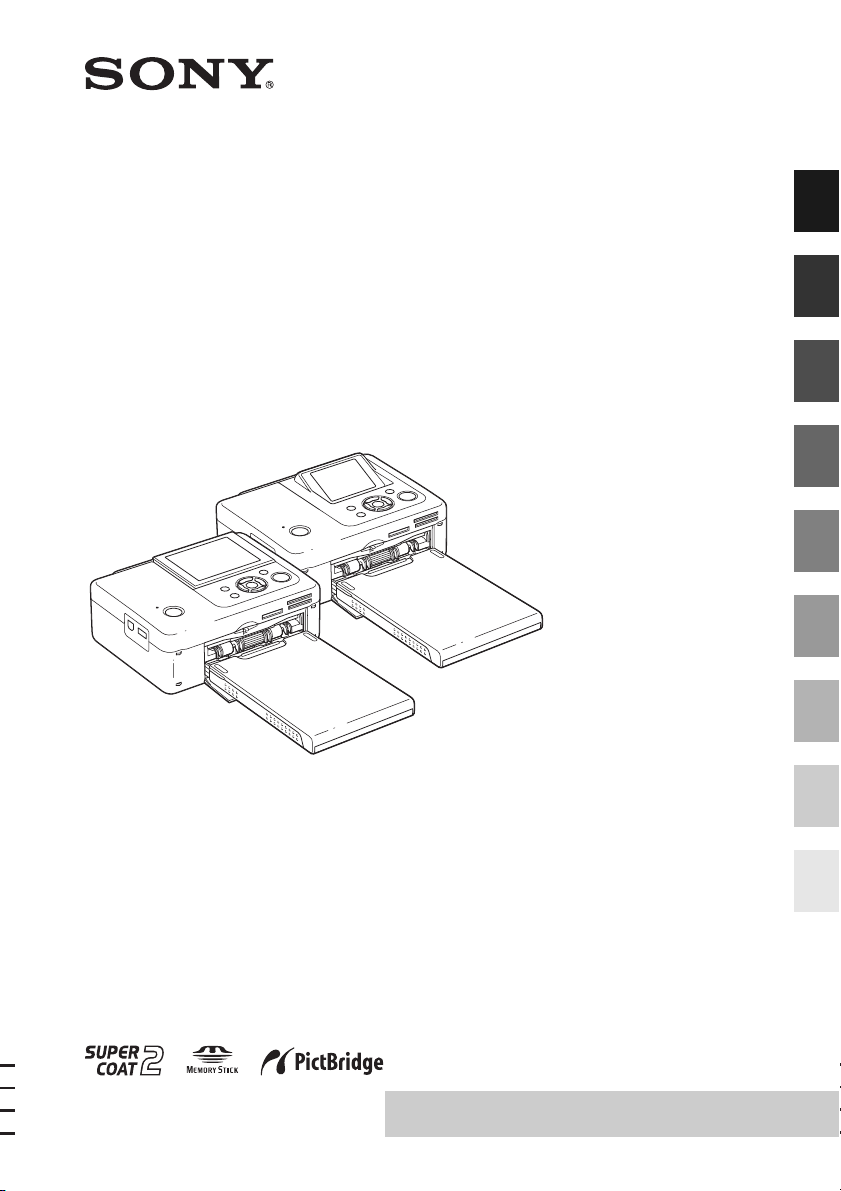
3-285-375-41 (1)
Voordat u begint
Printer voor
digitale foto’s
DPP-FP65/FP75
Gebruiksaanwijzing
Voordat u deze printer gaat gebruiken, moet u de bijgeleverde
"Lees dit eerst" , "Over afdrukpakketen" en deze
"Gebruiksaanwijzing" aandachtig doorlezen. Bewaar de
handleidingen voor het geval u deze later als referentiemateriaal
nodig hebt.
Voorbereidingen
Direct afdrukken
Afdrukken vanaf een PictBridge
digitale camera
Afdrukken vanaf een apparaat
dat geschikt is voor Bluetooth
Afdrukken vanaf een PC
Foutmeldingen
Oplossen van problemen
Aanvullende informatie
© 2008 Sony Corporation
Lees de bijgeleverde "Lees dit eerst" en
"Over afdrukpakketen" door.
Page 2
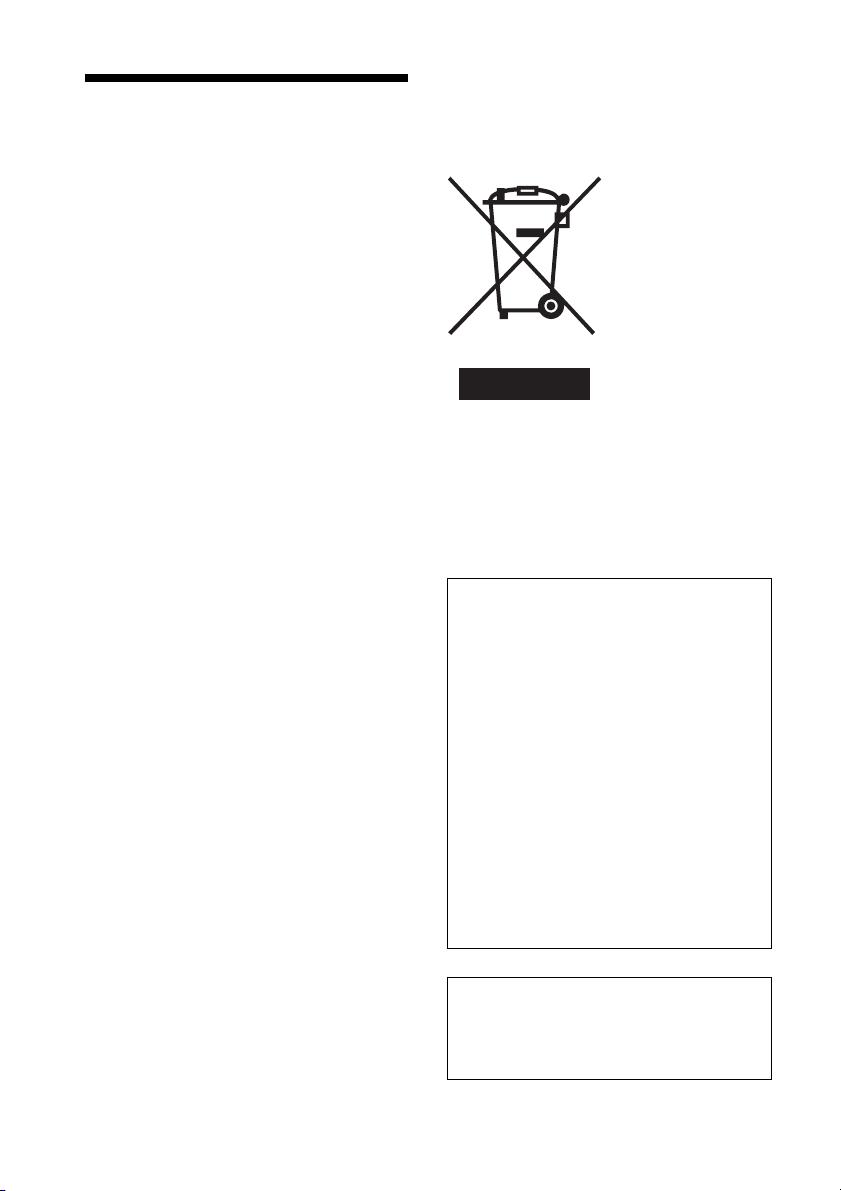
WAARSCHUWING
Stel het apparaat niet bloot aan regen
of vocht. Zo kunt u het risico op
brand of elektrische schokken
verkleinen.
Waarschuwing voor klanten in
Europa
Dit product is getest en voldoet aan de beperkingen
die zijn uiteengezet in de EMCrichtlijn voor het
gebruik van een aansluitsnoer van minder dan 3
meter.
Let op
De elektromagnetische velden kunnen bij de
opgegeven frequenties het beeld van deze digitale
fotoprinter beïnvloeden.
Opmerking
Als de gegevensoverdracht wordt onderbroken
(mislukt) door statische elektriciteit of
elektromagnetische storing, moet u de toepassing
opnieuw starten of de verbindingskabel (USB,
enzovoort) loskoppelen en opnieuw aansluiten.
Kennisgeving voor klanten in de
landen waar EU-richtlijnen van
toepassing zijn
De fabrikant van dit product is Sony Corporation,
1-7-1 Konan Minato-ku Tokyo, 108-0075 Japan. De
geautoriseerde vertegenwoordiger voor EMC en
productveiligheid is Sony Deutschland GmbH,
Hedelfinger Strasse 61, 70327 Stuttgart, Duitsland.
Voor kwesties met betrekking tot service of garantie
kunt u het adres in de afzonderlijke service- en
garantiedocumenten gebruiken.
Verwijdering van oude elektrische en
elektronische apparaten (Toepasbaar
in de Europese Unie en andere
Europese landen met gescheiden
ophaalsystemen)
Het symbool op het
product of op de
verpakking wijst erop dat
dit product niet als
huishoudelijk afval mag
worden behandeld. Het
moet echter naar een
plaats worden gebracht
waar elektrische en
elektronische apparatuur
wordt gerecycled. Als u
ervoor zorgt dat dit
product op de correcte
manier wordt verwijderd,
milieu negatieve gevolgen die zich zouden kunnen
voordoen in geval van verkeerde afvalbehandeling.
De recycling van materialen draagt bij tot het
vrijwaren van natuurlijke bronnen. Voor meer details
in verband met het recyclen van dit product, neemt u
contact op met de gemeentelijke instanties, het bedrijf
of de dienst belast met de verwijdering van
huishoudafval of de winkel waar u het product hebt
gekocht.
Het kopiëren, bewerken of afdrukken van CD’s,
televisieprogramma’s, auteursrechtelijk
beschermde materialen, zoals beelden en
publicaties, en alle andere materialen met
uitzondering van eigen opnamen en creaties is
beperkt tot huishoudelijk of privé-gebruik. Tenzij u
in het bezit bent van de auteursrechten of
toestemming hebt van de houder van de
auteursrechten om deze materialen te kopiëren, kan
gebruik van deze materialen een overtreding van
de auteursrechtwetten betekenen en moet u
wellicht schadevergoeding betalen aan de houder
van de auteursrechten.
Als u foto’s gebruikt met deze printer, moet u
ervoor zorgen dat u de auteursrechtwetten niet
overtreedt. Ongeoorloofd gebruik of aanpassing
van portretten van andere personen kan ook een
inbreuk op hun rechten betekenen.
Op bepaalde demonstraties, optredens en
tentoonstellingen is het nemen van foto’s niet
toegestaan.
voorkomt u voor mens en
2
Reservekopiëen
U kunt het beste een reservekopie van uw gegevens
opslaan om gegevensverlies door een
bedieningsfout of storing van de printer te
voorkomen.
NL
Page 3
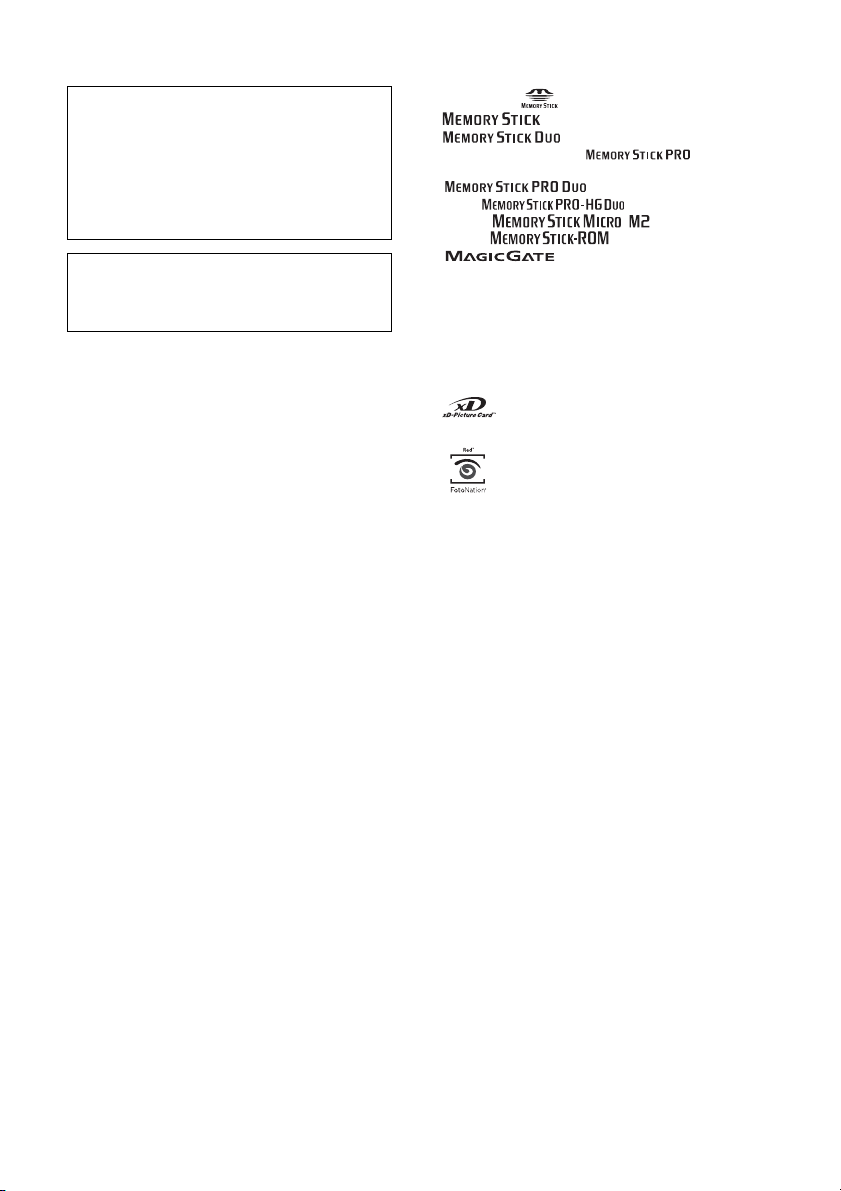
Informatie
IN GEEN GEVAL IS DE VERKOPER
AANSPRAKELIJK VOOR ENIGE DIRECTE OF
INCIDENTELE SCHADE OF
GEVOLGSCHADE VAN WELKE SOORT DAN
OOK, OF VOOR VERLIEZEN OF KOSTEN ALS
GEVOLG VAN EEN DEFECT PRODUCT OF
HET GEBRUIK VAN EEN PRODUCT.
Sony is niet aansprakelijk voor enige incidentele
schade of gevolgschade of verlies van opgenomen
gegevens als gevolg van het gebruik van of een
storing aan de printer of de geheugenkaart.
Opmerkingen over het LCD-scherm
• Het weergegeven beeld heeft niet dezelfde
beeldkwaliteit en kleuren als het afgedrukte beeld
omdat de fosformethoden en -profielen anders zijn.
U moet het weergegeven beeld beschouwen als
indicatie.
• Druk niet op het LCD-scherm. Het scherm kan dan
verkleuren, waardoor een storing wordt
veroorzaakt.
• Als het LCD-scherm langdurig wordt blootgesteld
aan direct zonlicht, kan dit tot defecten leiden.
• Het LCD-scherm is vervaardigd met behulp van
precisietechnologie, waardoor meer dan 99,99%
van de pixels effectief bruikbaar is. Deze punten
duiden niet op fabricagefouten en hebben geen
enkele invloed op de afdrukken.
• In een koude omgeving kunnen de beelden op het
LCD-scherm nasporen vertonen. Dit is normaal.
Handelsmerken en auteursrechten
• Cyber-shot, , "Memory Stick",
"Memory Stick PRO", ,
"Memory Stick PRO Duo",
Duo", , "Memory Stick
Micro", , , "Memory StickROM", , "MagicGate", en
Corporation.
• Microsoft, Windows, Windows Vista en DirectX
zijn gedeponeerde handelsmerken of
handelsmerken van Microsoft Corporation in de
Verenigde Staten en/of andere landen.
• Intel en Pentium zijn gedeponeerde handelsmerken
of handelsmerken van Intel Corporation.
• of xD-Picture Card™ is een handelsmerk
van Fuji Photo Film Co., Ltd.
• is een handelsmerk van FotoNation Inc. in
de Verenigde Staten.
• Alle andere bedrijven en productnamen die hierin
worden vermeld, kunnen de handelsmerken of
gedeponeerde handelsmerken zijn van hun
respectieve bedrijven. Bovendien worden "™" en
®
" niet elke keer vermeld in deze
"
gebruiksaanwijzing.
• Het Bluetooth woordmerk en logo’s zijn eigendom
van Bluetooth SIG, Inc. en elk gebruik van
dergelijke merken door Sony Corporation gebeurt
onder licentie. Andere handelsmerken en
handelsnamen zijn van hun respectievelijke
eigenaren.
, "Memory Stick Duo",
, "MagicGate Memory Stick",
, "Memory Stick PRO-HG
zijn handelsmerken van Sony
3
NL
Page 4
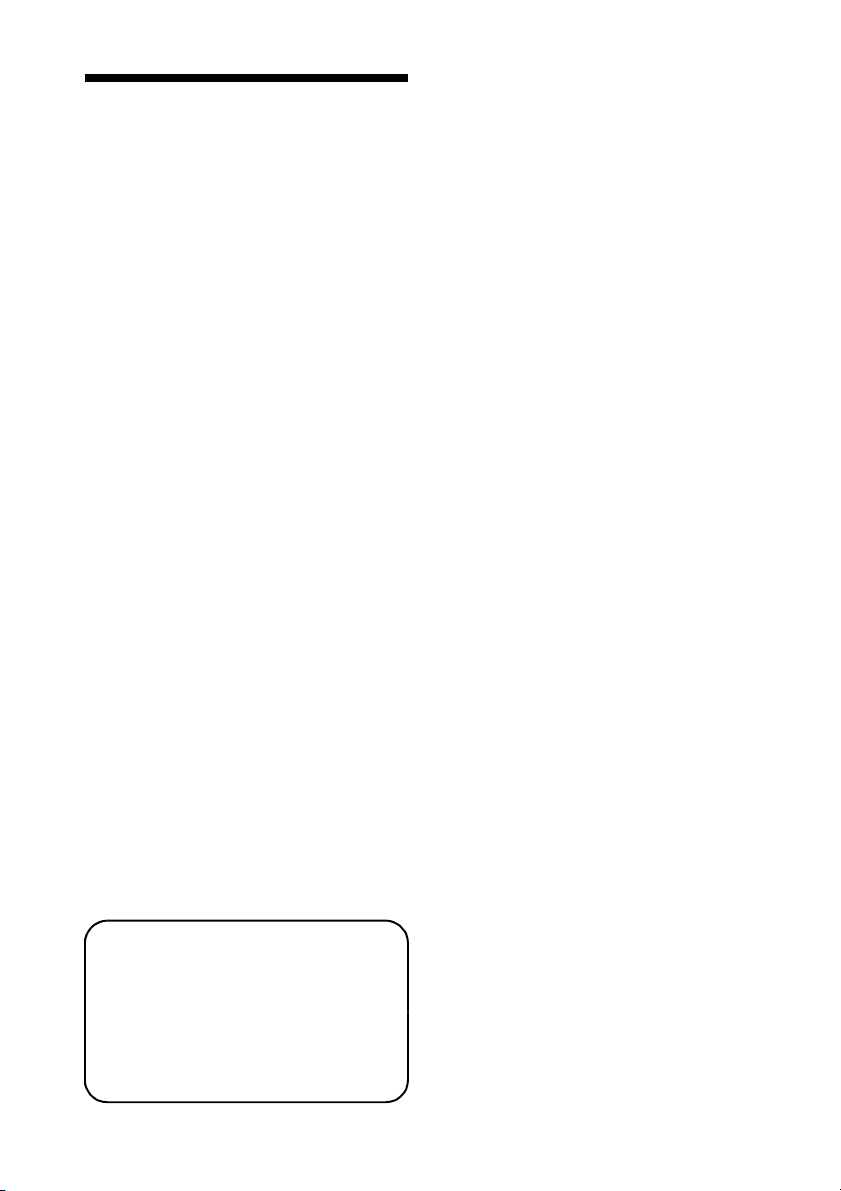
Kennisgeving voor gebruikers
Programma © 2008 Sony Corporation
Documentatie © 2008 Sony Corporation
Alle rechten voorbehouden. Deze handleiding en de
software die hierin wordt beschreven, geheel of
gedeeltelijk, mogen niet worden gereproduceerd,
vertaald of omgezet in een machineleesbare vorm
zonder voorafgaande schriftelijke toestemming van
Sony Corporation.
IN GEEN GEVAL IS SONY CORPORATION
AANSPRAKELIJK VOOR ENIGE INCIDENTELE
OF SPECIALE SCHADE OF GEVOLGSCHADE
HETZIJ ONDER DWANG, CONTRACT OF
ANDERSZINS VOORTKOMEND UIT OF IN
VERBAND MET DEZE HANDLEIDING, DE
SOFTWARE OF ANDERE INFORMATIE DIE
HIERIN WORDT VERMELD OF HET GEBRUIK
ERVAN.
Door het zegel van de CD-ROM-verpakking te
verbreken, accepteert u alle bepalingen en
voorwaarden van deze overeenkomst. Als u deze
bepalingen en voorwaarden niet accepteert,
retourneert u de ongeopende CD-ROM-verpakking
samen met de rest van het pakket aan de handelaar bij
wie u het pakket hebt gekocht.
Sony Corporation behoudt zich het recht voor om te
allen tijde deze handleiding of de informatie in deze
handleiding te wijzigen zonder voorafgaande
kennisgeving.
De software die hierin wordt beschreven, kan ook
vallen onder de bepalingen van een afzonderlijke
gebruiksrechtovereenkomst.
Ontwerpgegevens, zoals de voorbeelden in deze
software, mogen uitsluitend voor persoonlijk gebruik
worden aangepast of gekopieerd. Het ongeoorloofd
kopiëren van deze software is volgens de
auteursrechtwetten verboden.
Houd er rekening mee dat het ongeoorloofd kopiëren
of aanpassen van portretten van andere personen of
van auteursrechtelijk beschermd werk een inbreuk op
de rechten van de houders van de auteursrechten kan
betekenen.
.
U wordt wellicht verwezen naar de bijgeleverde
"Lees dit eerst" en "Over afdrukpakketen" als
deze gedetailleerde beschrijvingen bevat.
Over de afbeeldingen en schermen
die in deze handleiding worden
gebruikt
In de afbeeldingen en de schermen die in deze
handleiding worden gebruikt, wordt de DPPFP75 weergegeven, tenzij anders aangegeven.
4
NL
Page 5
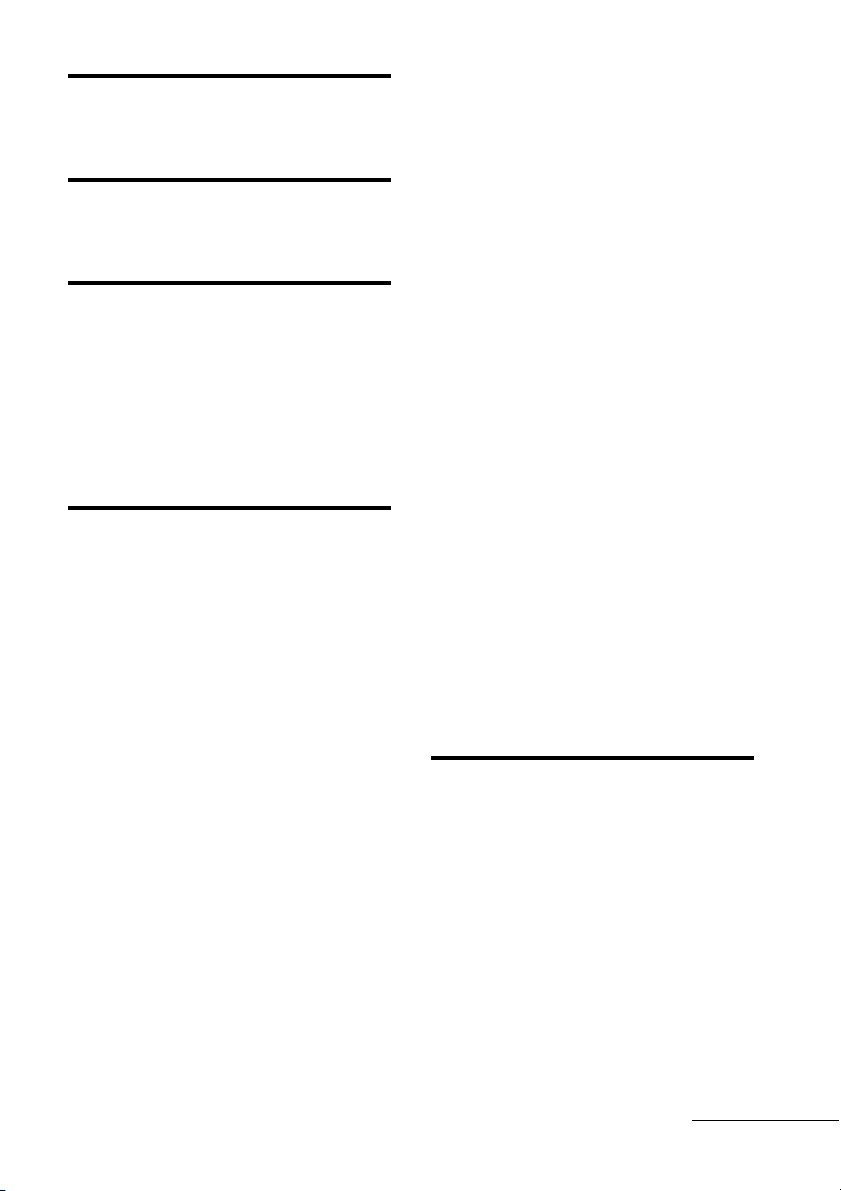
Inhoudsopgave
Kennisgeving voor gebruikers ........4
Voordat u begint
Aanduiding van de onderdelen .......7
Voorbereidingen
De inhoud van de verpakking
controleren .....................................9
Het inktlint instellen ........................9
Het afdrukpapier inleggen .............10
Aansluiten op de netspanning .......12
Direct afdrukken
LCD-schermweergave ..................13
Een afdrukvoorbeeld van een
afbeelding ......................................13
Lijst van afbeeldingen ....................14
Lijst van pictogrammen ..................15
Eenvoudig afdrukken ....................16
Een geheugenkaart plaatsen ...........16
Geselecteerde afbeeldingen afdrukken
........................................................16
Genieten van diverse
afdrukmogelijkheden ....................18
Rode-ogencorrectie ......................20
Een afbeelding bewerken ..............21
De grootte van een afbeelding laten
toenemen of afnemen ....................21
Een afbeelding verplaatsen ............21
Een afbeelding draaien ..................21
Een afbeelding aanpassen ..............21
Een bewerkte afbeelding afdrukken
....................................................... 22
Bewerkingen ongedaan maken .....22
Menu aan het verlaten ................... 23
Opmaakafdrukken maken ............23
Een ID-foto maken .......................24
Maken van een Batch Afdruk
(Index Afdruk/DPOF Afdruk/Alles
afdrukken) ....................................25
Veranderen van de instellingen ....26
Datumafdruk instellen ................... 26
Instellen van de afdrukopmaak (afdruk
met randen/zonder randen) ............26
Instellen van de schermweergave
....................................................... 27
Veranderen van de kleurinstellingen
....................................................... 28
Verbergen of weergeven van de
weergave printerinformatie ............ 29
Terugzetten naar fabrieksinstellingen
....................................................... 29
Afdrukken vanaf een USB-geheugen
......................................................30
Afdrukken vanaf een
PictBridge digitale camera
Afdrukken vanaf een PictBridge
digitale camera .............................31
Vervolg
5
NL
Page 6
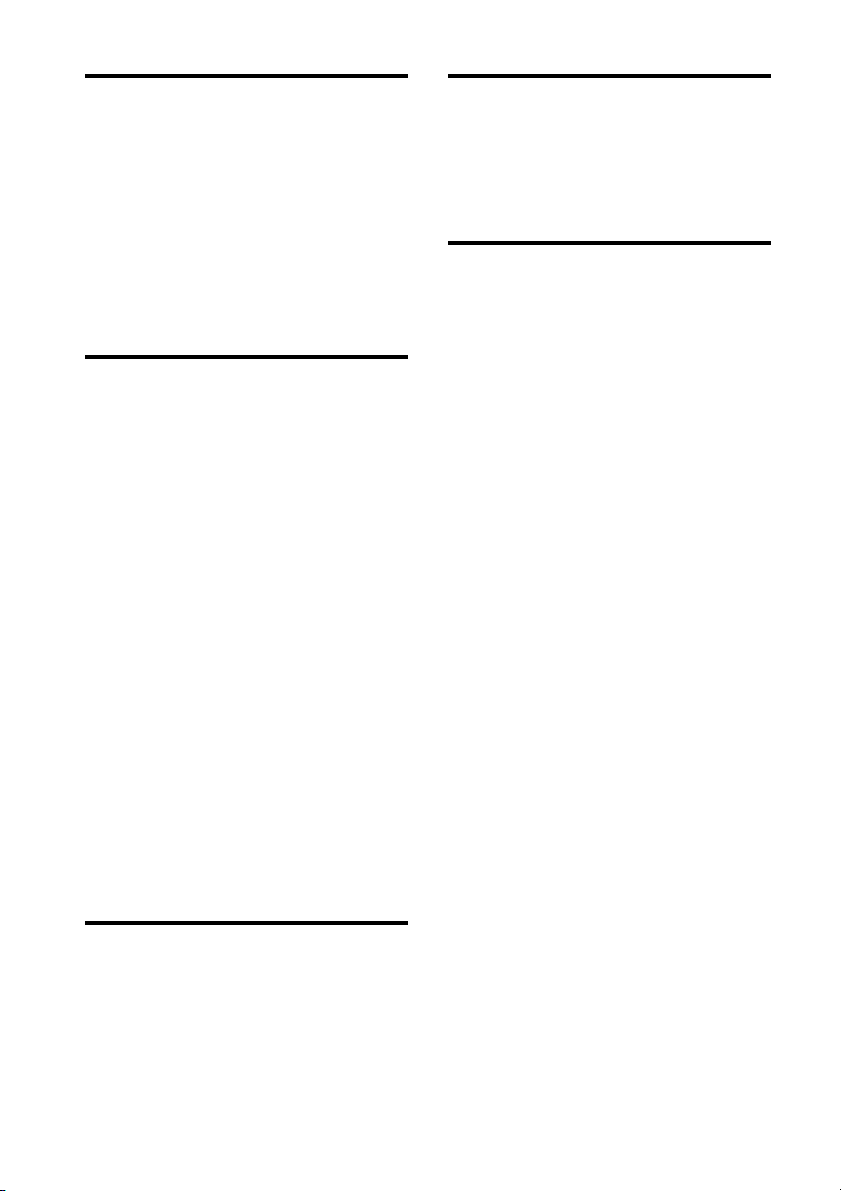
Afdrukken vanaf een
apparaat dat geschikt is
voor Bluetooth
Afdrukken vanaf een apparaat dat
geschikt is voor Bluetooth ............32
Profielen die geschikt zijn voor
Bluetooth-communicatie ................ 32
Procedures voor het afdrukken ...... 32
Afdrukken vanaf een PC
Afdrukken vanaf een PC ................34
De software installeren .................34
Systeemvereisten ........................... 34
Het printerstuurprogramma installeren
....................................................... 35
Het printerstuurprogramma
deïnstalleren .................................. 37
Installeren van de Picture Motion
Browser ......................................... 38
De-installeren van de Picture Motion
Browser ......................................... 39
Foto’s afdrukken vanaf de Picture
Motion Browser ............................39
Een bladermap registreren ............. 43
Afdrukken stoppen ......................... 43
Afdrukken vanuit in de handel
verkrijgbare softwareapplicatie ....... 44
Oplossen van problemen
Als er problemen zijn ....................48
Bij papierstoringen .......................58
Reinigen .......................................59
Aanvullende informatie
Voorzorgsmaatregelen .................60
Voor veiligheid ...............................60
Over de installatie ...........................60
Over het reinigen ............................60
Over de beperkingen op het kopiëren
........................................................61
Over de geheugenkaarten .............61
"Memory Stick" ..............................61
SD Geheugenkaart ..........................62
xD-Picture Card ..............................62
Opmerkingen over het gebruik van een
geheugenkaart ................................63
Specificaties .................................63
Afdrukbereik ...................................65
Woordenlijst .................................66
Index ............................................67
Foutmeldingen
Als een foutmelding verschijnt .....45
NL
6
Page 7
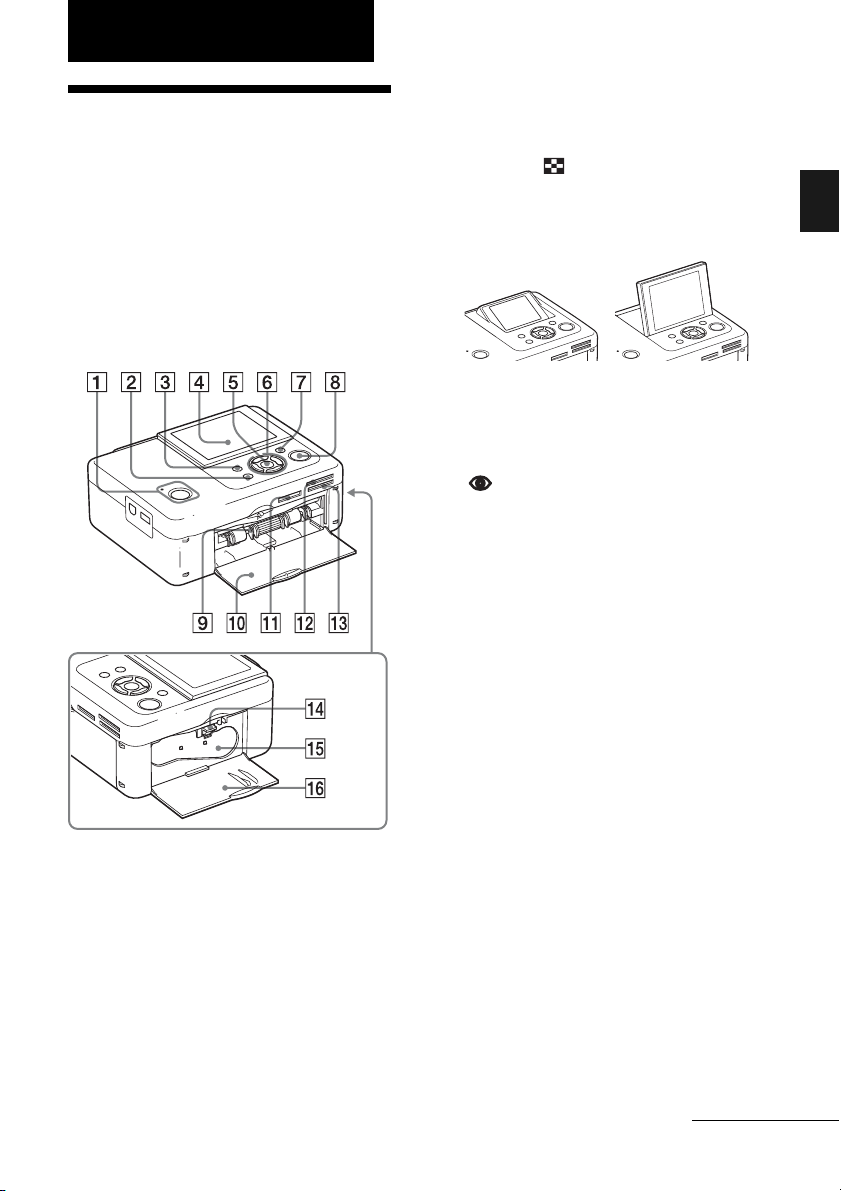
Voordat u begint
Aanduiding van de onderdelen
Zie voor nadere bijzonderheden de bladzijden
die tussen haakjes worden genoemd.
Afbeeldingen zijn van de DPP-FP75. De
plaatsing van de toetsen en de namen van de
DPP-FP65 zijn gelijk, maar het LCD-scherm
heeft andere afmetingen.
Voorpaneel van de printer
A 1 (aan/stand-by)-toest/(stand-by)
aan duiding
B CANCEL/ (Index Weergave)
toets
C MENU-toets
D LCD-scherm
type 2,4 DPP-FP65 type 3,5 DPP-FP75
E ENTER-toets
F Pijl (g/G/f/F) toetsen
G (Rode ogen Correctie) -toets
(.blz. 20)
H PRINT-toets/aanduiding
I Papierladehouder (.blz. 10)
J Klep van de papierladehouder
K "Memory Stick PRO" (Standaard/
Duo) sleuf (.pagina’s16, 61)
L xD-Picture Card-sleuf
(.pagina’s16, 62)
M SD-geheugenkaartsleuf
(.pagina’s16, 62)
N Uitwerphendel voor het inktlint
(.blz. 9)
O Inktlint (niet bijgeleverd)
(.blz. 9)
P Klep voor inktlinthouder
(.blz. 9)
Voordat u begint
Vervolg
7
NL
Page 8
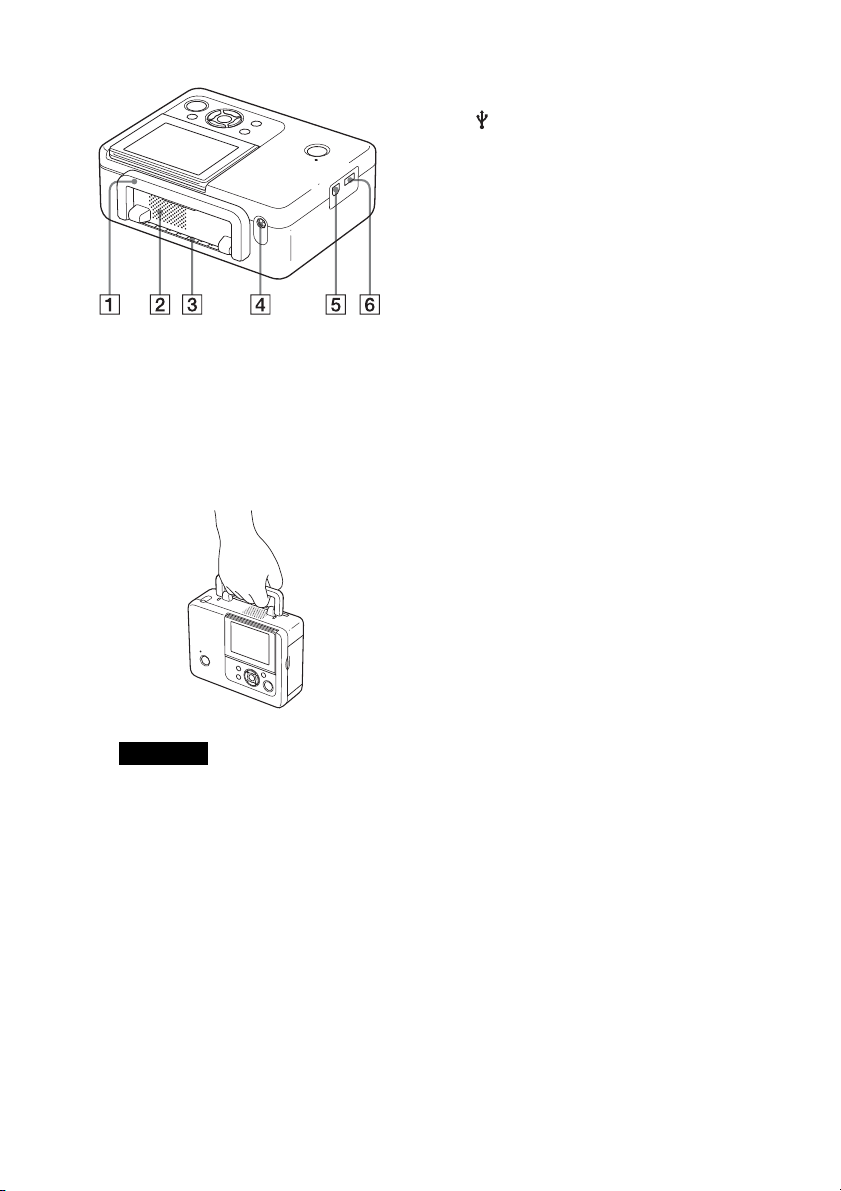
Achterpaneel van de printer
A Hendel
Breng, wanneer u de printer draagt, de hendel
omhoog, zoals de illustratie hieronder laat
zien.
Zet de hendel terug in de oorspronkelijke
stand, wanneer u de printer gebruikt.
Linkerzijpaneel van de printer
E USB-aansluiting (.blz. 36)
Koppel deze tijdens het gebruik van uw
computer via een USB-kabel aan deze
aansluiting.
F PictBridge/EXT INTERFACE-
aansluiting (.pagina 31 tot 32)
Koppel deze tijdens gebruik van een voor
PictBridge geschikte digitale camera, een
USB-geheugen, een Bluetooth USB-adapter
(DPPA-BT1*), of ander extern USB-apparaat
aan deze aansluiting.
(*In sommige regio's wordt de DPPA-BT1
Bluetooth USB-adapter niet verkocht.)
Opmerkingen
• Het is belangrijk dat, wanneer u de printer
draagt, u de geheugenkaarten, het USBgeheugen, de papierlade,
netspanningsadapter en de andere kabels
verwijdert. Er zouden anders storingen
kunnen optreden.
• Zet, wanneer u de DPP-FP75 gebruikt, het
LCD-paneel in de oorspronkelijke stand.
B Ventilatieopeningen
C Papieruitgang
D DC IN 24 V- aansluiting
(.blz. 12)
Steek de geleverde netspanningsadapter in
deze aansluiting. Steek vervolgens de stekker
van de netspanningsadapter in het
stopcontact.
NL
8
Page 9
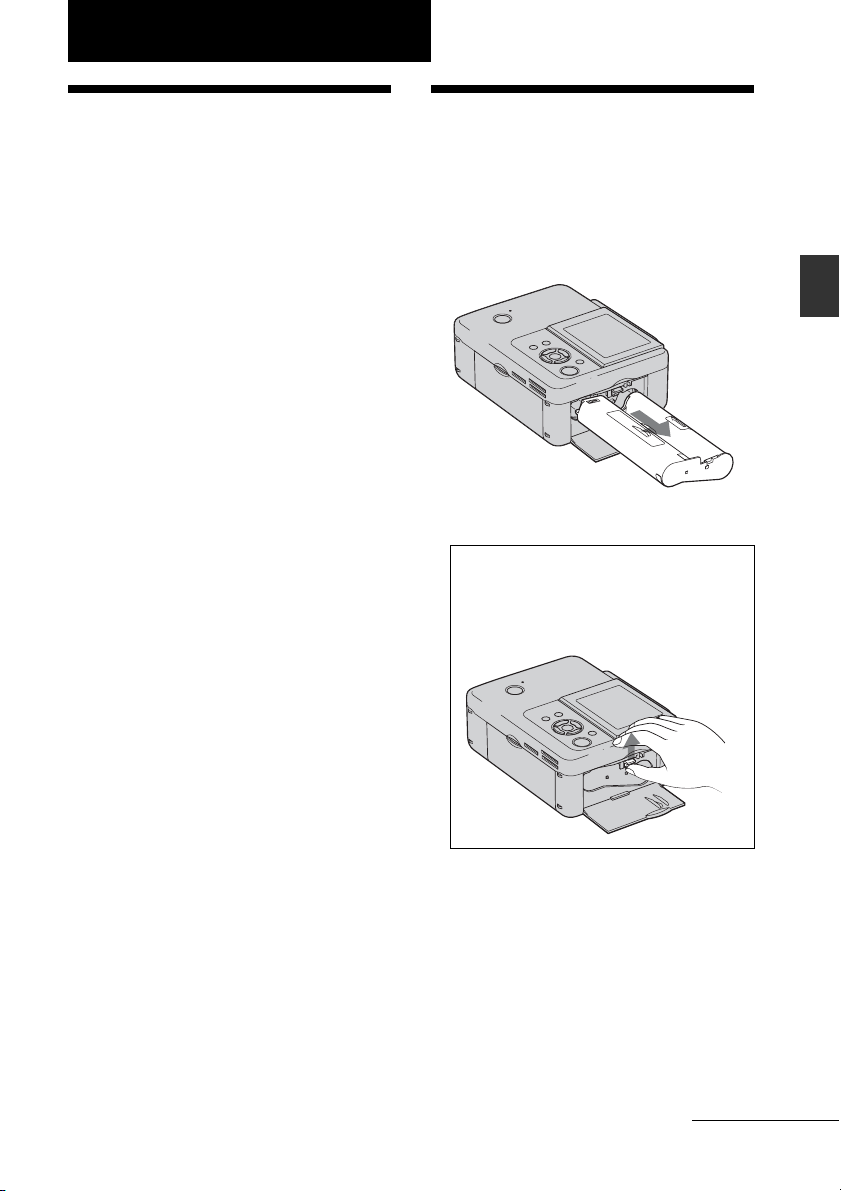
Voorbereidingen
De inhoud van de verpakking controleren
Controleer of de volgende accessoires met uw
printer worden bijgeleverd.
• Papierlade (1)
• Netspanningsadapter
•Netsnoer
• Reinigingscartridge (1)/Reinigingsvel (1)
• CD-ROM (Windows Printer Software
Printerstuurprogramma Ver.1.0 en Picture
Motion Browser Ver.3.0)
• Gebruiksaanwijzing (dit boekje)
• Lees dit eerst (1)
• Over afdrukpakketen (1)
• Garantie (In sommige regio's wordt geen
garantie bijgeleverd.)
• Gebruiksrechtovereenkomst van Sony
*1 De vorm van de stekker en de specificaties van het
netsnoer verschillen afhankelijk van de regio waar
u de printer hebt aangeschaft.
*1
(1)
Over Sony-afdrukpakketten
(niet bijgeleverd)
Wij verzoeken u een als optie verkrijgbaar en
voor de printer ontworpen Sony afdrukpakket
voor kleuren te gebruiken. Voor informatie, zie
de meegeleverde "Over de Afdrukpakketten".
(1)
Het inktlint instellen
1 Trek de klep voor de inktlinthouder
open.
2 Zet het inktlint in de richting van de
pijl totdat het op zijn plaats klikt.
Voorbereidingen
3 Sluit de klep van de inktlinthouder.
Het inktlint uitnemen
Duw de uitwerphendel voor het inktlint
omhoog en neem het gebruikte inktlint uit
de printer.
Vervolg
9
NL
Page 10
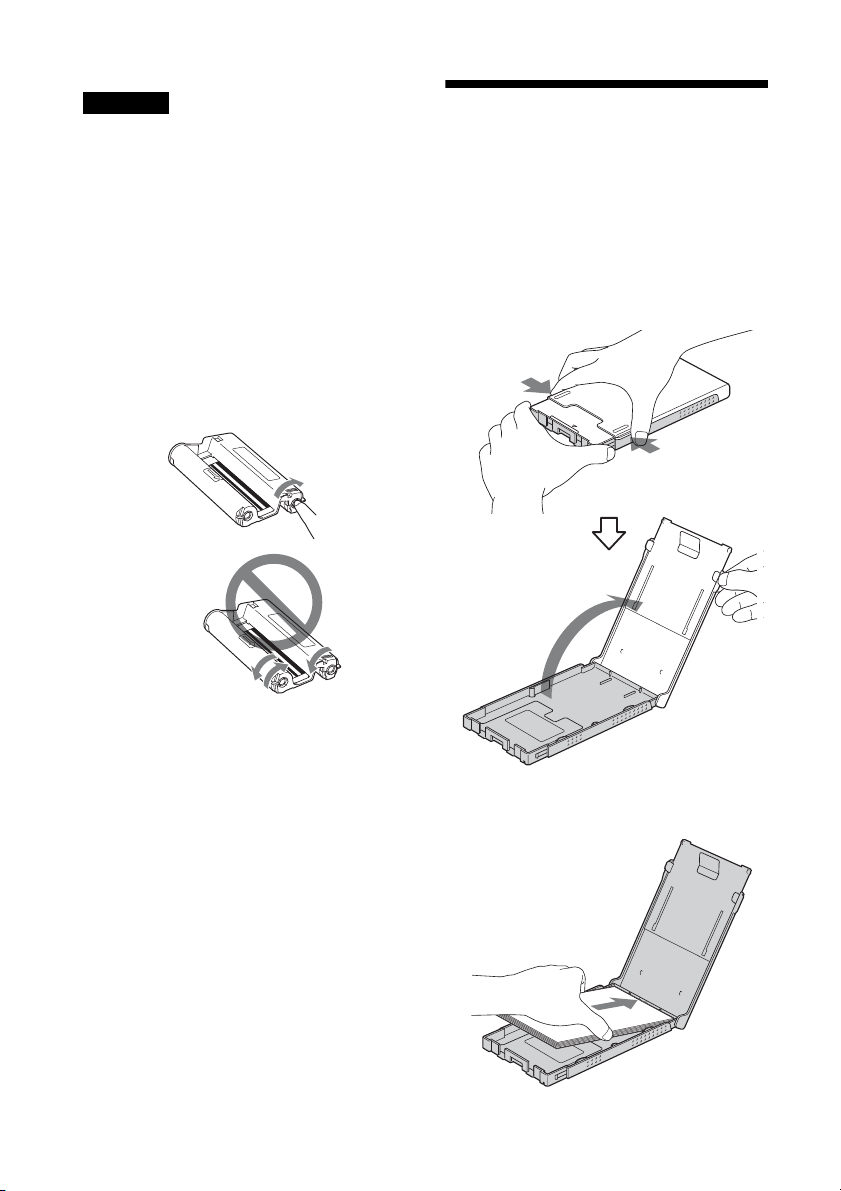
Opmerkingen
• Raak het inktlint niet aan en zet het niet op een
stoffige plek. Vingerafdrukken of stof op het
inktlint kunnen minder goede afdrukken tot gevolg
hebben.
• Wind het inktlint niet opnieuw op en gebruik het
opnieuw opgewonden inktlint niet opnieuw voor
het afdrukken. Anders worden geen goede
afdrukresultaten bereikt en kunnen er zelfs
storingen optreden. Als het niet lukt het inktlint op
zijn plaats te klikken, verwijder het dan en plaats
het daarna opnieuw. Alleen wanneer het inktlint
niet voldoende is opgewonden en u het niet kunt
inzetten, drukt u op het middelste gedeelte van het
lint en windt u het lint op in de richting van de pijl
zodat de vrije slag in het lint verdwijnt.
Wind het
lint niet op
in de richting
zoals hier
afgebeeld.
Het afdrukpapier inleggen
1 Open de afdekplaat van de
papierlade.
Pak de afdekplaat van de papierlade aan
weerszijden vast (aangeduid met de
pijlen) en open de afdekplaat van de
papierlade.
• Haal het inktlint niet uit elkaar.
• Trek het lint niet uit de inktcartridge.
• Haal het inktlint niet uit de printer tijdens het
printen.
• Berg het inktlint niet op een plaats waar hoge
temperaturen of een hoge luchtvochtigheid heerst,
waar het zeer stoffig is of waar het zonlicht direct
toegang heeft. Berg het op op een koele en donkere
plaats en gebruik het korte tijd na de
productiedatum. De kwaliteit van het inktlint kan
afnemen afhankelijk van de omstandigheden
waaronder het wordt bewaard. Het gebruik van een
dergelijk inktlint kan gevolgen hebben voor de
afdrukresultaten en wij kunnen daarvoor geen
garantie of vergoeding bieden.
NL
10
2 Leg het afdrukpapier in de
papierlade.
Page 11
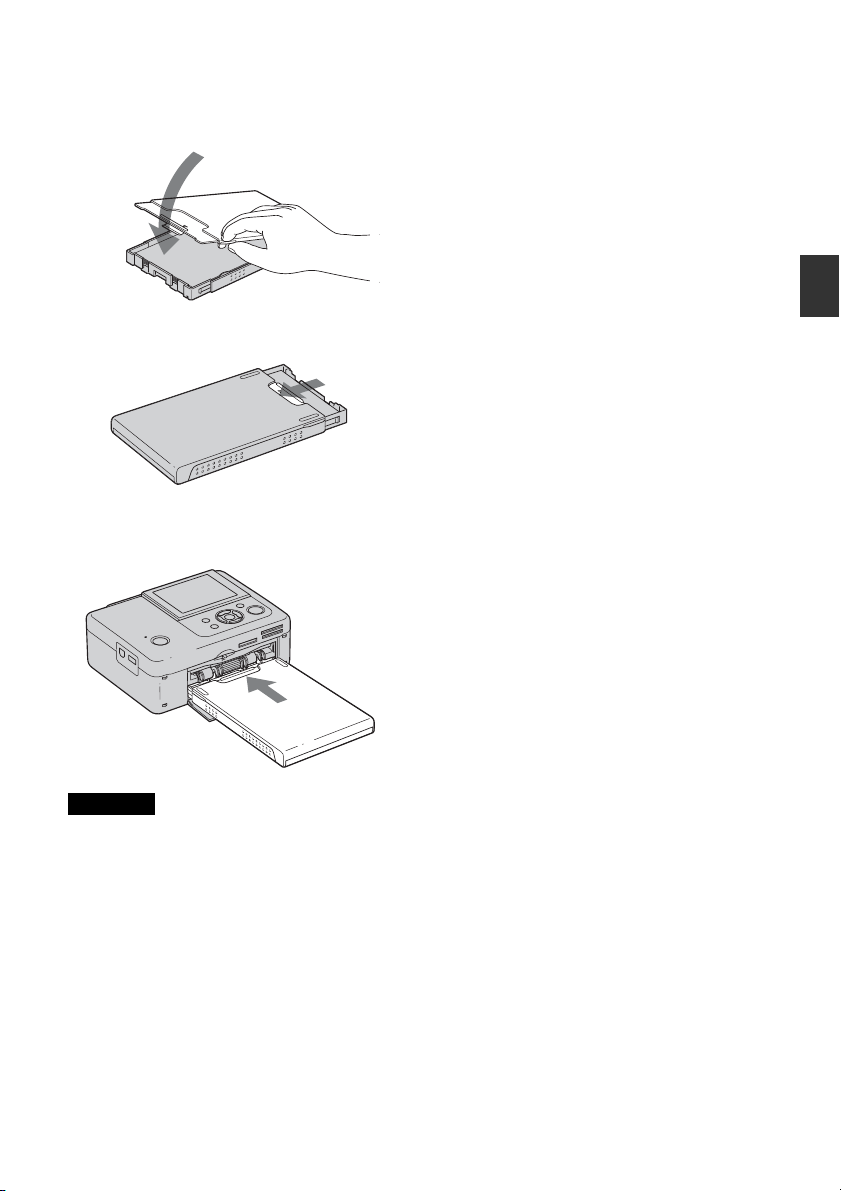
3 Sluit de afdekplaat van de
papierlade.
4 Open de schuif.
5 Schuif de papierlade in de printer.
Opmerkingen
• U kunt tot 20 vellen afdrukpapier in de lade doen.
Maak het afdrukpapier grondig los. Leg het
afdrukpapier zo in de printer dat het beschermvel
bovenop ligt. Verwijder vervolgens het
beschermvel.
• Leg het afdrukpapier met de afdrukzijde (de nietbedrukte zijde) omhoog in de printer.
• Raak het afdrukoppervlak niet aan.
Vingerafdrukken of verontreiniging op het
afdrukoppervlak kunnen leiden tot
onvolkomenheden in de afdruk.
• Buig het afdrukpapier niet en snijd het
afdrukpapier niet los van de perforaties vóór het
afdrukken.
• Om te voorkomen dat er papier vast komt te zitten
in de printer of dat de printer niet goed
functioneert, is het is belangrijk dat u:
– Niet op het afdrukpapier schrijft of typt.
– Geen stickers of zegels op het afdrukpapier
plakt.
– Wanneer u afdrukpapier toevoegt in de
papierlade, dient u erop te letten dat er in totaal
niet meer dan 20 vellen afdrukpapier in de lade
zit.
– Geen verschillende typen afdrukpapier bij
elkaar in de papierlade legt.
– Niet afdrukt op gebruikt afdrukpapier. Het twee
keer afdrukken van dezelfde afbeelding op
hetzelfde vel papier maakt de afbeelding niet
dikker.
– Gebruik het afdrukpapier alleen voor deze
printer.
– Gebruik het afdrukpapier dat zonder afdruk uit
de printer komt niet nogmaals.
Opmerkingen over het opslaan van
papier
• Als u papier in de lade wilt opbergen, verwijdert u
de papierlade uit de printer en sluit u de schuif van
de papierlade.
• Berg papier niet gedurende langere tijd op met de
bedrukte oppervlakken tegen elkaar of in contact
met rubberen of kunststof producten die
vinylchloride bevatten of die zijn geplastificeerd;
hierdoor kunnen kleurveranderingen ontstaan of
kan de kwaliteit van de afgedrukte afbeelding
afnemen.
• Berg het afdrukpapier niet op op een plaats waar
hoge temperaturen of een hoge luchtvochtigheid
heerst, waar het zeer stoffig is of waar het zonlicht
direct toegang heeft.
• Wanneer u een gedeeltelijk gebruikt pak
afdrukpapier opbergt, plaats het dan in de
oorspronkelijke of vergelijkbare verpakking.
Voorbereidingen
11
NL
Page 12
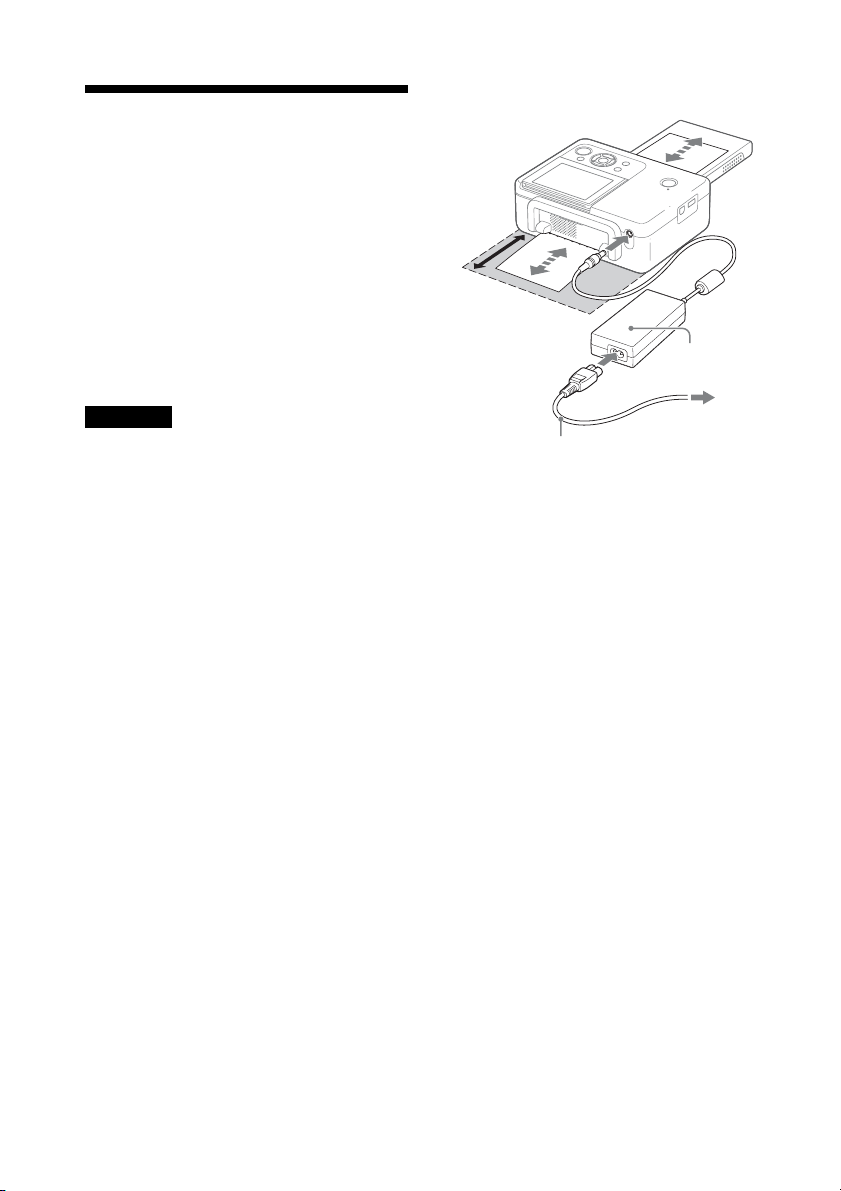
Aansluiten op de netspanning
1 Steek de stekker van de
netspanningadapter in de DC IN 24
V - aansluiting aan de achterzijde
van de printer.
2 Steek de ene stekker van het
netsnoer in de aansluiting van de
netspanningsadapter en de andere
stekker in het stopcontact.
Opmerkingen
• Plaats de printer niet op een instabiele ondergrond,
zoals een wankele tafel.
• Bewaar voldoende ruimte rondom de printer. Het
afdrukpapier komt tijdens het afdrukken enkele
keren uit de achterzijde te voorschijn. Houd 10 cm
of meer ruimte aan aan de achterzijde van de
printer.
• Sluit de netspanningsadapter aan op een
gemakkelijk bereikbaar stopcontact dicht bij de
printer. Als er iets misgaat bij het gebruik van de
adapter, verbreek dan onmiddellijk de netspanning
door de stekker uit het stopcontact te trekken.
• Sluit de stekker van de netspanningadapter niet
kort met een metalen voorwerp, dit zou tot
storingen kunnen leiden.
• Plaats de netspanningsadapter niet in een smalle
ruimte, dus bijvoorbeeld niet tussen een wand en
een meubelstuk.
• Nadat u klaar bent met het gebruik van de
netspanningadapter, trek de plug dan uit de
DC IN 24 V aansluiting van de printer en de
netspanning.
• Zo lang de stekker in het stopcontact zit, is de
printer aangesloten op de netspanning, zelfs als de
printer zelf is uitgeschakeld.
10 cm
Netsnoer
Netspan-
ningsadapter
Naar het
stopcontact
12
NL
Page 13
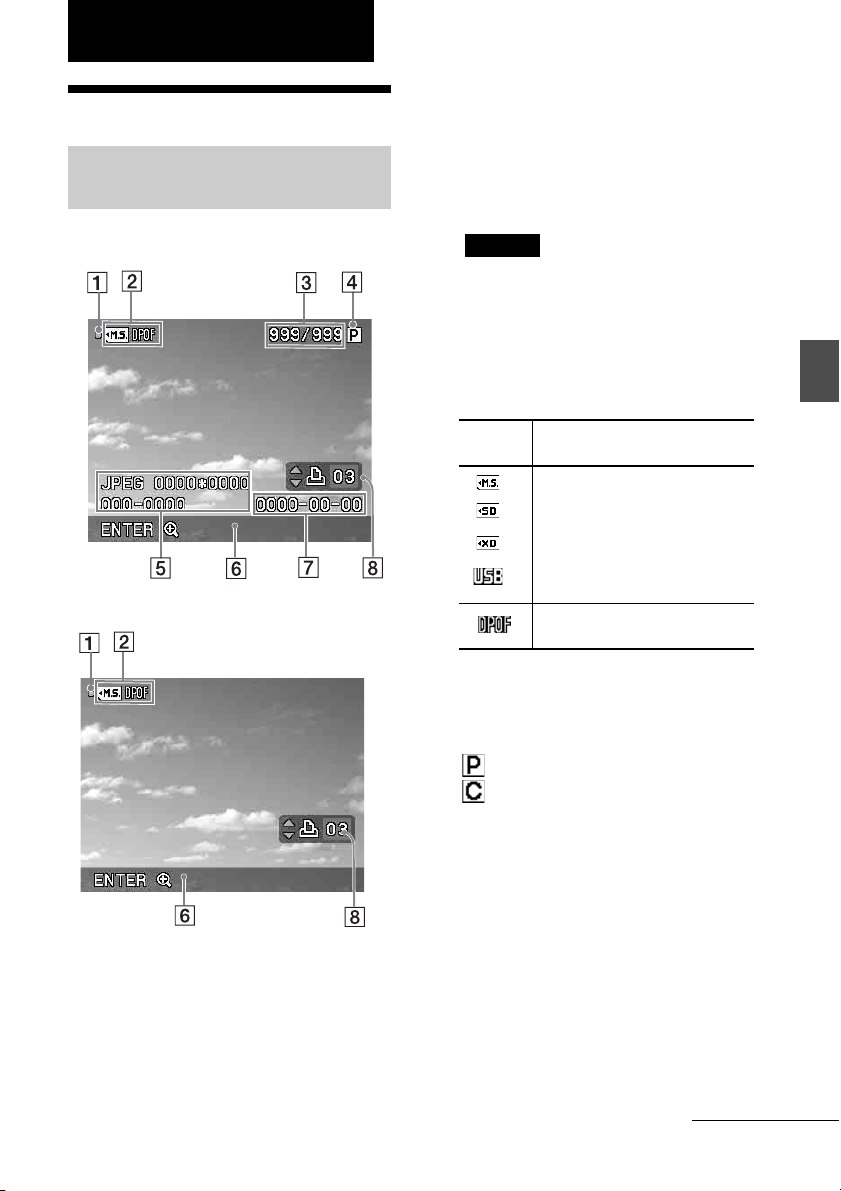
Direct afdrukken
LCD-schermweergave
Een afdrukvoorbeeld van een afbeelding
Schermweergave: Aan
Schermweergave: Uit
U kunt vanaf het menu de weergave van een
afdrukvoorbeeld van een afbeelding veranderen
door het instellen van "Schermweergave".
(blz. 27)
A Toegangslampje
Verschijnt als de printer toegang tot een
geheugenkaart of een USB-geheugen heeft.
Opmerking
Als het toegangslampje wordt weergegeven,
verwijder dan niet de geheugenkaart of USBgeheugen en schakel de netspanning niet uit.
Gegevens kunnen beschadigd raken.
B Aanduidingen invoer/instelling
Er worden aanduidingen voor de invoer en
informatie over de instellingen voor een
afbeelding weergegeven.
Pictogrammen
Betekenis
"Memory Stick"-invoer
SD Geheugenkaart-invoer
xD-Picture Card-invoer
USB geheugeninvoer
Aanduiding DPOF
afdrukinstelling
Direct afdrukken
C Aantal geselecteerde
afbeeldingen/Totaal aantal van
afbeelding
D Aanduiding inktlint
: P-afmeting
: Reinigingscartridge
E Bestandinformatie Afbeelding
( bestandsindeling,
bestandsgrootte,
afbeeldingnummer (mapbestandsnummer)*)
(*alleen voor DCF-geschikte bestanden. Bij
andere bestandsindelingen, wordt slechts een
deel van de bestandsnaam weergegeven.)
F Bedieningstips
G Opname of opslag -datum (jaar/
maand/dag)
H Instelling afdrukhoeveelheid
Vervolg
13
NL
Page 14
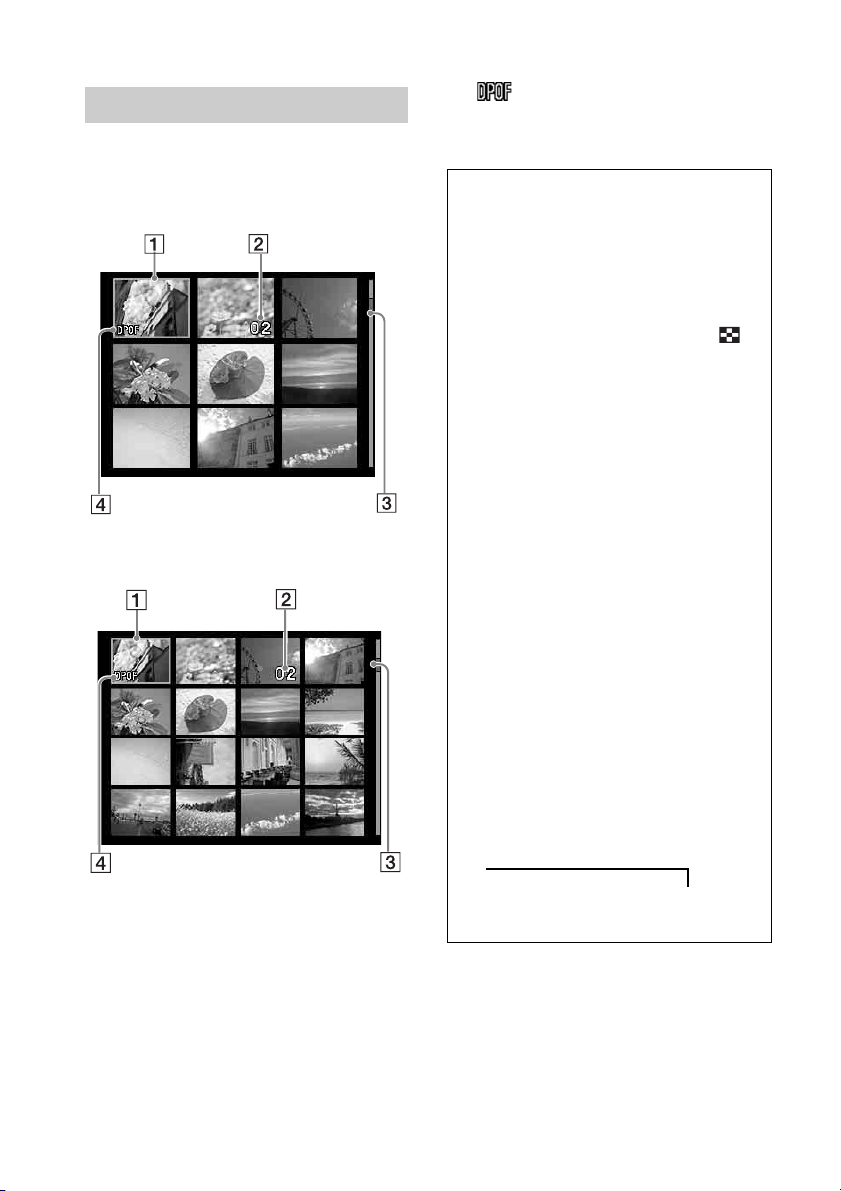
Lijst van afbeeldingen
Geeft een lijst weer van de afbeeldingen die op
het geselecteerde medium opgeslagen zijn.
DPP-FP65
DPP-FP75
A Cursor (oranje kader)
U kunt de cursor verplaatsen (selectie) door te
drukken op g/G/f/F.
B Instelling afdrukhoeveelheid
Verschijnt alleen wanneer het aantal
afdrukken wordt ingesteld.
C Bladerbalk
Geeft een aanduiding van de positie van de
afbeelding in het totale aantal afbeeldingen.
D Aanduiding DPOF
afdrukinstelling
Een ander afdrukvoorbeeld
van een afbeelding of een
andere lijst van afbeeldingen
kiezen
U kunt als volgt een andere weergave kiezen:
• De lijst van afbeeldingen weergeven
Druk in een afdrukvoorbeeld op de
(Index weergave)-toets.
Als er meerdere pagina’s zijn, kunt u de
pagina’s afwisselen door op f/F te
drukken.
• Een afdrukvoorbeeld van een
afbeelding weergeven
Druk in de lijst van afbeeldingen op
g/G/f/Fzodat de cursor naar de
afbeelding van uw keuze wordt verplaatst
en druk op ENTER.
U kunt in een afdrukvoorbeeld de
weergegeven afbeelding wijzigen door op
g/G te drukken.
• Een afbeelding vergroten
Druk in het afdrukvoorbeeld van een
afbeelding op ENTER. Ieder keer als u op
de toets drukt, vergroot de afbeelding tot 5
keer ten opzichte van de oorspronkelijke
schaalgrootte: x1,5, x2, x3, x4 en
vervolgens x5. U kunt in een vergroot
afdrukvoorbeeld het weergegeven
afbeeldinggedeelte wijzigen door op
g/G/f/F te drukken.
r
x1 c x1,5 c x2 c x3 c x4 c x5
14
NL
Page 15
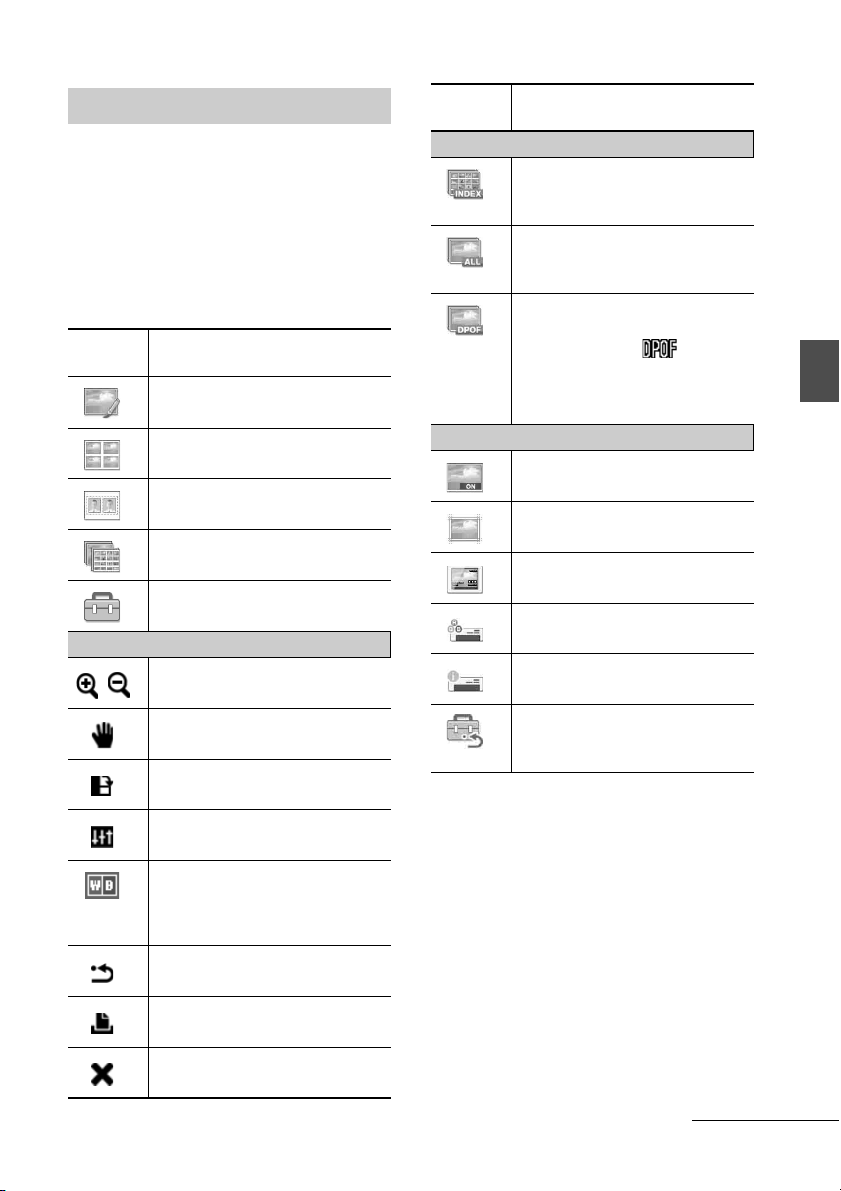
Lijst van pictogrammen
Hieronder staan de pictogrammen die worden
weergegeven op het LCD-scherm.
U kunt met de werking doorgaan door het
kiezen van het gewenste pictogram met
g/G/f/F, en vervolgens te drukken op
ENTER.
Zie voor nadere uitleg de bladzijden tussen
haakjes.
Pictogrammen
Bewerkopmaakafdruk/ -ID foto
Betekenis
Bewerken (21)
Opmaakafdruk (23)
ID foto (24)
Batch-afdruk (25)
Afdrukinstelling (26)
De grootte van een afbeelding
laten toenemen of afnemen (21)
Een afbeelding verplaatsen (21)
Een afbeelding draaien (21)
(draait 90 rechtsom.)
Past de beeldkwaliteit van een
afbeelding aan (21)
Een foto veranderen in een
monochrome plaat (24)
* Deze optie is uitsluitend in ID
fotobewerking beschikbaar.
Terugzetten van de bewerkingen
(22)
Een bewerkte afbeelding
afdrukken (22)
Menu aan het verlaten (23)
Pictogrammen
Batch-afdruk
Afdrukinstelling
Betekenis
Indexafdruk (25)
(Drukt alle afbeeldingen af in
deelschermen.)
Alles afdrukken (25)
(Drukt van iedere afbeelding één
kopie af.)
DPOF-afdruk (25)
(Drukt de afbeeldingen met de
afdrukmarkering ( ) af in een
afdrukvoorbeeld met het vooraf
ingestelde aantal kopieën in de
volgorde van weergave.)
Datumafdruk (26)
Randen/Randloos (26)
Schermweergave (27)
Kleurinstelling (28)
Weergave van de
printerinformatie (29)
Standaardinstelling (29)
(Zet de instellingen terug naar de
fabrieksinstellingen.)
Direct afdrukken
Vervolg
15
NL
Page 16
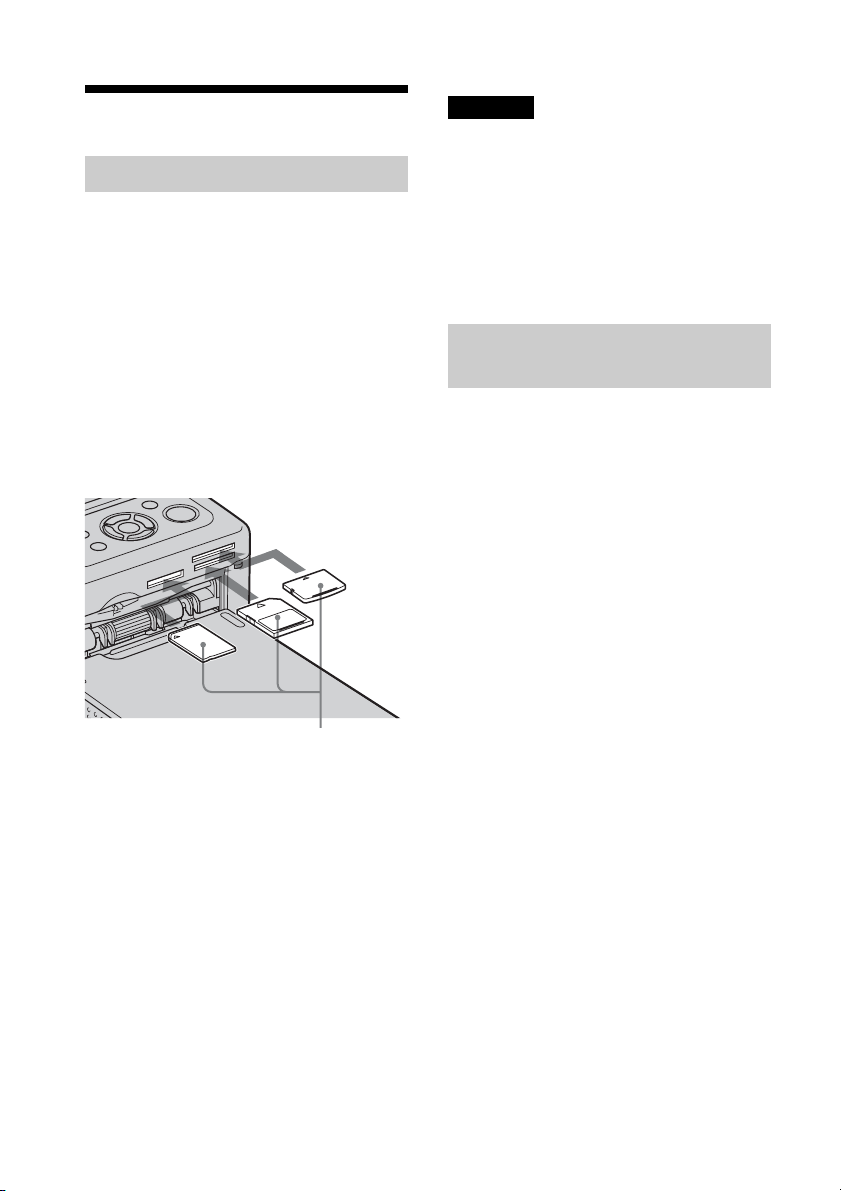
Eenvoudig afdrukken
Een geheugenkaart plaatsen
Maak een geheugenkaart met afbeeldingen
gereed om af te drukken: "Memory Stick",
"Memory Stick Duo", SD Geheugenkaart of
een xD-Picture Card.
Schuif de gewenste kaart met de gelabelde
zijde naar boven in de juiste sleuf en duw de
kaart naar binnen tot u een klik hoort.
Op de pagina's 61 tot 63 vindt u de typen
geheugenkaarten die u bij deze printer kunt
gebruiken.
Vanaf de linkerzijde met de gelabelde zijde naar
boven, "Memory Stick", ( "Memory Stick Duo"),
SD Geheugenkaart en xD-Picture Card
Een geheugenkaart uitwerpen
Als u de geheugenkaart uit de sleuf wilt nemen,
trekt u de kaart langzaam naar buiten.
Opmerkingen
• Plaats alleen de geheugenkaart die u voor het
afdrukken wilt gebruiken. Wanneer meerdere
geheugenkaarten zijn geplaatst, heeft de
geheugenkaart die het eerst is geplaatst prioriteit.
• The printer ondersteunt kaarten van zowel
standaardformaat als klein formaat. Een "Memory
Stick Duo"-adapter is niet nodig.
• Volg de opmerkingen op de pagina's 61 tot
63 , als u een geheugenkaart wilt gebruiken.
Geselecteerde afbeeldingen afdrukken
In dit hoofdstuk wordt uitgelegd hoe u de
afbeeldingen op een geheugenkaart of op een
USB-geheugen op het LCD-scherm van de
printer kunt weergeven en de geselecteerde
afbeeldingen kunt afdrukken (Direct
Afdrukken). Zie blz. 30 voor aanwijzingen
voor het afdrukken vanaf een USB-geheugen.
Afdrukhoeveelheid instellen
1 Zet de printer aan door op de
schakelaar 1 (aan/standby) te
drukken.
De standby-indicator gaat uit. Een
afbeelding die op de geheugenkaart of op
USB-geheugen opgeslagen is, wordt op
het LCD-scherm weergegeven.
2 Geef de afbeelding die u wilt
afdrukken, weer door op g/G te
drukken.
3 Stel de afdrukhoeveelheid in.
Sla deze procedure over en ga naar de
volgende stap als u één exemplaar van de
weergegeven afbeelding wilt afdrukken.
Geef de aanduiding van het aantal
afdrukken weer door op f te drukken.
Druk daarna op f/F zodat u het aantal
afdrukken kunt opgeven.
16
NL
Page 17

4 Druk op PRINT.
Wanneer de toets PRINT groen brandt, is
de printer gereed voor het maken van
afdrukken. De weergegeven afbeelding
wordt afgedrukt.
Meerdere afbeeldingen afdrukken
Herhaal de stappen 2 en 3.
Het aantal afdrukken wijzigen
Geef de afbeelding weer waarvan u het
aantal afdrukken wilt aanpassen en wijzig
het aantal afdrukken met f/F.
Selecteert u "0", dan worden er geen
afdrukken gemaakt.
Vergroten van een af te drukken
afbeelding (Afdruk kaderen)
Druk herhaaldelijk op ENTER totdat de
afbeelding tot de gewenste afmeting is
vergroot. U kunt een afbeelding tot vijf keer de
oorspronkelijke schaal vergroten. Druk op
g/G/f/F als u de afbeelding wilt verplaatsen.
Druk op PRINT om voor het afdrukken het
afdrukvoorbeeld weer te geven. Druk
vervolgens nogmaals op PRINT om de
bekeken afbeelding af te drukken.
Zelfs wanneer u het aantal afdrukken voor
andere afbeeldingen hebt ingesteld, wordt
alleen de afbeelding die bekeken wordt,
afgedrukt.
Over het selecteren van invoer
De printer is niet uitgerust met een schakelaar
voor het selecteren van de invoer. Wanneer u
een geheugenkaart in de printer steekt of USBgeheugen op de printer aansluit, worden de
afbeeldingen op de aangesloten media
automatisch weergegeven. Als meerdere
geheugenkaarten of een USB-geheugen zijn
aangesloten, heeft de media die het eerst is
aangesloten voorrang.
Wanneer u de printer aanzet terwijl er meerdere
media is geplaatst of aangesloten, detecteert de
printer de media in de volgorde "Memory
Stick", SD geheugenkaart, xD-Picture Card, en
vervolgens een USB-geheugen die gekoppeld
is met de PictBridge/EXT INTERFACE
aansluiting.
Direct afdrukken
Opmerkingen
• Het is belangrijk dat u de printer tijdens het
afdrukken nooit verplaatst of uitzet, het inktlint of
het afdrukpapier zou vast kunnen komen te zitten.
Als u de printer uitzet, laat de papierlade dan in de
printer zitten en zet de printer weer aan. Als er
papier waarop werd afgedrukt in de printer
achterblijft, verwijder dan het papier dat
automatisch wordt uitgeworpen en ga verder met
afdrukken.
• Haal niet de papierlade uit de printer tijdens het
afdrukken. Er zou zich anders een storing kunnen
voordoen.
• Het afdrukpapier komt tijdens het afdrukken
enkele keren te voorschijn. Raak het papier tijdens
het afdrukproces niet aan.
• Zie blz. 58, als er papier in de printer blijft steken.
17
NL
Page 18
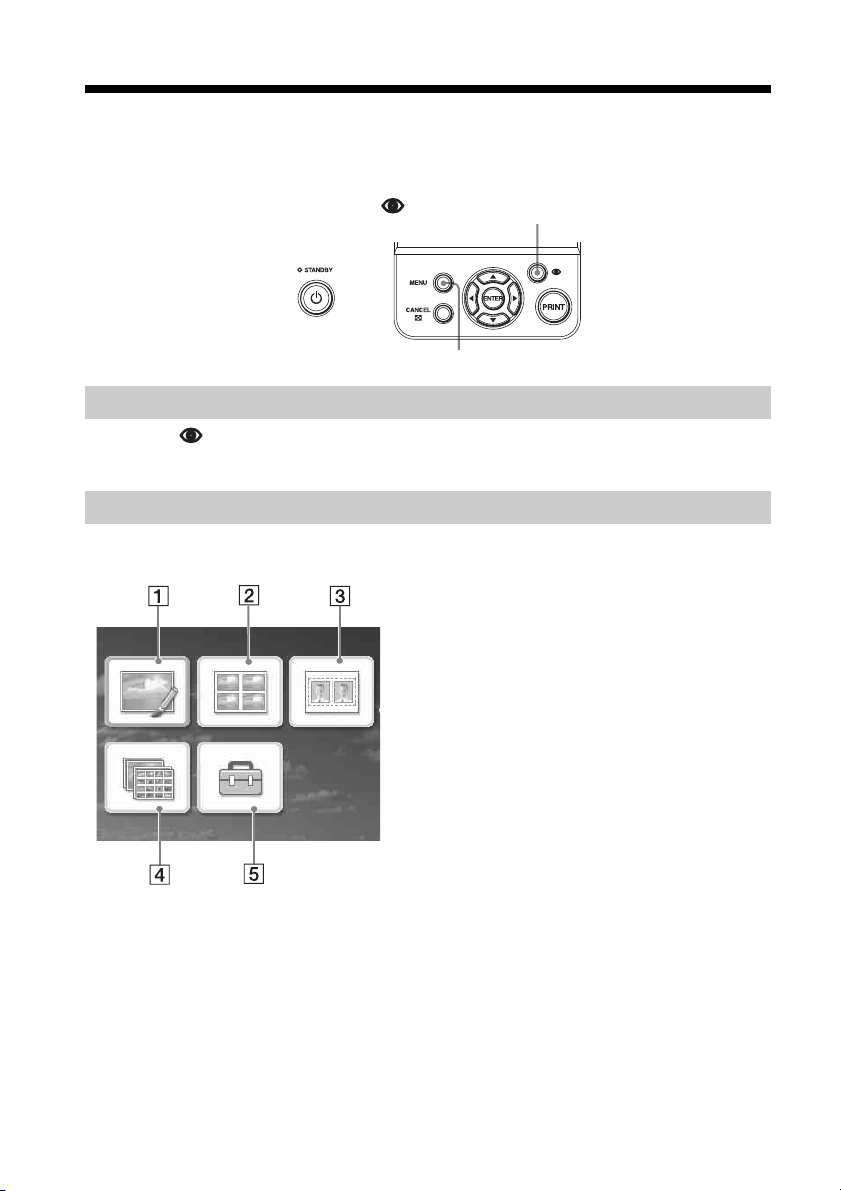
Genieten van diverse afdrukmogelijkheden
z Bediening met behulp van de printertoetsen
Rode-ogencorrectie
MENU
Rode-ogencorrectie .blz. 20
Druk op de (Rode-ogencorrectie)-toets om het fenomeen van de rode ogen op een
afbeelding automatisch te corrigeren.
Afdrukdiversiteit
Druk op MENU en selecteer een pictogram van de gewenste bewerking.
•Druk op g/G/f/F, selecteer het gewenste
pictogram en druk op ENTER.
1 Bewerken
2 Afdrukopmaak
3 ID foto
4 Batch Afdruk
5 Afdrukinstelling
• Druk opnieuw op MENU als u het menu wilt
afsluiten.
18
NL
Page 19
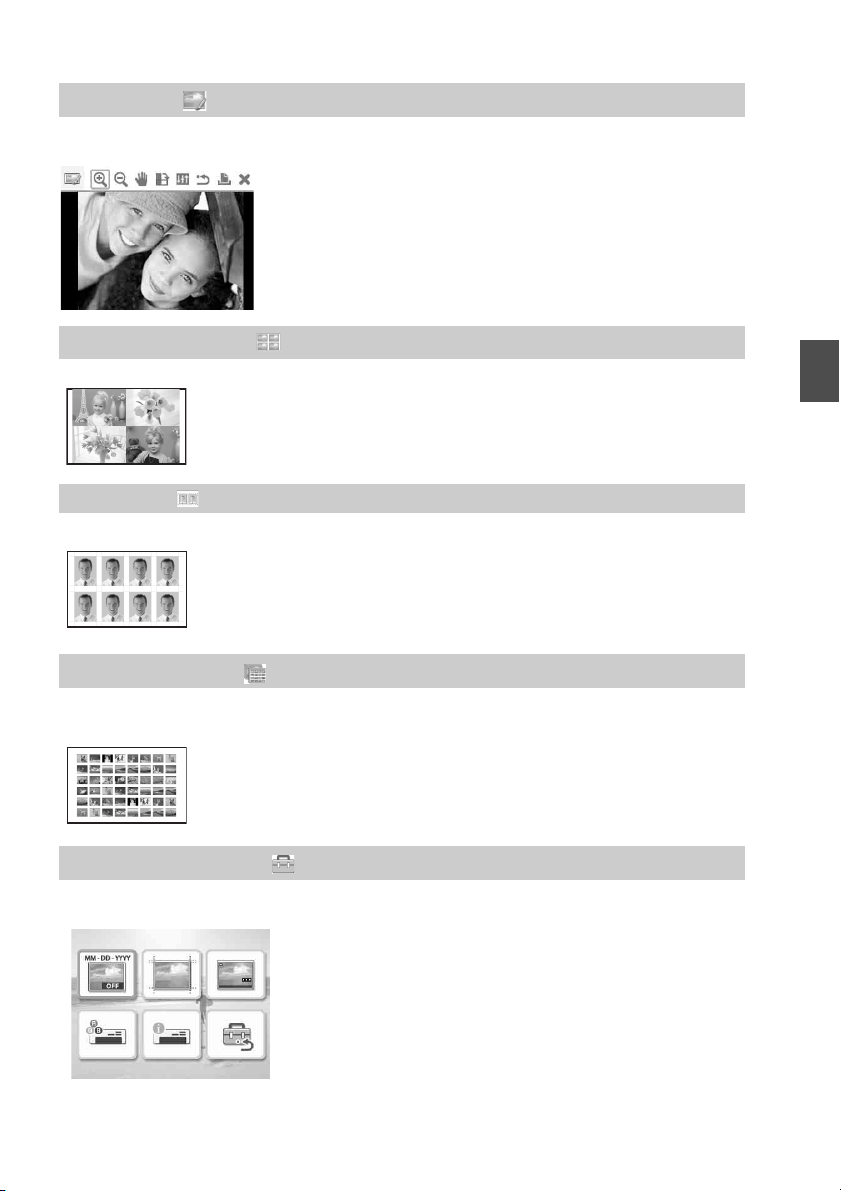
1 Bewerk .blz. 21
U kunt het formaat, de positie, de tint of andere beeldeigenschappen van de geselecteerde
afbeelding aanpassen.
Zie blz. 15 voor de pictogrammen die u kunt gebruiken.
2 Afdrukopmaak .blz. 23
U kunt meerdere foto’s op deelschermen plaatsen om een afdruk te maken
U kunt een afdruk maken met 2, 4, 9, 13 of 16 afbeeldingen.
3 ID foto .blz. 24
U kunt de gewenste breedte en hoogte van een foto specificeren.
U kunt een foto gebruiken voor bijvoorbeeld een paspoort.
4 Batch Afdruk .blz. 25
U kunt een groot aantal afbeeldingen ineens van een geheugenkaart of een USB-geheugen
afdrukken.
Direct afdrukken
U kunt kiezen uit afdrukopties zoals "alles afdrukken",
"indexafdruk" en "DPOF-afdruk".
5 Afdrukinstelling .blz. 26
U kunt tijdens het afdrukken de printerinstellingen en de instellingen van de
schermweergave wijzigen.
19
NL
Page 20
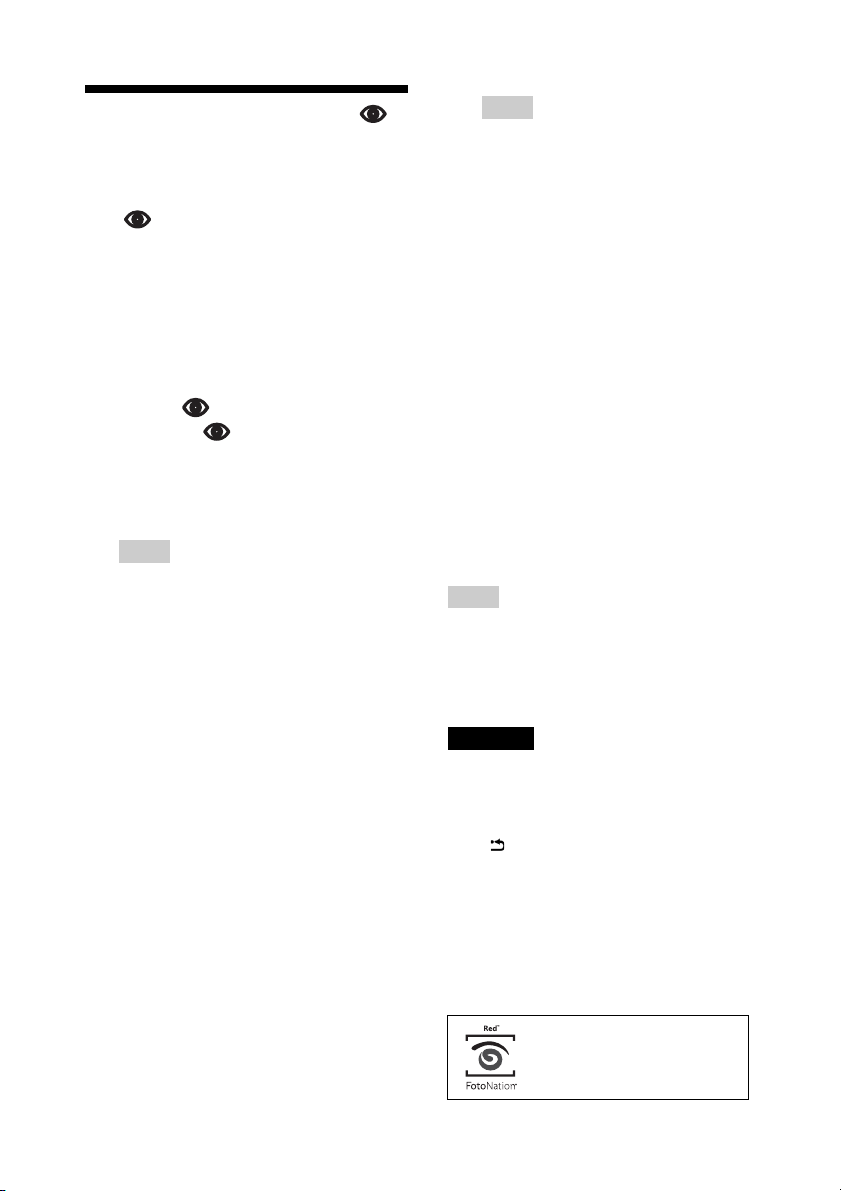
Rode-ogencorrectie
1 Geef een afbeelding weer die u wilt
aanpassen en druk vervolgens op
(Rode-ogencorrectie).
Rode-ogencorrectie van de geselecteerde
afbeelding begint. De resultaten van de
aanpassingen worden op het scherm
weergegeven.
De oorspronkelijke afbeelding (van
vóór de correctie) opnieuw
weergeven
Druk op (Rode-ogencorrectie). Druk
opnieuw op als u de aangepaste
afbeelding wilt weergeven.
Correctie afbreken
Druk op CANCEL.
Tip
Hoewel u de status voor de rode ogen-correctie
kunt controleren door op ENTER te drukken en
een afbeelding kunt vergroten, wordt de af te
drukken afbeelding niet vergroot. Vergroot de
foto eerst en voer dan een rode-ogencorrectie uit
voordat u de afbeelding afdrukt.
Als u het aantal afdrukken voor
meerdere afbeeldingen hebt
ingesteld
Alle afbeeldingen waarvoor u een aantal
voor de afdrukken hebt ingesteld, worden
aangepast. Druk op g/G als u andere
afbeeldingen wilt weergeven.
De afdrukhoeveelheid instellen
Stel, voordat u de rode-ogencorrectie
begint, de afdrukhoeveelheid in (blz. 16).
U kunt na het beëindigen van de rodeogencorrectie de afdrukhoeveelheid niet
meer instellen of wijzigen. Breek de rodeogencorrectie af om de instelling van de
afdrukhoeveelheid te wijzigen.
Tips
• Als er geen afbeeldingen zijn met
instellingen voor het aantal afdrukken, past
de rode-ogencorrectie de afbeelding die
bekeken wordt aan.
• Als er andere afbeeldingen met instellingen
voor de afdrukhoeveelheid zijn en het
aantal afdrukken van de afbeelding die
bekeken wordt, is niet ingesteld, zal de
afbeelding die bekeken wordt niet worden
gecorrigeerd. De afbeeldingen met
instellingen voor de afdrukhoeveelheid
worden aangepast.
• Als u een afbeelding vergroot, zal alleen de
vergrote afbeelding worden aangepast en
dan afgedrukt.
2 Druk op PRINT.
Het afdrukken van de afbeelding die
wordt aangepast, begint. Als het aantal
afdrukken is ingesteld, zal het
overeenkomstige aantal exemplaren
worden afgedrukt.
Tips
• Aanpassingen zijn alleen van invloed op de
afbeelding die wordt afgedrukt. De oorspronkelijke
afbeelding wordt niet aangepast.
• U kunt geen bewerking uitvoeren op een
afbeelding na de Rode-ogencorrectie.
Opmerkingen
• Afhankelijk van de afbeelding kan het zijn dat het
verschijnsel van de rode ogen niet wordt
gecorrigeerd.
• Als u de bewerking afbreekt door het selecteren
van (Opnieuw instellen) in het menu Bewerken,
wordt de rode-ogencorrectie ook afgebroken.
• Tijdens het proces van de rode-ogencorrectie
wordt een animatie voor het lezen en omgaan van
en met gegevens van een geheugenkaart of een
USB-geheugen weergegeven. Verwijder tijdens de
animatie de geheugenkaart niet of ontkoppel het
USB-geheugen niet.
De automatische rodeogencorrectie van deze printer
gebruikt de technologie van
FotoNation Inc. in de V.S.
20
NL
Page 21
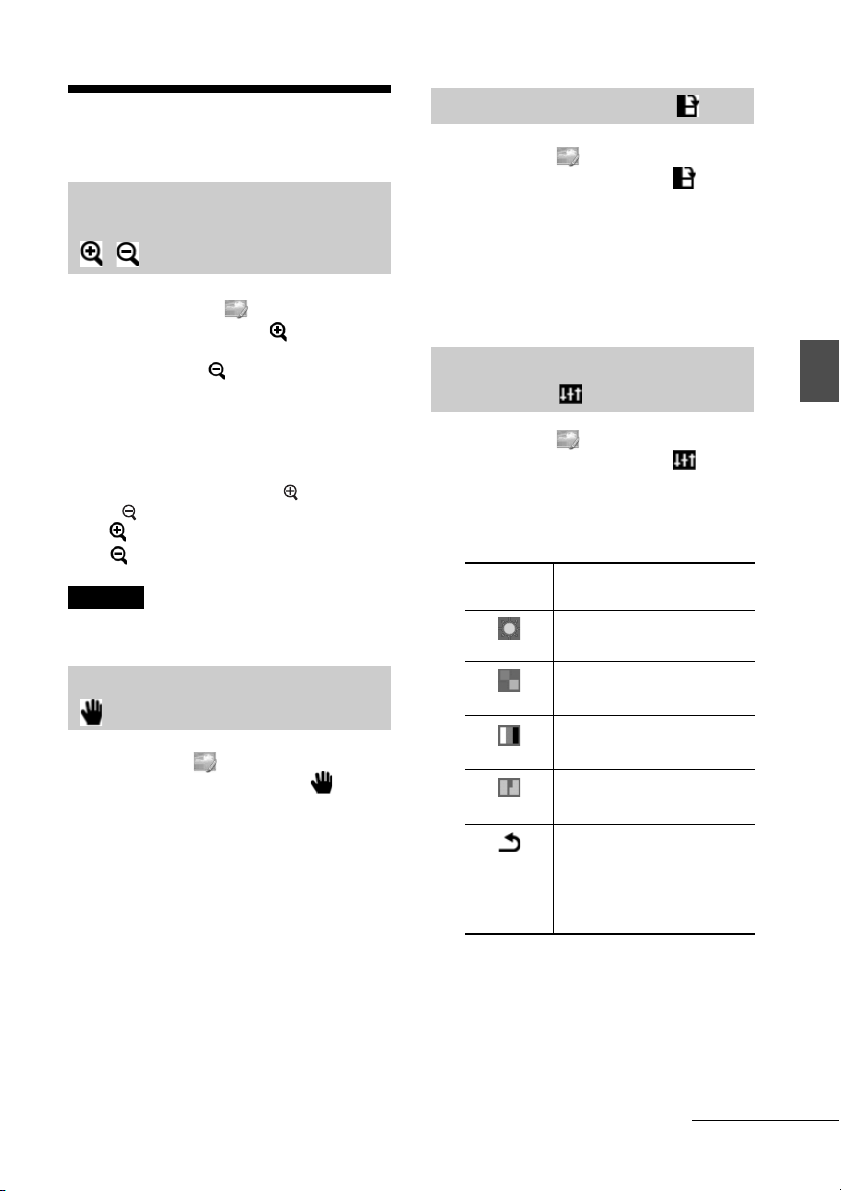
Een afbeelding
Een afbeelding draaien
bewerken
De grootte van een afbeelding laten toenemen of afnemen
1 Druk vanaf het menu Bewerken
(blz. 19) op g/G om (Vergroten)
te selecteren om een afbeelding te
vergroten of (Verkleinen) om
het te verkleinen en druk vervolgens
op ENTER.
Iedere keer dat u op de toets drukt, wordt
de afbeelding groter of kleiner. U kunt de
afbeelding ook groter of kleiner maken
met behulp van de toetsen (inzoomen)
en (uitzoomen):
: tot 200% vergroot
: tot 60% verkleind
Opmerking
De beeldkwaliteit van een vergrote afbeelding kan
afhankelijk van het formaat afnemen.
Een afbeelding verplaatsen
1 Druk in het menu Bewerken
(blz. 19), druk op g/G om
(Verplaatsen) te selecteren en druk
vervolgens op ENTER.
De g/G/f/Fverschijnt links/rechts/
boven/onder de afbeelding en u kunt de
afbeelding verplaatsen.
2 Druk op g/G/f/F als u de
afbeelding wilt verplaatsen.
De afbeelding wordt verplaatst in de
geselecteerde richting.
3 Druk op ENTER.
De afbeelding staat vast in de huidige
positie.
4 Druk op PRINT.
1 Druk in het menu Bewerken
(blz. 19), druk op g/G om
(Draaien) te selecteren en druk
vervolgens op ENTER.
Iedere keer dat u op ENTER drukt, draait
de afbeelding 90° rechtsom.
2 Druk op PRINT.
Een afbeelding aanpassen
1 Druk in het menu Bewerken
(blz. 19), druk op g/G om
(Aanpassen) te selecteren en druk
vervolgens op ENTER.
Het menu Aanpassen wordt weergegeven.
Pictogrammen
Brightness
Tint
Saturation
Sharpness
Betekenis
Aanpassen van de
helderheid
Aanpassen van de tint
Aanpassen van de
kleurverzadiging
Aanpassen van de scherpte
Het menu Aanpassen
afsluiten. Slaat de
uitgevoerde bewerkingen op
en past ze toe en keert terug
naar de vorige stap.
2 Selecteer met een druk op g/G het
aanpassingsgereedschap van uw
keuze en druk daarna op ENTER.
Het aanpassingscherm van het
geselecteerde gereedschap verschijnt.
Direct afdrukken
Vervolg
21
NL
Page 22
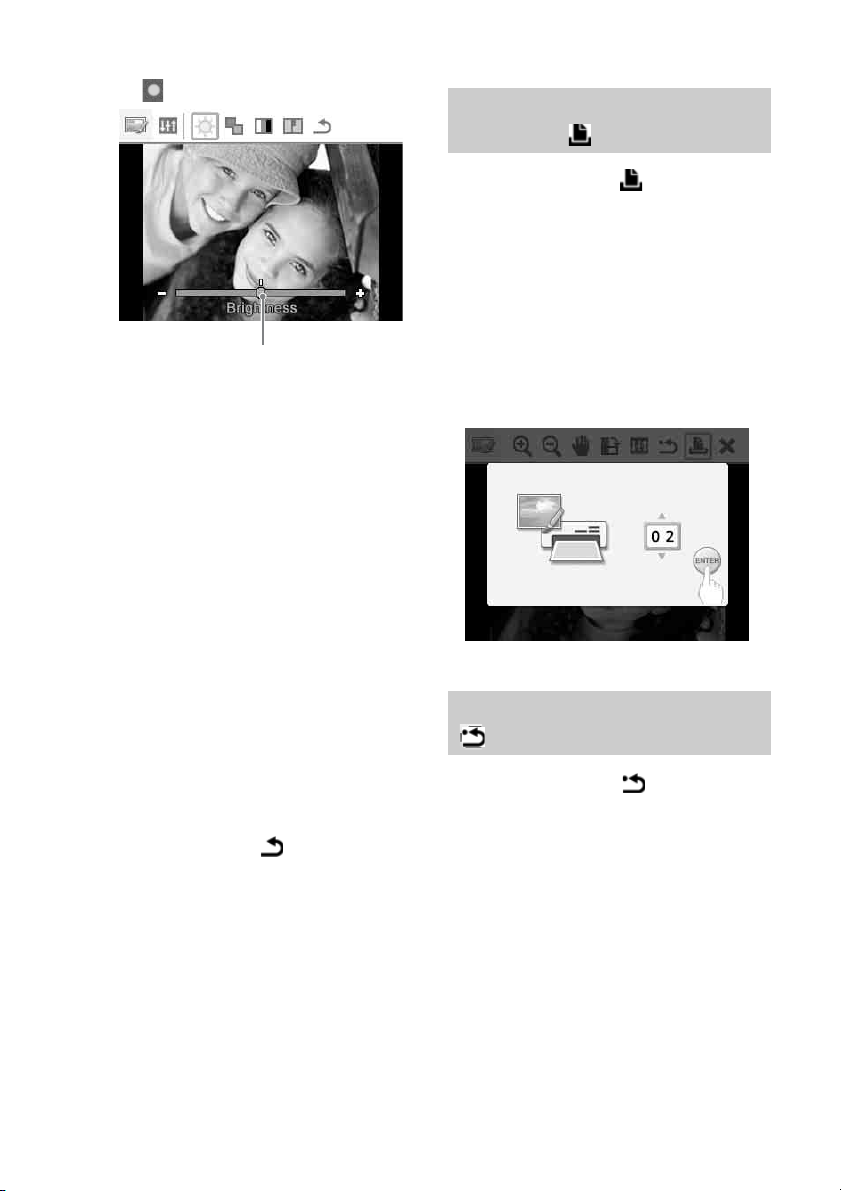
Als (Brightness) wordt geselecteerd
Schuifbalk
Druk op g/Gals u een afbeelding wilt
aanpassen terwijl u bijvoorbeeld het
niveau controleert.
• Brightness: Druk op Gals u het beeld
helderder wilt maken of gals u het
donkerder wilt maken.
• Tint: Druk op Gals u het beeld een
groene tint wilt geven of gals u het een
rode tint wilt geven.
• Saturation: Druk op Gals u de
kleuren dieper wilt maken gals u de
kleuren lichter wilt maken.
• Sharpness: Druk op Gals u de
contouren scherper wilt maken of gals
u de contouren zachter wilt maken.
Een bewerkte afbeelding afdrukken
1 Druk op g/G om (Afdrukken) te
selecteren en druk vervolgens op
ENTER. Of druk op PRINT.
Het afdrukvenster wordt nu weergegeven.
De afdrukhoeveelheid wordt nu
weergegeven.
2 Stel de afdrukhoeveelheid in.
• U kunt de afdrukhoeveelheid steeds met
één laten toenemen door herhaaldelijk
op f te drukken.
• U kunt de afdrukhoeveelheid steeds met
één laten afnemen door herhaaldelijk
kort op F te drukken.
3 Druk op ENTER.
Bewerkingen ongedaan maken
3 Druk op ENTER.
De aanpassing wordt uitgevoerd en u kunt
andere opties voor aanpassingen
selecteren.
4 Druk op g/G om (Exit) te
selecteren en druk vervolgens op
ENTER.
Het aanpassingmenu wordt gesloten.
5 Druk op PRINT.
NL
22
1 Druk op g/G om (Opnieuw
instellen) te selecteren en druk
vervolgens op ENTER.
Het bevestigingsvenster wordt nu
weergegeven.
2 Druk op f/F, om "OK" te selecteren
en druk op ENTER.
De instellingen in het menu Bewerken en
de rode-ogencorrectie zijn uitgeschakeld
en de afbeelding is teruggezet in de staat
zoals het voor bewerking was.
Het scherm Bewerken of Aanpassen wordt
opnieuw weergegeven. Als u op CANCEL
drukt of "CANCEL" selecteert en op
ENTER drukt, wordt het vorige scherm
weergegeven.
Page 23

Menu aan het verlaten
1 Druk op g/G om (Exit) te
selecteren en druk vervolgens op
ENTER.
Het bevestigingsvenster wordt nu
weergegeven.
2 Druk op f/F, om "OK" te selecteren
en druk op ENTER.
De menubewerkingen worden afgebroken
en het scherm voorafgaand aan die van het
menu wordt opnieuw weergegeven.
Als u op CANCEL drukt of "CANCEL"
selecteert en op ENTER drukt, wordt het
vorige scherm weergegeven.
Opmaakafdrukken maken
1 Druk in het hoofdmenu (blz. 18), op
g/G/f/F om (Afdruk opmaken)
te selecteren en druk vervolgens op
ENTER.
De opmaaksjablonen voor het afdrukken
worden weergegeven.
2 Selecteer met een druk op
g/G/f/F de sjabloon van uw keuze
en druk daarna op ENTER.
Het afdrukvoorbeeld van de geselecteerde
sjabloon wordt weergegeven
3 Selecteer een afbeelding.
Wanneer u een sjabloon met meerdere
afbeeldingen selecteert, herhaalt u de
onderstaande procedures en selecteert u
een afbeelding voor elk gebied.
1Druk op g/G/f/F, selecteer een
afbeeldingsgebied en druk op ENTER.
De lijst van afbeeldingen wordt
weergegeven.
2Druk op g/G/f/F, selecteer de
afbeelding van uw keuze en druk op
ENTER.
Het venster dat wordt gebruikt voor het
aanpassen van de afbeelding wordt
weergegeven.
Voor aanpassingen, zie "Een afbeelding
aanpassen" op pagina 21.
U kunt het fenomeen rode-ogen
automatisch laten aanpassen door op de
(Rode-ogencorrectie)-toets te
drukken(blz. 20). Na het uitvoeren van
de rode-ogencorrectie kunt u geen
andere aanpassingen aanbrengen. Zorg
ervoor dat u klaar bent met het
aanbrengen van andere aanpassingen
voordat u de rode-ogencorrectie
uitvoert.
4 Druk op g/G om te selecteren en
druk op ENTER.
De geselecteerde afbeelding wordt aan het
afbeeldinggebied toegevoegd.
5 Druk op PRINT.
Direct afdrukken
23
NL
Page 24

Een ID-foto maken
1 Druk in het hoofdmenu (blz. 18), op
g/G/f/F om (ID Foto) te
selecteren en druk vervolgens op
ENTER.
Het venster voor het instellen van de
hoogte en de breedte van een ID Foto
wordt weergegeven.
Tip
De maximale waarden die u kunt instellen zijn
7,0 (breedte) × 9,0 (hoogte) cm.
2 Druk op g/G/f/F om de aan te
passen "Hoogte" of "Breedte" te
selecteren en druk op ENTER.
De cursor wordt verplaatst naar het
invoergebied voor getallen van het
geselecteerde item.
• Om de eenheid te specificeren : Selecteer
"cm" of "inch".
• Om de hoogte te specificeren : Selecteer
het cijfervakje rechts op het fotoframe.
• Om de breedte te specificeren: Selecteer
het cijfervakje boven in het fotoframe.
3 Stel met een druk op f/F de
afmeting in en druk daarna op
ENTER.
Het afdrukvoorbeeld van de ID-foto van
het opgegeven formaat wordt
weergegeven.
4 Herhaal stappen 2 en 3 als u het
andere formaat wilt opgeven.
5 Druk op f/F om te selecteren
en druk op ENTER.
Het venster voor het selecteren van een
afbeelding wordt weergegeven.
6 Druk op g/G/f/F, selecteer de
afbeelding van uw keuze, druk
daarna op ENTER.
Het venster dat wordt gebruikt voor het
aanpassen van de positie van de
afbeelding wordt weergegeven.
Voor aanpassingen, zie stap "Een
afbeelding aanpassen" op pagina 21.
U kunt tevens een kleurenfoto in een
monochrome afbeelding veranderen.
Selecteer (Monochroom) en druk op
ENTER. U kunt deze optie selecteren
tijdens het maken van een ID Foto.
7 Druk op g/G om te selecteren en
druk op ENTER.
Een afdrukvoorbeeld van ID-fotoafdruk
wordt weergegeven.
8 Druk op PRINT.
Opmerking
Het is mogelijk dat het gebruik van een ID-fotoafdruk
voor een identificatiekaart of een paspoort niet is
toegestaan. Ga in de instructies na aan welke eisen
een foto moet voldoen voordat u de aanvraag voor de
kaart of het paspoort indient.
24
NL
Page 25

Maken van een Batch
Afdruk
(Index Afdruk/DPOF Afdruk/Alles
afdrukken)
• Indexafdruk
U kunt een lijst (index) afdrukken van alle
afbeeldingen die in een geheugenkaart of een
USB-geheugen opgeslagen staan, zodat u
gemakkelijk kunt zien wat er op het
geselecteerde medium staat.
Het aantal afbeeldingen op een vel is
gefixeerd op 8 horizontaal bij 6 verticaal.
• Alles afdrukken
U kunt alle afbeeldingen die op een
geheugenkaart of op een USB-geheugen zijn
opgeslagen, in één keer afdrukken.
• DPOF-afdruk
De afbeeldingen die voor het afdrukken zijn
ingesteld op DPOF (Digital Print Order
Format) worden met een afdruk-merkteken
( ) weergegeven in een afdrukvoorbeeld
van een afbeelding. U kunt deze
afbeeldingen in één keer afdrukken. De
afbeeldingen worden afgedrukt met het
vooraf ingestelde aantal kopieën in de
volgorde waarin zij zijn weergegeven.
1 Druk in het hoofdmenu (blz. 18), op
g/G/f/F om (Batch afdruk) te
selecteren en druk vervolgens op
ENTER.
Het menu Batchafdruk wordt
weergegeven.
Direct afdrukken
2 Druk op g/G voor (Index
afdrukken), (Alle afdrukken), of
(DPOF afdrukken) te selecteren
en druk vervolgens op ENTER.
Het dialoogvenster voor bevestiging wordt
weergegeven.
Opmerking
Als er geen afbeeldingen zijn die vooraf zijn
ingesteld op DPOF toen u "DPOF afdruk"
selecteerde, wordt een foutmelding
weergegeven.
3 Om het afdrukken te starten, druk
op f/F om "OK" te selecteren en
druk op ENTER.
Wanneer u "OK" selecteert, wordt het
afdrukken gestart.
Opmerkingen
• Zie de handleiding van uw digitale camera voor
instructies voor het vooraf instellen van
afbeeldingen voor het afdrukken.
• Sommige typen digitale camera’s ondersteunen de
DPOF-functie niet, of the printer ondersteunt
misschien niet alle functies van de digitale camera.
Tips
• Om het afdrukken te stoppen, druk op CANCEL
en druk op ENTER in stap 3.
• Als het onderdeel "Datum afdruk" in het menu
Instellen afdruk is ingesteld op "ON" wordt de
datum waarop de afbeelding werd genomen of
opgeslagen niet afgedrukt in modus Index Afdruk.
25
NL
Page 26

Veranderen van de instellingen
Datumafdruk instellen
Als de afbeelding is opgenomen met gebruik
van het DCF-formaat (Design rule for Camera
file system), kunt u een afbeelding met de
datum van opname, die als onderdeel van de
opname-informatie is vastgelegd, afdrukken. U
kunt "ON" of "OFF" van datum afdruk
selecteren en de volgorde jaar/maand/dag.
1 Druk in het (Afdrukinstelling)
menu op g/G/f/F om (Datum
afdruk) te selecteren en druk
vervolgens op ENTER.
Het menu afdrukinstelling wordt
weergegeven.
g/G om de gewenste volgorde te
selecteren:
• D-M-Y: De datum wordt weergegeven
in de volgorde dag, maand en jaar.
• M-D-Y: De datum wordt weergegeven
in de volgorde maand, dag en jaar.
• Y-M-D: De datum wordt weergegeven
in de volgorde jaar, maand en dag.
4 Druk op ENTER.
De instelling wordt vastgelegd. Het
venster afdrukinstelling wordt opnieuw
weergegeven.
Om de bewerking ongedaan te maken
Druk op CANCEL. Het venster
afdrukinstelling wordt opnieuw weergegeven.
Instellen van de afdrukopmaak (afdruk met randen/zonder randen)
1 Druk in het (Afdrukinstelling)
menu op g/G/f/F om (met
randen/zonder randen) te
selecteren en druk vervolgens op
ENTER.
Het menu afdrukken met randen/zonder
randen wordt weergegeven.
2 Druk op g/G om (datumafdruk)
of (geen datumafdruk) te
selecteren en druk op ENTER.
3 Om de volgorde van de
datumafdruk in te stellen, druk op F
om , te selecteren en druk
vervolgens op
NL
26
Page 27

2 Druk op g/G om de gewenste
afdrukopmaak te selecteren.
Items Procedures
Zonder randen
afbeelding af zonder een
lege ruimte rond de
afbeelding.
Randen (patroon 1): Drukt
een afbeelding af met een
rand rond de afbeelding,
zonder in de afbeelding te
snijden.
Randen (patroon 2): Drukt
een afbeelding af en laat
boven en onder de
afbeelding en links en
rechts daarvan ongeveer
gelijke randen achter.
: Drukt een
Opmerkingen
• Als u "zonder randen" selecteert, kan een standaard
4:3 opname door een digitale camera worden
afgedrukt met de boven- en onderhoekjes gesneden
en wordt het afgedrukt als een 3:2 afbeelding.
• Wanneer u "Randen (patroon 2)" selecteert, kan
het zijn dat de afbeelding - afhankelijk van de
afbeelding - aan de boven- en onderzijde of aan de
linker- en rechterzijde wordt bijgesneden.
Instellen van de schermweergave
1 Druk in het (Afdrukinstelling)
menu op g/G/f/F om
(Schermweergave) te selecteren en
druk vervolgens op ENTER.
Het menu schermweergave wordt
weergegeven.
Direct afdrukken
3 Druk op ENTER.
De instelling wordt vastgelegd. Het
venster afdrukinstelling wordt opnieuw
weergegeven.
Om de bewerking ongedaan te maken
Druk op CANCEL. Het venster
afdrukinstelling wordt opnieuw weergegeven.
2 Druk op g/G om de gewenste
iteminstelling te selecteren.
Vervolg
27
NL
Page 28

Items Procedures
Schermweergave staat uit.
In een afdrukvoorbeeld
wordt de informatie anders
dan de afdrukhoeveelheid
en invoerinstellingen niet
weergegeven.
Schermweergave staat aan.
In een afdrukvoorbeeld
wordt informatie zoals het
aantal geselecteerde
afbeeldingen,
opnamedatum en de
gegevens van een
afbeeldingenbestand in
toevoeging op de
afdrukhoeveelheid en de
invoerinstellingen
weergegeven.
3 Druk op ENTER.
De instelling wordt vastgelegd. Het
venster afdrukinstelling wordt opnieuw
weergegeven.
Om de bewerking ongedaan te maken
Druk op CANCEL. Het venster
afdrukinstelling wordt opnieuw weergegeven.
Tip
Het jaar, de maand en de dag van de opname worden
weergegeven in dezelfde volgorde als de instelling
van de datumafdruk.
Veranderen van de kleurinstellingen
1 Druk in het (Afdrukinstelling)
menu op g/G/f/F om
(Kleurinstelling) te selecteren en
druk vervolgens op ENTER.
Het menu kleurinstelling wordt
weergegeven.
2 Druk op g/G, selecteer het
gewenste kleurelement en druk op
f/F om het niveau in te stellen.
U kunt de niveaus voor een
kleurenelement instellen: "R" (rood), "G"
(groen) of "B" (blauw) in de reeks van +4
tot –4.
R: Past de rode en blauwe elementen aan. Hoe
hoger u het niveau instelt, des te roder wordt
het beeld, alsof er rood licht aanwezig is. Hoe
lager het u het niveau instelt, des te
donkerder wordt het beeld, alsof blauw licht
wordt toegevoegd.
G:Past de groene en paarse elementen aan. Hoe
hoger u het niveau instelt, des te groener
wordt het beeld, alsof er groen licht aanwezig
is. Hoe lager het u het niveau instelt, des te
donkerder wordt het beeld, alsof rood/paars
licht wordt toegevoegd.
B: Past de blauwe en gele elementen aan. Hoe
hoger u het niveau instelt, des te blauwer
wordt het beeld, alsof er blauw licht
aanwezig is. Hoe lager het u het niveau
instelt, des te donkerder wordt het beeld,
alsof geel licht wordt toegevoegd.
28
NL
Page 29

3 Druk op ENTER.
De instelling wordt vastgelegd. Het
venster afdrukinstelling wordt opnieuw
weergegeven.
Om de bewerking ongedaan te maken
Druk op CANCEL. Het venster
afdrukinstelling wordt opnieuw weergegeven.
Verbergen of weergeven van de weergave printerinformatie
1 Druk in het (Afdrukinstelling)
menu op g/G/f/F om
(Weergave printerinformatie) te
selecteren en druk vervolgens op
ENTER.
Het menu printerinformatieweergave
wordt weergegeven. U kunt het
versienummer en de totale
afdrukhoeveelheid van de printer
controleren.
Terugzetten naar fabrieksinstellingen
U kunt alle instellingen naar
fabrieksinstellingen terugzetten.
1 Druk in het (Afdrukinstelling)
menu op g/G/f/F om
(Fabrieksinstelling) te selecteren en
druk vervolgens op ENTER.
Het bevestigingsvenster wordt nu
weergegeven.
2 Druk op f/F, selecteer "OK" en druk
op ENTER.
De printerinstellingen zijn teruggezet naar
de fabrieksinstellingen.
Direct afdrukken
2 Druk op ENTER.
Het menu printerinformatieweergave
wordt gesloten.
29
NL
Page 30

Afdrukken vanaf een USB-geheugen
U kunt een USB-geheugen en de printer met
elkaar verbinden en een afbeelding direct vanaf
het USB-geheugen afdrukken.
Opmerkingen
• Wij kunnen de aansluiting niet van alle typen
USB-geheugens garanderen.
• We kunnen de aansluiting met een voor
massaopslag geschikte digitale camera of fotoopslag niet garanderen.
• Als een geheugenkaart in de printer is gezet, kan
de printer niet het signaal van een USB-geheugen
dat is aangesloten op de PictBridge/EXT
INTERFACE-connector van de printer, lezen.
Neem een geheugenkaart uit de printer als deze
eventueel is ingezet.
1 Sluit de printer aan op de
netspanning (blz. 12).
2 Druk op de schakelaar 1 (aan/
standby) om de printer aan te
zetten.
Opmerkingen
• Schakel de stroom van de printer nooit uit als het
toegangslampje van een USB-geheugen knippert.
De gegevens die opgeslagen zijn in het USBgeheugen kunnen beschadigd raken. Wij kunnen
geen schadevergoeding toekennen in het geval van
verlies van gegevens of beschadiging.
• U kunt niet een USB-hub of een USB-apparaat
uitgerust met een USB-hub gebruiken.
• Gecodeerde of gecomprimeerde gegevens door
middel van vingerafdrukherkenning of
wachtwoorden kunnen niet worden gebruikt.
3 Sluit een USB-geheugen aan op de
PictBridge/EXT INTERFACE
aansluiting van de printer.
Naar PictBridge/EXT
INTERFACE-aansluiting
USB-geheugen
NL
30
Page 31

Afdrukken vanaf een PictBridge digitale camera
• Indexafdruk
Afdrukken vanaf een PictBridge digitale camera
U kunt niet een digitale camera gebruiken die
geschikt is voor PictBridge en een afbeelding
direct vanaf uw camera afdrukken.
Voorafgaand aan het afdrukken in PictBridgemodus dienen geheugenkaart(en) en computer
van de printer te worden losgekoppeld.
• DPOF-afdruk
• Afdruk met Randen/zonder Randen
• Datumafdruk
Naar PictBridge/EXT
INTERFACE-aansluiting
1 Breng uw digitale camera in
gereedheid voor het afdrukken met
een printer die geschikt is voor
PictBridge.
De vereiste instellingen en bewerkingen
die voorafgaand aan de aansluiting
moeten zijn uitgevoerd, verschillen
afhankelijk van de digitale camera. Zie
voor nadere bijzonderheden de
gebruiksaanwijzing van uw digitale
camera. (In het geval van Sony Cyber-shot
digitale camera bijvoorbeeld, selecteer
"PictBridge" modus voor "USB
Connect".)
2 Sluit de printer aan op de
netspanning (blz. 12).
3 Druk op de schakelaar 1 (aan/
standby) om de printer aan te
zetten.
4 Sluit de voor PictBridge geschikte
digitale camera aan op de
PictBridge/EXT INTERFACEaansluiting van de printer.
Wanneer u een voor PictBridge geschikte
digitale camera aansluit op de printer,
wordt "PictBridge" weergegeven op het
LCD-scherm van de printer.
5 Druk afbeelding af door de digitale
camera te bedienen.
De printer ondersteunt de volgende
afdrukken:
• Afdruk met een enkele afbeelding
• Afdruk met afbeeldingen
Opmerkingen
• Als u een inktlint vervangt terwijl de printer is
aangesloten op een digitale camera die geschikt is
voor PictBridge, kan het zijn dat een afbeelding
niet goed wordt afgedrukt. Als dit gebeurt,
verbreek de aansluiting van de digitale camera dan
en breng de aansluiting weer tot stand.
• Tijdens het afdrukken via de PictBridge/EXT
INTERFACE aansluiting wordt een afbeelding
afgedrukt volgens de instellingen van het menu
Afdrukinstellingen van de printer. Wanneer u met
uw digitale camera de datumafdruk of afdrukken
met randen/zonder randen instelt, hebben de
instellingen van de digitale camera prioriteit. Als u
"zonder randen" selecteert met de printer en
"randen" met uw camera, wordt "randen (patroon
1)" gebruikt voor het afdrukken.
• U kunt geen USB-hub of een digitale camera met
een USB-hub gebruiken.
• Raadpleeg voor foutmeldingen die worden
weergegeven op uw digitale camera de
gebruiksaanwijzing van uw digitale camera.
Een PictBridge-camera
Naar USB-aansluiting
Afdrukken vanaf een PictBridge digitale camera
31
NL
Page 32

Afdrukken vanaf een apparaat dat geschikt is voor Bluetooth
BMP: 1, 4, 8, 16, 24, 32 bit Windows-indeling
Afdrukken vanaf een apparaat dat geschikt is voor Bluetooth
Met het aansluiten van de Sony DPPA-BT1
Bluetooth USB-adapter op de PictBridge/EXT
INTERFACE aansluiting van uw printer, kunt
u een afbeelding afdrukken vanaf iedere
mobiele telefoon, digitale camera of ander
apparaat die geschikt is voor Bluetooth.
Opmerkingen
• Gebruik de DPPA-BT1 niet buiten het gebied van
aankoop. In bepaalde gebieden bent u mogelijk in
overtreding van de voorschriften voor
radiofrequentie als u de adapter gebruikt en kunt u
een boete opgelegd krijgen.
• In sommige regio's wordt de Sony DPPA-BT1
Bluetooth USB-adapter DPPA-BT1 niet verkocht.
Profielen die geschikt zijn voor Bluetooth-communicatie
Sommige bestandsindelingen van afbeeldingen zijn
niet geschikt.
Maximaal aantal pixels dat kan worden
gehanteerd
8 000(H) × 6 000(V) stippen (Maximaal
3,5 MB of minder)
Procedures voor het afdrukken
Wanneer u afdrukt vanaf de PictBridge/EXT
INTERFACE-aansluiting, let er dan wel op dat
u eerst de geheugenkaart(en) uit de printer
moet verwijderen.
1 Sluit de printer aan op de
netspanning.
2 Druk op de schakelaar 1 (aan-
standby) om de printer aan te
zetten.
3 Steek de Bluetooth-adapter in de
PictBridge/EXIT INTERFACEaansluiting van uw printer.
De DPP-FP65/FP75 ondersteunt de volgende
profielen:
• BIP (Basic Imaging Profile)
• OPP (Object Push Profile)
Raadpleeg, als u wilt weten welke profielen uw
Bluetooth-apparaat ondersteunt, de
bijbehorende handleiding.
Wat is een "Profiel"?
Een profiel bestaat uit de standaarden waarmee
draadloze communicatie via Bluetooth
mogelijk is. Er zijn verschillende profielen
beschikbaar, afhankelijk van het product en de
doelen waarvoor het wordt gebruikt. Bluetoothcommunicatie is alleen mogelijk als de
apparaten die met elkaar communiceren
hetzelfde profiel ondersteunen.
Geschikte bestandsindelingen voor
afbeeldingen die afgedrukt kunnen
worden
JPEG: Geschikt voor DCF 2.0, geschikt voor
Exif 2.21, JFIF (4:4:4, 4:2:2, 4:2:0
indelingen Baseline JPEG)
TIFF: Geschikt voor Exif 2.21
NL
32
Opmerking
Als een ander apparaat dan de Bluetooth adapter, zoals een geheugenkaart, camera, PC of
ander USB-geheugen of een USB-kabel is
aangesloten op een van de sleuven voor
geheugenkaarten, de PictBridge/EXIT
INTERFACE-aansluiting of de USBaansluiting van uw printer, verbreek dan de
aansluiting daarvan met de printer en sluit
daarna de Bluetooth-adapter aan.
4 Druk af vanaf de voor Bluetooth
geschikte mobiele telefoon of vanaf
een ander apparaat.
Raadpleeg voor de procedures voor het
afdrukken de handleiding van het
Bluetooth-apparaat dat u gebruikt.
Page 33

Om een printer te selecteren vanaf een
Bluetooth-geschikt apparaat, selecteer:
"Sony DPP-FP65 ##"/"Sony DPP-FP75
##". ("##" staat voor de twee cijfers van
acht de rechterkant van het adres
weergegeven in het LCD-scherm:
Als het invoeren van de
Toegangssleutel* is vereist
Invoer "0000". U kunt de toegangssleutel
niet wijzigen met de printer.
* Een Toegangssleutel wordt ook vaak
"wachtwoord" of "Pincode" genoemd.
Opmerkingen
• Gebruik de
aankoop. In bepaalde gebieden bent u, als u dit
product gebruikt, mogelijk in overtreding van de
voorschriften voor radiofrequentie en kunt u een
boete opgelegd krijgen.
• De communicatieafstand van het product kan
variëren afhankelijk van de obstakels tussen het
product (een menselijk lichaam, een metalen
voorwerp of een muur) en de mobiele telefoon of
het andere apparaat.
• De gevoeligheid van de Bluetooth-communicatie
kan onder de volgende omstandigheden worden
beïnvloed:
– Wanneer er een obstakel staat tussen het product
DPPA-BT1 niet buiten het gebied van
en de mobiele telefoon of het andere product,
zoals een menselijk lichaam een metalen
voorwerp of een muur.
– Waar een draadloze LAN is aangelegd of een
magnetron dichtbij wordt gebruikt, of waar een
andere elektromagnetische golf wordt
uitgezonden.
• Aangezien een Bluetooth-apparaat en een
draadloze LAN (IEEE802.11b/g) in hetzelfde
frequentiebereik zitten, kunnen zich storingen
voordoen wanneer het product wordt gebruikt bij
een apparaat dat is uitgerust met een draadloze
LAN. Het kan zijn dat de communicatiesnelheid en
de kwaliteit van de verbinding hierdoor nadelig
worden beïnvloed. Neem de volgende maatregelen
als dit zich voordoet:
– Houd een afstand aan van ten minste 10 m tot
een draadloze LAN wanneer u een verbinding
tot stand brengt tussen het product en de
mobiele telefoon.
– Zet het draadloze LAN uit als u het product op
een afstand van minder dan 10 m van een
draadloze LAN-apparaat gebruikt.
• Het is niet zo dat dit product gegarandeerd goed
werkt met alle apparaten die zijn uitgerust met
draadloze Bluetooth-technologie.
• Sony is niet verantwoordelijk voor het eventueel
lekken van informatie veroorzaakt door de
Bluetooth-gegevensuitwisseling.
• Sony accepteert geen aansprakelijkheid van fouten
waardoor niet wordt voldaan aan de
veiligheidseisen, als deze fouten zijn veroorzaakt
door niet aanbevolen wijzigingen of gebruik van
het product.
• Raadpleeg de gebruiksaanwijzing van uw printer
voor informatie over klantondersteuning.
P Voorzichtigheid
• Radiogolven van een Bluetooth-apparaat kunnen
de werking van elektrische en medische apparaten
nadelig beïnvloeden en kunnen leiden tot
ongelukken die het gevolg zijn van storingen. Het
is belangrijk dat u het product en de mobiele
telefoon uitzet en dit product niet gebruikt op de
volgende plaatsen:
– In medische klinieken en ziekenhuizen, treinen,
vliegtuigen, tankstations of andere plaatsen
waar ontvlambare gas vrij kan komen.
– In de buurt van automatische deuren of
brandalarmen of andere automatisch bestuurde
apparaten.
• Houd dit product ten minste 22 cm verwijderd van
pacemakers. Radiogolven die door dit product
worden uitgezonden, kunnen de werking van
pacemakers nadelig beïnvloeden.
• Haal dit product niet uit elkaar en breng er geen
wijzigingen in aan. Als u dat doet, loopt u het
risico van een elektrische schok of het risico dat er
brand ontstaat.
Afdrukken vanaf een apparaat dat geschikt is voor Bluetooth
33
NL
Page 34

Afdrukken vanaf een PC
Afdrukken vanaf een PC
U kunt de afbeeldingen afdrukken vanaf een
PC als u de geleverde software op uw PC
installeert en een verbinding met de printer tot
stand brengt.
In dit hoofdstuk vindt u uitleg bij het installeren
van de geleverde software op uw PC en bij het
gebruik van de Picture Motion Browsersoftware voor het afdrukken van een
afbeelding.
Raadpleeg ook de bedieningsinstructies die bij
uw PC zijn meegeleverd voor informatie over
bediening van de PC.
U hoeft de software alleen te installeren
wanneer u de printer voor de eerste keer op de
PC aansluit.
Op de geleverde CD-ROM
Op de geleverde CD-ROM staat de volgende
software:
• Printerstuurprogramma voor de DPP-FP65/
FP75: De software beschrijft de eisen die de
printer stelt en maakt het afdrukken vanaf de
PC mogelijk.
• Picture Motion Browser: Sony’s
oorspronkelijke software-applicatie die het u
mogelijk maakt foto's en bewegende beelden
te bewerken—dit bevat het vastleggen,
beheren, verwerken en afdrukken.
De software installeren
Systeemvereisten
U kunt het geleverde printerstuurprogramma en
Picture Motion Browser alleen gebruiken als
uw PC aan de volgende vereisten voldoet:
Besturingsy
steem (*1)
CPU: Pentium III 500MHz of sneller
RAM: 256 MB of meer (512 MB of meer
Ruimte op
de harde
schijf:
Scherminstelling:
Aansluiting USB-aansluiting
Station CD-ROMstation (voor het
Microsoft Windows Vista (*2)/
Windows XP SP2 (*2)/Windows
2000 Professional SP4 (Af-fabriek
geïnstalleerd)
(*1) Dit printer-stuurprogramma werkt
niet op Windows 2000 Professional
SP2 of Windows Me
besturingsystemen. Deze printer
werkt niet op Macintosh.
*2
) De Picture Motion Browser, 64-bit
(
edities en start (Editie) worden niet
ondersteund.
(Pentium III 800MHz of sneller
wordt aanbevolen.)
wordt aanbevolen.)
400 MB of meer (Afhankelijk van
de Windows-versie die u gebruikt,
zal meer ruimte nodig zijn. Voor
het bewerken van gegevens van de
afbeeldingen zult u nog extra
ruimte op de harde schijf nodig
hebben.)
Schermresolutie: 1024 × 768
stippen of meer
Schermkleuren: Hoge Kleuren (16bit) of meer
installeren van de software)
34
NL
Page 35

Opmerkingen
• Als u een hub gebruikt voor de aansluiting tussen
de printer en uw PC, of als u twee of meer USBapparaten, waaronder andere printers aansluit op
uw PC, kunnen er storingen optreden. Als deze
zich voordoen, breng dan de aansluiting tussen uw
PC en de printer op eenvoudiger wijze tot stand.
• U kunt de printer niet bedienen vanaf een ander
USB-apparaat dat tegelijkertijd wordt gebruikt.
• Haal de USB-kabel niet los van de printer en sluit
de kabel niet aan op de printer terwijl er
gegevenscommunicatie plaatsvindt of afdrukken
worden gemaakt. Mogelijk zal de printer dan niet
goed werken.
• De printer biedt geen ondersteuning voor standbystand, slaapstand en sluimerstand, en het opstarten
vanuit die standen. Zorg ervoor dat de computer
die op de printer is aangesloten, overschakelt naar
een van deze standen tijdens het afdrukken. Als dit
gebeurt, kan het afdrukken mislukken.
• Als u een opdracht tijdens het afdrukken pauzeert
en na enige tijd hervat, is het mogelijk dat de
printer niet goed afdrukt.
• Als u een lopende afdrukopdracht pauzeert en het
afdrukken na enige tijd hervat, zal het afdrukken
mogelijk niet correct worden uitgevoerd.
• Wij kunnen niet garanderen dat bewerkingen op
alle PC’s goed verlopen, ook al wordt aan de
systeemvereisten voldaan of worden deze
overschreden.
• Picture Motion Browser ondersteunt DirectXtechnologie en het kan nodig zijn DirectX te
moeten installeren.
DirectX is beschikbaar op de CD-ROM.
• Als de Picture Motion Browser wordt geïnstalleerd
op een PC waarop de Cyber-shot Viewer al is
geïnstalleerd, wordt de Cyber-shot
Vieweroverschreven en vervangen door de Picture
Motion Browser. De bladermappen worden,
wanneer zij eenmaal zijn geïnstalleerd in de Cybershot Viewer, automatisch geregistreerd in de
Cyber-shot Viewer. Wanneer u de Picture Motion
Browser gebruikt, kunt u de mappen gemakkelijker
bekijken dan wanneer u de Cyber-shot Viewer
gebruikt, omdat de geregistreerde mappen per
groep worden weergegeven, wanneer u mappen
bekijkt. De Picture Motion Browser biedt
krachtiger bewerkingsfuncties, zoals verbeterde
aanpassing van het rode-ogeneffect en een nieuw
toegevoegde tint-curveaanpassing. U kunt de
software ook gebruiken om gegevens te schrijven
op een externe geheugenkaart die u met u mee kunt
nemen.
Het printerstuurprogramma installeren
Volg onderstaande procedures voor het
installeren van het printerstuurprogramma.
Opmerkingen
• Sluit de printer niet aan op de PC, voordat u het
printerstuurprogramma installeert.
• Log in op Windows met een "Beheerder van deze
computer"-gebruikers-account.
• Het is belangrijk dat u alle actieve programma's
afsluit voordat u de software installeert.
• De weergegeven dialoogvensters in dit hoofdstuk
zijn van Windows Vista, tenzij anders wordt
vermeld. De installatieprocedures en de
dialoogvensters die worden getoond, variëren
afhankelijk van het besturingsprogramma.
1 Zet uw PC aan, start Windows, leg
de geleverde CD-ROM in het
CD-ROM-station van uw PC.
Het installatievenster wordt nu
weergegeven.
Afdrukken vanaf een PC
Opmerkingen
• Als het installatievenster niet automatisch
wordt weergegeven, dubbelklikt u op de
"Setup.exe" van de CD-ROM.
• In Windows Vista kan het venster
AutoPlayverschijnen. Selecteer, ook als dit
gebeurt, de uitvoering van "Setup.exe" en
installeer het printerstuurprogramma
volgens de instructies op het scherm.
2 Klik op "Bezig met installeren van
printerstuurprogramma".
Het dialoogvenster "InstallShield Wizard"
wordt weergegeven.
Vervolg
35
NL
Page 36

3 Klik op "Volgende".
Het dialoogvenster voor de
licentieovereenkomst wordt weergegeven.
4 Lees de overeenkomst aandachtig
door. Als u akkoord gaat, schakelt u
het selectievakje "Ik ga akkoord met
deze overeekomst" in en klik op
"Volgende".
Naar USBaansluiting
5 Klik op "Installeren".
De installatie wordt gestart.
6 Wanneer het dialoogvenster "Het
printerstuurprogramma Sony DPPFP65/FP75 is geïnstalleerd." wordt
weergegeven, klikt u op "Voltooien".
7 Druk op de schakelaar 1 (aan/
standby) om de printer aan te
zetten.
8 Breng met behulp van een USB-
kabel (niet bijgeleverd) een
verbinding tot stand tussen de USBaansluitingen van de printer en uw
PC.
De installatie van het
printerstuurprogramma wordt automatisch
gestart.
Windows PC
Naar USB-aansluiting
Opmerking
Gebruik een USB-kabel van het B-type die
korter is dan 3m.
9 Wacht even en controleer
vervolgens of "Sony DPP-FP65" of
"Sony DPP-FP75" is toegevoegd
aan"Printers en faxapparaten".
10 Wanneer de installatie is voltooid,
verwijdert u de CD-ROM uit uw PC
en bergt u de CD-ROM op zodat u
deze ook later nog kunt gebruiken.
Als u verder wilt gaan met het installeren
van de Picture Motion Browser-software,
volgt u de procedures vanaf stap 2 op
blz. 38.
36
NL
Page 37

Opmerkingen
• Als de installatie mislukt, verbreek dan de
aansluiting van de printer met uw PC, start uw PC
opnieuw op en voer de installatieprocedure vanaf
stap 2 opnieuw uit.
• Na de installatie is de "Sony DPP-FP65" of the
"Sony DPP-FP75" nog niet ingesteld als de
standaardprinter. Stel voor iedere applicatie de
printer in die u gebruikt.
• Als u het printerstuurprogramma deïnstalleert of
opnieuw installeert, hebt u de CD-ROM nodig.
Bewaar het voor mogelijk toekomstig gebruik.
• Lees, voordat u de printer gebruikt, het bestand
Readme door (de map Readme van de CD-ROM
cDutch map c Readme.txt).
Wanneer de software is geïnstalleerd
Het pictogram wordt weergegeven op het
bureaublad van Windows evenals een
snelkoppeling naar de website zodat u zich als
gebruiker van de printer kunt registreren. Nadat
u klaar bent met de registratie, kunt u
informatie over ondersteuning vinden op: http:/
/www.sony.net/registration/di/
Het printerstuurprogramma deïnstalleren
3 Klik op "Bezig met installeren van
printerstuurprogramma".
Het dialoogvenster "InstallShield Wizard"
wordt weergegeven.
4 Klik op "Volgende".
Het dialoogvenster voor de
licentieovereenkomst wordt weergegeven.
5 Lees de overeenkomst aandachtig
door. Als u akkoord gaat, schakelt u
het selectievakje "Ik ga akkoord met
deze overeekomst" in en klik op
"Volgende".
Het dialoogvenster voor de bevestiging
dat wordt gebruikt voor het verwijderen
van de software, wordt weergegeven.
6 Klik op "Ja".
Het dialoogvenster voor bevestiging dat
wordt gebruikt voor het opnieuw starten,
wordt weergegeven.
7 Vink "Ja, ik wil mijn computer nu
opnieuw opstarten" aan en klik op
"OK".
Wanneer u de computer opnieuw opstart,
worden de relevante bestanden verwijderd
en wordt het deïnstalleren voltooid.
Afdrukken vanaf een PC
Wanneer het printerstuurprogramma niet meer
nodig is, volg dan onderstaande procedure om
het te verwijderen:
1 Koppel de USB-kabel (niet
bijgeleverd) los tussen de printer en
de PC.
2 Plaats de bijgeleverde CD-ROM in
het CD-ROM-station van uw PC.
Het installatievenster wordt nu
weergegeven.
Opmerking
Als het installatievenster niet automatisch wordt
weergegeven, dubbelklikt u op de "Setup.exe"
van de CD-ROM.
Vervolg
37
NL
Page 38

Installeren van de Picture Motion Browser
Volg onderstaande procedures voor het
installeren van de Picture Motion Browser.
Opmerkingen
• Log in op Windows met een "Beheerder van deze
computer"-gebruikers-account.
• Het is belangrijk dat u alle actieve programma's
afsluit voordat u de software installeert.
• De weergegeven dialoogvensters in dit hoofdstuk
zijn van Windows Vista, tenzij anders wordt
vermeld. De installatieprocedures en de
dialoogvensters die worden getoond, variëren
afhankelijk van het besturingsprogramma.
1 Zet uw PC aan, start Windows, leg
de geleverde CD-ROM in het
CD-ROM-station van uw PC.
Het installatievenster wordt weergegeven
(blz. 35).
2 Klik op "Bezig met installeren van
Picture Motion Browser".
Het dialoogvenster "Taal voor de
installatie kiezen" wordt weergegeven.
3 Selecteer uw taal en klik op
"Volgende".
Het dialoogvenster "Locatieinstellingen"
wordt weergegeven.
4 Klik op "Volgende".
Het dialoogvenster voor de
licentieovereenkomst wordt weergegeven.
5 Lees de overeenkomst aandachtig
door. Als u akkoord gaat, schakelt u
het selectievakje "Ik ga akkoord met
deze overeekomst" in en klik op
"Volgende".
Het dialoogvenster dat wordt gebruikt om
de bestemming op te geven, wordt
weergegeven.
6 Klik op de bestemming en klik
daarna op "Volgende".
Het dialoogvenster waarin wordt vermeld
dat het programma kan worden
geïnstalleerd, wordt weergegeven.
7 Klik op "Installeren" en vervolg de
installatie door de instructies op het
scherm te volgen.
Volg, wanneer u wordt gevraagd uw PC
opnieuw te starten, de weergegeven
instructies en start uw PC opnieuw op.
8 Wanneer de installatie is voltooid,
verwijdert u de CD-ROM uit uw PC
en bergt u de CD-ROM op zodat u
deze ook later nog kunt gebruiken.
Opmerkingen
• Voer, als de installatie niet lukt, de
installatieprocedures vanaf stap 2 opnieuw uit.
• Als u Picture Motion Browser de-installeert of
opnieuw installeert, hebt u de geleverde CD-ROM
nodig. Bewaar de CD-ROM goed zodat u deze
later nog kunt gebruiken.
38
NL
Page 39

De-installeren van de Picture Motion Browser
Verwijder deze software als volgt van uw PC,
als u deze niet langer meer nodig hebt:
Foto’s afdrukken vanaf de Picture Motion Browser
1 Klik op "Start" -
"Configuratiescherm".
Het Configuratiescherm wordt
weergegeven.
2 Open "Software".
3 Selecteer "Sony Picture Utility" en
klik op"Wijzigen/Verwijderen".
Het deïnstallatieproces van de software
wordt gestart.
U kunt met behulp van de Picture Motion
Browser vanaf uw PC een afbeelding
afdrukken op P size afdrukpapier.
1 Start het Picture Motion Browser-
venster en gebruik daarvoor één
van de volgende methoden:
• Dubbelklik op (Picture Motion
Browser) op het bureaublad van
Windows.
• Klik op "Start" - "Alle programma’s"
(of "Programma’s" in Windows 2000) "Sony Picture Utility" - "Picture Motion
Browser".
Wanneer u de Picture Motion Browser
voor het eerst start, wordt het
dialoogvenster voor het registreren van
een bekeken map weergegeven. Klik, als
er al afbeeldingen zijn opgeslagen in de
map "Afbeeldingen", op "Nu registreren".
Als u afbeeldingen hebt opgeslagen in een
andere folder dan "Afbeeldingen", klik
dan op "Later registreren". Lees "Een
bladermap registreren" op pagina 43.
Tip
In Windows XP/Windows 2000, gelieve
"Foto’s" te lezen als "Mijn foto’s".
Afdrukken vanaf een PC
Vervolg
39
NL
Page 40

Zo gaat u naar de map
"Afbeeldingen"
• In Windows 2000:
Klik op "Mijn documenten" "Afbeeldingen" op het bureaublad.
• In Windows Vista/XP:
Klik op "Start" - "Afbeeldingen" in de
taakbalk.
2 Klik op "Start".
Het hoofdvenster van de Picture Motion
Browser wordt weergegeven
In het hoofdvenster zijn de volgende twee
weergaven mogelijk. U kunt een andere
weergave kiezen door op het tabblad
"Mappen" of "Kalender" in het
rechterkader te klikken.
• "Mappen"-weergave
De afbeeldingen worden geordend in de
geregistreerde mappen en worden
weergegeven als miniaturen.
• "Kalender"-weergave
De afbeeldingen worden geordend op
opnamedatum en worden weergegeven
als miniaturen op de datums van de
kalender. In de weergave "Kalender"
kunt u de weergave kiezen op jaar, op
maand of op uur.
In dit hoofdstuk worden vensters met
"Mappen"-weergave gebruikt als
voorbeelden.
3 Klik op de map die de foto's bevat
die u wilt afdrukken.
Als voorbeeld wordt de "sample"-map
geselecteerd in de volgende uitleg.
4 Selecteer de foto's die u wilt
afdrukken en klik op (afdrukken).
Het dialoogvenster Afdrukken wordt
weergegeven.
5 Selecteer in de keuzelijst "Printer"
"Sony DPP-FP65" of "Sony DPPFP75". Ga naar stap 6 als u de
papierstand of andere afdrukopties
wilt instellen. Om af te drukken, ga
naar stap 11.
Items Functies
Printer Selecteer de printer die u
gebruikt: "Sony DPP-FP65" of
"Sony DPP-FP75"
Papierformaat
Afdrukopties
Eigenschappen
Klik op "Eigenschappen" als u
het formaat wilt wijzigen.
Opmerking: In sommige
regio's wordt L size
afdrukpapier niet verkocht.
• Zoom in op de afbeelding totdat
het afdrukgebied is gevuld: Als
u dit hebt aangekruist, wordt
een afbeelding over het gehele
afdrukgebied van het papier
afgedrukt. Mogelijk wordt er
een rand van de foto
afgesneden. Als u dit niet hebt
aangevinkt, wordt een
afbeelding volledig zonder
bijsnijdingen afgedrukt.
• Opnamedatum afdrukken: Als
u dit hebt aangekruist, wordt
een afbeelding met de datum
van de opname afgedrukt als
de afbeelding een bestand is
dat is opgenomen in de DCFindeling (DCF - Design rule
for Camera File system).
Geeft papierformaat, oriëntatie,
beeldkwaliteit en andere
bijzonderheden op.
40
NL
Page 41

6 Klik op "Eigenschappen" als u de
papierstand of andere afdrukopties
wilt instellen.
Het dialoogvenster "Eigenschappen" van
de geselecteerde printer wordt
weergegeven. Het printerstuurprogramma
van de printer gebruikt de Universal
Printer Driver, een door Microsoft
veelgebruikt printerstuurprogramma. In de
dialoogvensters staan enkele onderdelen
die niet in deze printer worden gebruikt.
7 In het tabblad "Indeling" geeft u de
oriëntatie van het papier op of
andere opties.
Items Functies
Afdrukstand Selecteer de oriëntatie van een
Paginavolgorde
Pagina’s per
vel
Geavanceerd Geeft het papierformaat op of
afbeelding wanneer deze wordt
afgedrukt:
•Staand
•Liggend
Selecteer de volgorde van de
pagina's wanneer deze worden
afgedrukt:
• Vooraan beginnen
• Achteraan beginnen
Geef het aantal kopieën per vel
op dat wordt afgedrukt.
Selecteer "1".
andere opties.
8 Klik op "Geavanceerd".
Het dialoogvenster "Geavanceerde opties
voor Sony DPPFP65/FP75" wordt
weergegeven.
Items Functies
Papier/
uitvoer
Grafisch Image Color
Management
• Papierformaat: Selecteer in de
keuzelijst het papierformaat
dat u werkelijk gebruikt voor
het afdrukken: P size
(briefkaartformaat)/L size
Opmerking: In sommige
regio's wordt L size
afdrukpapier niet verkocht.
• Aantal afdrukken: Geef het
aantal kopieën op dat wordt
afgedrukt.
• ICM-methode: De printer
ondersteunt niet de
instellingen van de ICMmethode. Zelfs als u een
andere optie selecteert dan
"ICM uitgeschakeld" zullen de
afdrukresultaten de instelling
niet weergeven. Laat de optie
zoals deze is ingesteld.
• ICM-opzet: De printer
ondersteunt niet de ICM
Intent-instellingen. Laat de
optie zoals deze is ingesteld.
Afdrukken vanaf een PC
Vervolg
41
NL
Page 42

Items Functies
Documentopties
Printerfuncties
• Geavanceerde printerfuncties:
Selecteer "Ingeschakeld" als u
de geavanceerde afdrukopties
wilt inschakelen, zoals
"Paginavolgorde". Schakel
deze functie uit als er zich
problemen met de
compatibiliteit voordoen.
• Kleurenafdrukmodus:
Selecteer "Ware kleuren (24
bpp)" als u in kleur wilt
afdrukken. Selecteer
"Monochroom" als u in
monochroom wilt afdrukken.
• Afdrukken zonder rand:
Selecteer "Aan" als u een
afbeelding randloos wilt
afdrukken. Selecteer "Uit" als
u randloos wilt afdrukken.
Afhankelijk van de
applicatiesoftware wordt een
afbeelding met randen
afgedrukt, zelfs als "Aan" is
geselecteerd. Stel een
afbeelding die u wilt
afdrukken volledig in binnen
het afdrukbereik.
9 In het tabblad "Papier/Kwaliteit"
geeft u de kleur of papierbron op.
Items Functies
Ladeselectie
Kleur Selecteer "Kleur" als u in kleur
Geavanceerd
Selecteer uit de "Papierinvoer"
vervolgkeuzelijst "Automatisch
selecteren".
wilt afdrukken. Selecteer
"Black & White" (Zwart-wit)
als u in monochroom wilt
afdrukken.
Het dialoogvenster
"Geavanceerde opties voor
Sony DPPFP65/FP75" wordt
weergegeven. (blz. 41) Zie voor
nadere bijzonderheden stap 8.
42
10 Klik op "OK".
Het dialoogvenster "Afdrukken" wordt
weer weergegeven.
11 Klik op "Afdrukken".
Het afdrukken wordt gestart. Zie voor de
nadere bijzonderheden over de
eigenschappen van de Picture Motion
Browser de Picture Motion Browser Help.
Opmerking
U kunt niet een bestand van bewegende beelden of
bestanden van RAW-gegevens afdrukken.
NL
Page 43

Tips
• Klik als u een reeks stilstaande beelden in het
afbeeldingengebied van het hoofdvenster wilt
selecteren, op de eerste afbeelding van de reeks en
klik daarna op de laatste afbeelding terwijl u de
Shift-toets ingedrukt houdt. U kunt meerdere
stilstaande beelden die niet een reeks vormen,
selecteren door één voor één op de afbeeldingen te
klikken terwijl u de Ctrl-toets ingedrukt houdt.
• U kunt ook afdrukken vanuit een afdrukvoorbeeld
van een afbeelding.
Een bladermap registreren
In de Picture Motion Browser kunt u niet direct
afbeeldingen weergeven die zijn opgeslagen op
de harddisk van de PC. Eerst moet u de
bladermap als volgt registreren:
1 Klik op "Bestand" - "Weergegeven
map registreren" of klik op .
Het dialoogvenster "Mappen registreren
voor weergave" wordt weergegeven.
2 Selecteer de map die u wilt
registreren en klik op "Registreren".
Opmerkingen
• De map die u selecteert als bestemming
van de geïmporteerde afbeeldingen wordt
automatisch geregistreerd.
• U kunt de registratie van de map die u hier
registreert, niet annuleren.
Een andere bladermap kiezen
Klik op "Extra" - "Instelling" - "Weergegeven
mappen".
Tips
• Als er een submap staat in de bronmap, worden de
afbeeldingen in de submap ook geregistreerd.
• Wanneer de software voor het eerst wordt gestart,
wordt een melding getoond waarin u wordt
gevraagd "Afbeeldingen" te registreren.
• Afhankelijk van het aantal afbeeldingen kan het
registreren van afbeeldingen wel enkele tientallen
minuten duren.
Afdrukken stoppen
1 Dubbelklik op het printer-pictogram
op de taakbalk en open het
dialoogvenster "Afdrukken".
2 Klik op de naam van het document
waarvan u het afdrukken wilt
annuleren en klik daarna op
"Annuleren" in het menu
"Document".
Het dialoogvenster dat wordt gebruikt
voor de bevestiging van het verwijderen,
wordt weergegeven.
3 Klik op "Ja".
De afdruktaak wordt geannuleerd.
Afdrukken vanaf een PC
Opmerking
U kunt niet het gehele station registreren.
Het dialoogvenster voor bevestiging van
de registratie wordt weergegeven.
3 Klik op "Ja".
De registratie van de informatie van de
afbeelding in de database wordt gestart.
4 Klik op "Sluiten".
Opmerking
Verwijder niet een taak die wordt afgedrukt. Als u dat
doet, zou dat een papierstoring tot gevolg kunnen
hebben.
Vervolg
43
NL
Page 44

Afdrukken vanuit in de handel verkrijgbare softwareapplicatie
U kunt met in de handel verkrijgbaar
softwareapplicatie een afbeelding op de DPPFP65/FP75 afdrukken. Selecteer "DPP-FP65"
of "DPP-FP75" als printer in het afdrukdialoogvenster en selecteer het papierformaat
in het dialoogvenster voor de pagina-opmaak.
Zie voor nadere bijzonderheden over de
afdrukinstellingen stap 5 en 7 op pagina blz. 40
en 41.
Over de instelling "Afdrukken zonder
rand" in "Printerfuncties".
Wanneer u een andere applicatie gebruikt dan
de Picture Motion Browser, kan het zijn dat een
afbeelding wordt afgedrukt met randen ook als
u "Aan" selecteert voor "Afdrukken zonder
rand" in "Printerfuncties" van het
dialoogvenster "Geavanceerde opties voor
Sony DPPFP65/FP75".
Wanneer u de randloze afdrukoptie selecteert,
wordt de informatie van het afdrukbereik voor
randloze afdrukken aangeboden aan de
applicatie. Sommige applicaties zullen echter
misschien de afbeelding rangschikken en
afdrukken met randen binnen het opgegeven
bereik.
Als dit gebeurt, kunt u een afbeelding
afdrukken zonder randen door als volgt te werk
te gaan:
• Wanneer u een afdrukbereik kunt instellen
met een applicatie, stelt u een afbeelding die
u wilt afdrukken volledig in binnen het
beschikbare afdrukbereik. Selecteer
bijvoorbeeld "Fotoafdruk op volledige
pagina" of een vergelijkbare optie.
Instelling van de oriëntatie
Afhankelijk van de softwareapplicatie die u
gebruikt zal de oriëntatie misschien niet
veranderen als u de instelling Portret of
Landschap wijzigt.
Met de instelling Randen/Geen randvan
het printerstuurprogramma
Wanneer de softwareapplicatie die u gebruikt,
de instelling Randen/Geen rand heeft,
adviseren wij dat u "Aan" voor "Afdrukken
zonder rand" selecteert in "Printerfuncties" van
het dialoogvenster "Geavanceerde opties voor
Sony DPPFP65/FP75" zoals de instelling van
het printerstuurprogramma.
Instelling aantal afdrukken
Afhankelijk van de softwareapplicatie die u
gebruikt, kan de gebruikte instelling voor het
aantal afdrukken prioriteit hebben over de
instelling die is opgegeven in het
dialoogvenster van het printerstuurprogramma.
44
NL
Page 45

Foutmeldingen
Als een foutmelding verschijnt
Als een fout optreedt, kan de volgende foutweergave op het LCD-scherm verschijnen. Volg de hier
beschreven aanwijzingen voor het oplossen van het probleem.
Foutweergave Betekenis/Oplossingen
c Er staan op de geheugenkaart of op een USB-geheugen geen
bestanden van afbeeldingen die de printer kan verwerken. Sluit
een geheugenkaart of apparaat aan waarop afbeeldingen staan
die met de printer kunnen worden weergegeven.
c Er zijn geen bestanden van afbeeldingen met DPOF- instelling
op de geheugenkaart of op het USB-geheugen. Geef het afdrukmerkteken (DPOF) op met uw camera.
c De afbeelding kan een niet geschikt bestandsformaat zijn zoals
een JPEG-bestand die op uw computer is gemaakt of een
geschikt bestandsformaat dat geen miniatuurafbeelding, of
gedeelte van een afbeeldingbestand voor weergave bevat.
Selecteer het merkteken in de afbeelding en druk op ENTER als
u het afdrukvoorbeeld van de afbeelding wilt weergeven. Als
een afbeelding wordt weergegeven, kunt u de afbeelding
afdrukken. Als hetzelfde merkteken weer wordt weergegeven,
heeft de afbeelding een bestandsindeling die niet geschikt is en
is afdrukken met de printer niet mogelijk.
c De afbeelding heeft een geschikt bestandsformaat waarvan de
gegevens van de miniatuur of de gegevens zelf niet geopend
kunnen worden.
Selecteer het merkteken in de afbeelding en druk op ENTER als
u het afdrukvoorbeeld van de afbeelding wilt weergeven. Als
een afbeelding wordt weergegeven, kunt u de afbeelding
afdrukken. Als hetzelfde merkteken weer wordt weergegeven,
is afdrukken met de printer niet mogelijk.
c Er is misschien een USB apparaat aangesloten dat niet door de
printer wordt ondersteund. Of de USB-instellingen van het
aangesloten apparaat zijn niet geschikt. Raadpleeg de
bedieningsinstructies van het USB-apparaat dat u gebruikt.
Foutmeldingen
Vervolg
45
NL
Page 46

Foutweergave Betekenis/Oplossingen
c De printer ondersteunt geen USB-hub of een stuurprogramma
met ingebouwde USB-hub. Sluit het apparaat direct aan op de
printer of gebruik een apparaat dat niet voorzien is van een
USB-hub-functie.
c Er is een ongeschikte geheugenkaart ingestoken. Gebruik een
geheugenkaart of een USB-geheugen die de printer
ondersteunt. (.pagina’s 61 tot 63)
c Er is een mogelijke fout opgetreden met de geheugenkaart of
een USB-geheugen. Als deze meldingen vaak verschijnen,
controleer dan de status van de geheugenkaart of een USBgeheugen met een ander apparaat.
c De printer bevat geen inktlint. Plaats een inktlint van
weergegeven afmeting op de volgende wijze en druk op
PRINT. (.blz. 9)
– P: P-afmeting inktlint
46
c Het inktlint is op. Plaats een nieuw inktlint van weergegeven
afmeting op de volgende wijze en druk op PRINT. (.blz. 9)
– P: P-afmeting inktlint
c Het verkeerde inktlint is geplaatst. Gebruik niet de verkeerde
afmeting, maar stel de weergegeven afmeting als volgt in en
druk op PRINT. (.blz. 9)
– P: P-afmeting inktlint
NL
Page 47

Foutweergave Betekenis/Oplossingen
c Het inktlint zit vast.
Koppel het netsnoer los van de printer, sluit het weer aan. Als
de printermotor gestopt is, verwijder dan het inktlint en plaats
een nieuw inktlint. Als u het inktlint niet kunt verwijderen,
raadpleeg dan uw leverancier of de dienstverlening van Sony.
c Er is geen afdrukpapier of reinigingsblad in de papierlade
geplaatst. Plaats het afdrukpapier van de weergegeven afmeting
als volgt in de papierlade, schuif de papierlade in de printer en
druk vervolgens op PRINT. (.blz. 10)
– P: P afmeting afdrukpapier
– C: Reinigingsblad (.blz. 59)
c Het verkeerde afdrukpapier of reinigingsblad in de papierlade
geplaatst. Plaats het afdrukpapier van de weergegeven afmeting
als volgt in de papierlade, schuif de papierlade in de printer en
druk vervolgens op PRINT. (.blz. 10)
– P: P afmeting afdrukpapier
– C: Reinigingsblad (.blz. 59)
c Papierstoringen Zie "In het geval van papierstoringen"
(.blz. 58) en verwijder vastgelopen papier uit de printer.
Neem contact op met het dichtsbijzijnde Sony-servicecentrum
als u het vastgelopen papier niet kunt verwijderen.
c Er is geen papierlade in de printer geschoven. Plaats het
afdrukpapier of reinigingsblad in de papierlade, schuif de lade
in de printer en druk vervolgens op PRINT. (.blz. 10)
47
Foutmeldingen
NL
Page 48

Oplossen van problemen
Als er problemen zijn
Volg, als u op problemen stuit bij het gebruik van de printer, de volgende aanwijzingen voor het
oplossen daarvan. Vraag advies aan uw Sony-dealer als het probleem blijft bestaan.
Netspanning
Symptoom Controle Oorzaak/Oplossing
De printer kan niet
worden aangezet
Afbeeldingen weergeven
Symptoom Controle Oorzaak/Oplossing
Het LCD-scherm
geeft geen
afbeeldingen
meer.
Sommige
afbeeldingen in de
lijst van
afbeeldingen
worden niet
weergegeven of ze
worden niet
afgedrukt terwijl
ze wel worden
weergegeven.
• Is het netsnoer goed
aangesloten?
• Is de geheugenkaart of het
USB-geheugen goed
aangesloten?
• Staan er op de
geheugenkaart of op een
USB-geheugen afbeeldingen
die zijn vastgelegd met een
digitale camera of een ander
apparaat?
• Is de bestandsindeling
geschikt voor de DCF?
• Worden er
miniatuurafbeeldingen in de
lijst (index) van
afbeeldingen weergegeven?
• Zijn er meer dan 999
afbeeldingen opgeslagen op
de geheugenkaart of op een
USB-geheugen?
• Hebt u een bestand van een
afbeelding met behulp van
uw PC een naam gegeven of
een nieuwe naam gegeven?
c Steek het netsnoer stevig in het
stopcontact. (.blz. 12)
c Plaats op de juiste manier een
geheugenkaart of een USB-geheugen.
(.blz. 16, 30)
c Plaats een geheugenkaart of een USB-
geheugen waarop de opgenomen
afbeeldingen staan.
c Controleer welke bestandsindelingen
kunnen worden afgedrukt met de printer.
(.blz. 63)
c Als een afbeelding niet geschikt is voor de
DCF, dan is afdrukken met de printer
misschien niet mogelijk, ook al wordt de
afbeelding weergegeven op het scherm
van de PC.
c Als de afbeelding wordt weergegeven
maar de afbeelding kan niet worden
afgedrukt, is het bestand dat wordt
gebruikt voor het afdrukken beschadigd.
c Als een afbeelding niet geschikt is voor
DCF (Design rule for Camera File-systeem),
dan is afdrukken met de printer misschien
niet mogelijk, ook al wordt de afbeelding
weergegeven op het scherm van de PC.
c De printer kan tot 999
afbeeldingsbe standen weergeven, opslaan,
verwijderen of verwerken. Gebruik, als er
meer dan 999 afbeeldingen zijn
opgeslagen op een geheugenkaart of op
een USB-geheugen, de PC of de stand
PictBridge voor het weergeven en
verwerken van de overige afbeeldingen.
c Wanneer u een bestand van een afbeelding
een naam geeft of een nieuwe naam geeft
met behulp van uw computer en in de
bestandsnaam komen andere tekens voor
dan de alfanumerieke tekens, kan het zijn
dat de bestandsnaam niet goed wordt
weergegeven of dat de afbeelding niet
wordt weergegeven op de printer.
48
NL
Page 49

Symptoom Controle Oorzaak/Oplossing
Sommige
afbeeldingen in de
lijst van
afbeeldingen
• Er zijn 7 of meer
hiërarchieën op de
geheugenkaart of een USBgeheugen.
c De printer kan de afbeeldingen niet
weergeven die zijn opgeslagen in een map
van de 7e of hogere hiërarchie.
worden niet
weergegeven of ze
worden niet
afgedrukt terwijl
ze wel worden
weergegeven.
De bestandsnaam
wordt niet juist
weergegeven.
In het menu
bewerken zijn er in
het
afdrukvoorbeeld
van de afbeelding
lege gedeelten aan
de onder- en
bovenzijde.
• Hebt u de naam van het
bestand van de afbeelding
met behulp van uw PC
gewijzigd?
• Is de afbeelding waarvan u
een afdrukvoorbeeld bekijkt,
zeer sterk uitgerekt in
verticale of horizontale
richting?
c Wanneer u op uw computer een bestand
van een afbeelding een naam of een
nieuwe naam geeft en er staan in de naam
van het bestand andere tekens dan
alfanumerieke tekens, zal de naam van het
bestand misschien niet juist worden
weergegeven. Bij een bestand dat is
aangemaakt met een PC-applicatie
worden de eerste 8 tekens van de
bestandsnaam als de bestandsnaam
weergegeven.
c Als een afbeelding zeer sterk in verticale
of horizontale richting wordt uitgerekt,
kunnen er lege gedeelten verschijnen in
het menu bewerken.
c De standaard beeldverhouding van een
afbeelding die genomen is met een
digitale camera is 3:4. Als u een ander
opname-/bewerkapparaat gebruikt dan de
printer om een afbeelding te bewerken en
op te slaan, wordt de afbeelding vaak
opgeslagen als een afdrukafbeelding die
groter is dan de beeldverhouding 3:4. In
de afbeeldingenlijst worden die
afbeeldingen in zwart weergegeven met
gesneden bovenkant en hoekjes.
Oplossen van problemen
Vervolg
49
NL
Page 50

Afdrukken
Symptoom Controle Oorzaak/Oplossing
Er wordt geen
papier ingevoerd.
Het afdrukpapier
komt tijdens het
afdrukproces
gedeeltelijk te
voorschijn.
• Is het papier goed in de
papierlade gelegd?
• Gebruikt u afdrukpapier dat
niet bedoeld is voor de
printer?
• Treedt dit probleem
halverwege het afdrukproces
op?
• Gebruikt u afdrukpapier dat
niet bedoeld is voor de
printer?
c Als het afdrukpapier niet goed in de
printer is gelegd, kunnen er moeilijkheden
met de printer ontstaan. (.blz. 9, 10)
Controleer het volgende:
• Leg het juiste afdrukpapier in in
combinatie met het juiste inktlint.
• Leg het afdrukpapier in de juiste
richting in de lade.
• U kunt maximaal 20 vellen
afdrukpapier in de lade leggen. Als er
meer dan 20 vellen in de lade ligt,
verwijder dan het overtollige papier.
• Schud het afdrukpapier grondig los en
leg het in de lade.
• Buig of vouw het afdrukpapier niet
vóór het afdrukken, hierdoor kan er
storing aan de printer ontstaan.
c Gebruik afdrukpapier dat bedoeld is voor
de printer. Als u ongeschikt afdrukpapier
gebruikt, kan er storing in de printer
ontstaan. (.Over de Print Packs)
c Gebruik afdrukpapier dat bedoeld is voor
de printer. Als u ongeschikt afdrukpapier
gebruikt, kan er storing in de printer
ontstaan. (.Over de Print Packs)
50
NL
Page 51

Afdrukresultaten
Symptoom Controle Oorzaak/Oplossing
De afgedrukte
beelden zijn
inferieur van
kwaliteit.
• Hebt u afdrukvoorbeelden
van afbeeldingen afgedrukt?
• Hebt u een afbeelding
afgedrukt waarvan de
afmeting (breedte of hoogte)
kleiner is dan 480 dots?
Wordt de
miniatuurafbeelding op de
juiste manier weergegeven?
• Hebt u het menu bewerken
gebruikt voor het vergroten
van de afbeelding?
• Hebt u een afbeelding
geschoten in de
bestandsindeling RAW.
c Afhankelijk van het type digitale camera
dat u gebruikt, is het mogelijk in de
miniaturenlijst afdrukvoorbeelden van
afbeeldingen weer te geven naast de
eigenlijke afbeeldingen. De
afdrukkwaliteit van de afdrukvoorbeelden
van afbeeldingen zal niet zo goed zijn als
de eigenlijke afbeeldingen. N.B. Als u de
afdrukvoorbeelden van de afbeeldingen
verwijdert, kunnen de gegevens van de
eigenlijke afbeeldingen beschadigd raken.
c Als de miniatuurafbeelding niet op de
juiste manier wordt weergegeven, is het
een kleine afbeelding. De afdruk is van
ruwe kwaliteit omdat de afbeelding een
kleine afmeting heeft.
c Een vergrote afbeelding, wordt,
afhankelijk van de afmeting van de
afbeelding, afgedrukt in een mindere
beeldkwaliteit.
c Wanneer u een afbeelding schiet in de
bestandsindeling RAW, wordt er mogelijk
ook een zeer gecomprimeerd JPEGbestand vastgelegd. Omdat de printer de
RAW-bestandsindeling niet ondersteund,
kan het zijn dat het JPEG-bestand wordt
gebruikt voor het afdrukken van een
afbeelding. Een RAW-bestand kan
worden afgedrukt vanaf een PC. Zie voor
nadere bijzonderheden de
bedieningsinstructies van de digitale
camera die u gebruikt.
Wat is een RAW-bestand?
Een RAW-bestand is een oorspronkelijke
bestandsindeling voor afbeeldingen voor
het opslaan van ongecomprimeerde,
onverwerkte gegevens van stilstaande
beelden die met een digitale camera zijn
vastgelegd.
Oplossen van problemen
Zie de bedieningsinstructies van de
digitale camera als u wilt weten of uw
digitale camera een afbeelding in de
RAW-bestandsindeling kan vastleggen.
Vervolg
51
NL
Page 52

Symptoom Controle Oorzaak/Oplossing
De beeldkwaliteit
en de kleuren van
het
afdrukvoorbeeld
op het scherm
verschillen van die
van de afdruk.
—
c Vanwege de verschillen in
weergavemethode of profielen van een
LCD-scherm, dient de weergegeven
afbeelding slechts als referentie te worden
beschouwd. Ga op een van de volgende
manieren te werk als u de beeldkwaliteit
wilt aanpassen:
– Veranderen van de kleurinstellingen
(.blz. 28)
– Een afbeelding aanpassen (.blz. 21)
De instellingen zijn uitsluitend van
toepassing op de weergegevens
afbeeldingen.
De afdruk vanaf
een pc verschilt
van een afdruk dat
direct afkomstig is
van een op de
—
c De afgedrukte afbeeldingen zullen
verschillen en dit wordt veroorzaakt door
de verschillen tussen de interne
verwerking van de printer en de softwareverwerking van de PC.
printer aangeslot en
geheugenkaart.
De datum kan niet
worden afgedrukt.
• Is "Datum afdruk" ingesteld
op "ON"?
c Stel de "Datum afdruk" in op "ON".
(."Datumafdruk instellen" op
pagina 26)
• Ondersteunt de afbeelding
DCF?
c De functie "Datumafdruk" van deze unit
ondersteunt een afbeelding die geschikt is
voor de DCF-standaarden.
De datum wordt
onbedoeld
afgedrukt.
• Is "Datum afdruk" ingesteld
op "OFF"?
• Is de datum opgeslagen bij
de afbeelding toen deze werd
geschoten met de digitale
c Stel de "Datum afdruk" in op "OFF".
(."Datumafdruk instellen" op
pagina 26)
c Als de afbeelding met datum is
opgeslagen, kunt u geen afdruk zonder
datum maken.
camera?
De afbeelding kan
niet volledig
worden afgedrukt
binnen het
afdrukbereik.
Randen blijven.
• Hebt u "Randen (patroon 1)"
of "Randen (Patroon 2)"
geselecteerd?
• Is de beeldverhouding van
de afbeelding juist?
c Selecteer "Randen". (."Instellen van
de afdrukopmaak (afdruk met randen/
zonder randen)" op pagina 26)
c Afhankelijk van het type digitale camera
dat u hebt gebruikt, verschilt de
beeldverhouding van de vastgelegde
afbeelding, en daardoor wordt de
afbeelding misschien niet over het
volledige afdrukbare gebied afgedrukt.
52
NL
Page 53

Symptoom Controle Oorzaak/Oplossing
Zelfs als "zonder
randen" is
geselecteerd,
wordt de
afbeelding
afgedrukt met de
randen aan beide
zijden.
Het is niet
mogelijk het
gehele gebied van
een afbeelding af
te drukken.
De afbeelding
wordt afgedrukt
onder een hoek.
Er staan witte
lijnen of stippen
op de afgedrukte
beelden.
Het beeld is te
helder, te donker,
te rood, te geel of
te groen.
Het menu
Bewerken kan niet
worden gebruikt.
—
• Hebt u "Randen (Patroon 1)"
geselecteerd?
• Is de papierlade wel goed
ingezet?
—
—
• Hebt u een afbeelding
vergroot, verkleind, gedraaid
of verplaatst na het uitvoeren
van een rode-ogencorrectie
met de toets ?
c Als u een apparaat voor bewerking of
opname gebruikt anders dan de printer om
een afbeelding te bewerken of op te slaan,
wordt de afbeelding opgeslagen met
blanco gebied rondom de afbeelding.
Zelfs als u de afbeelding afdrukt met de
instelling "zonder randen", kunt u de
randen aan beide zijden van een afdruk
niet wegnemen.
c U kunt het hele gebied van een afbeelding
afdrukken als u "Randen (Patroon 1)"
selecteert. (."Instellen van de
afdrukopmaak (afdruk met randen/zonder
randen)" op pagina 26)
c Zet de papierlade stevig opnieuw in zover
als mogelijk is.
c Misschien is de afdrukkop of het
papierpad vuil. Reinig de kop en het pad
met behulp van de geleverde
reinigingscartridge en het geleverde
reinigingsvel.
c U kunt de afbeelding aanpassen.
(."Een afbeelding aanpassen" op
pagina 21)
c U kunt het menu bewerken niet gebruiken
na het uitvoeren van een rodeogencorrectie met de toets . Selecteer
het menu bewerken en voer deze
bewerkingen eerst uit voor het uitvoeren
van een rode-ogencorrectie.
Oplossen van problemen
Instellingen
Symptoom Controle Oorzaak/Oplossing
De instelling
randen/zonder
randen heeft geen
effect.
• Gebruikt u het menu
afdrukopmaak?
c In het menu afdrukopmaak worden
sjablonen gebruikt waardoor u het
afdrukken met rand/randloos afdrukken
niet kunt selecteren.
Vervolg
53
NL
Page 54

Overige
Symptoom Controle Oorzaak/Oplossing
Het inktlint
inzetten gaat niet
gemakkelijk.
—
c Als het niet lukt het inktlint op zijn plaats
te klikken, verwijder het dan en plaats het
daarna opnieuw. Alleen als het inktlint te
slap is om te kunnen plaatsen, moet het
inktlint worden opgewonden in de richting
van de pijl om het lint weer strak te
trekken. (.blz. 9)
U kunt het inktlint
niet verwijderen.
—
c Zet de printer uit met behulp van de
schakelaar 1 (aan/standby) en zet het
vervolgens weer aan. Probeer of u het
inktlint kunt uitnemen wanneer het geluid
van de motor stopt. Als dit geen oplossing
biedt voor het probleem, neem dan contact
op met het Sony-servicecentrum of uw
Sony-dealer.
54
NL
Page 55

Aansluiten op een digitale camera of een ander extern apparaat
Symptoom Controle Oorzaak/Oplossing
Het PictBridgemerkteken
verschijnt niet op
het LCD-scherm
van de digitale
camera.
U trekt de USBkabel los en sluit
hem daarna weer
aan, maar er
gebeurt niets.
U kunt het
afdrukken niet
stoppen, zelfs niet
als u drukt op
CANCEL.
U kunt geen
indexafdrukken
maken.
• Is de digitale camera goed
aangesloten?
• Is de schakelaar 1 (aan/
standby) in de stand Aan
gezet?
• Ondersteunt uw digitale
camera PictBridge?
—
• Staat de USB-instelling van
uw camera in de stand
PictBridge?
—
—
—
c Sluit de kabel goed aan.
c Zet de schakelaar 1 (aan/standby) in de
stand Aan.
c Raadpleeg de handleiding die bij uw
camera is geleverd of neem contact op met
de fabrikant.
c Zit er een geheugenkaart in de sleuf van
de printer? Verwijder de geheugenkaart
als die geplaatst is.
c Zet de USB-instelling van uw camera in
de stand PictBridge.
c De printer staat in een foutstand die wordt
veroorzaakt door een spanningspiek. U
kunt de foutstand herstellen door de
stekker van het netsnoer van de printer uit
het stopcontact te trekken, de stekker weer
in het stopcontact te steken en daarna op
de schakelaar 1 (aan/standby) te drukken.
c De afdruk die volgt op de afdruk die nu
wordt gemaakt, wordt geannuleerd.
c Afhankelijk van de digitale camera die u
gebruikt, kunt u het afdrukken niet vanaf
de printer annuleren. Stop het afdrukken
door de digitale camera te bedienen.
Raadpleeg de bedieningsinstructies van de
digitale camera.
c De printer kan geen indexafdrukken
maken tijden het afdrukken van DPOF.
Om Indexafdrukken te maken, dient u
direct de geheugenkaart in te voeren
(.blz. 25).
Oplossen van problemen
Vervolg
55
NL
Page 56

Aansluiten op een computer
Symptoom Controle Oorzaak/Oplossing
De afbeeldingen
op de
geheugenkaart of
op een USBgeheugen
aangesloten op de
printer worden niet
op de PC
weergegeven.
U hebt de
geleverde
CD-ROM niet
meer en u wilt een
nieuwe aanvragen.
Het
printerstuurprogra
mma kan niet
worden
geïnstalleerd.
—
—
• Weet u zeker dat u de
installatieprocedures goed
hebt doorlopen?
• Is er een ander
applicatieprogramma actief?
• Hebt u de CD-ROM op
juiste wijze als de installatieCD-ROM opgegeven?
—
• Is er een anti-
virusprogramma of een
ander programma actief op
het systeem?
• Hebt u ingelogd met een
Administratorgebruikersaccount?
c De printer biedt geen functie voor het
bekijken van de afbeeldingen op de
geheugenkaart of op een USB-geheugen
vanaf de printer.
c Download het printerstuurprogramma van
de homepage voor Klantenondersteuning
(.blz. 65). Of neem contact op met uw
Sony-dealer.
c Doorloop de procedures in de
bedieningsinstructies en installeer het
printerstuurprogramma (.blz. 35). Als
er een fout optreedt, start de computer
opnieuw en voer de installatieprocedures
opnieuw uit.
c Sluit alle applicaties af en installeer het
printerstuurprogramma opnieuw.
c Dubbelklik op My Computer (Deze
computer)en dan op het CD-ROMpictogram in het geopende venster.
Doorloop de procedures in de
bedieningsinstructies en installeer het
printerstuurprogramma.
c Het USB-stuurprogramma is misschien
niet goed geïnstalleerd. Volg de
bedieningsinstructies en installeer het
USB-stuurprogramma opnieuw.
c Als er een anti-virusprogramma of een
ander programma actief is op het systeem,
sluit dat dan af en begin met het
installeren van het stuurprogramma.
c Om het stuurprogramma te installeren,
moet u zich met een Administratorgebruikersaccount aanmelden aan
Windows .
56
NL
Page 57

Symptoom Controle Oorzaak/Oplossing
The printer
reageert niet op de
opdracht tot
afdrukken van de
PC.
c Als het Windows bureaublad geen
moeilijkheden laat zien, kijk dan op het
LCD-scherm van de printer.
Ga als volgt te werk als de printer
moeilijkheden laat zien:
1. Zet de toets 1 (on/standby) van de
printer op Uit.
—
2. Trek de stekker van het netsnoer uit het
stopcontact, wacht 5 tot 10 seconden en
steek de stekker van de kabel weer in
het stopcontact.
3. Start uw computer opnieuw op.
Als hiermee het probleem niet wordt
verholpen, vraag dan advies aan uw Sonydealer of aan een Sony-servicecentrum.
Een afbeelding
wordt afgedrukt
met randen ook al
selecteer ik "Geen
rand".
• Gebruikt u andere
softwareapplicatie dan
Picture Motion Browser?
c Als u een andere applicatie gebruikt dan
de Picture Motion Browser, kan een
afbeelding worden geprint met Randen,
zelfs als u Afdrukken zonder rand
selecteert.
Als u Randen/Geen rand met een
applicatie kunt instellen, stelt u een
afbeelding die u wilt afdrukken volledig in
binnen het afdrukbereik, ook al wordt de
afbeelding tot buiten het bereik afgedrukt.
De
afdrukhoeveelheid
die gespecificeerd
is in "Pagina’s per
vel" in het tabblad
"Indeling" van het
c Afhankelijk van de softwareapplicatie die
u gebruikt, kan de gebruikte instelling
voor het aantal afdrukken prioriteit
hebben over de instelling die is opgegeven
in het dialoogvenster van het
printerstuurprogramma.
dialoogvenster
"Eigenschappen
—
voor Sony
DPPFP65/FP75"
komt niet overeen
met de feitelijke
afdrukhoeveelheid
en
afdrukresultaten.
De kleuren van de
afbeelding die
wordt afgedrukt
vanaf een PC,
verschillen van die
van de afbeelding
—
c Omdat het proces van het afdrukken van
een afbeelding vanaf een geheugenkaart
verschilt van dat van het afdrukken vanaf
een PC, kan het voorkomen dat de kleuren
niet exact hetzelfde zijn.
die wordt
afgedrukt vanaf
een
geheugenkaart.
Oplossen van problemen
57
NL
Page 58

Bij papierstoringen
1 Zet de printer uit en daarna weer
aan.
Wacht tot het afdrukpapier automatisch
wordt uitgeworpen.
1 (aan/standby)
Afdrukpapier
2 Neem het uitgeworpen afdrukpapier
weg bij de printer.
3 Haal de papierlade en het inktlint uit
de printer en zorg ervoor dat er
geen papier meer vastzit in de
printer.
Kijk of er
papier vastzit
in de printer.
Als dat zo is,
verwijder het
dan.
Opmerking
Als u papier dat is vastgelopen niet kunt verwijderen,
neem dan contact op met uw Sony-dealer.
NL
58
Page 59

Reinigen
Als witte lijnen of verspreide stippen worden
afgedrukt op de foto's, reinig dan de
binnenzijde van de printer met behulp van de
reinigingscartridge en het reinigingvel.
Verwijder voor het reinigen van de printer alle
geheugenkaarten, USB-geheugens en USBkabels.
1 Open de klep voor de inktlinthouder
en als er een inktlint in de printer zit,
verwijder dat dan.
2 Zet de geleverde reinigingscartridge
in de printer en sluit de klep van de
inktlinthouder.
5 Zet de papierlade in de printer en
druk op PRINT.
De reinigingscartridge en het reinigingsvel
zullen de printer binnenin schoonmaken.
Wanneer de reiniging is voltooid, wordt
het reinigingsvel automatisch
uitgeworpen.
6 Haal de reinigingscartridge en het
reinigingsvel uit de printer.
Tip
Bewaar de reinigingscartridge en het reinigingsvel bij
elkaar voor een latere reinigingsbeurt.
Opmerkingen
• Wanneer de printer goed presteert, zal een
reinigingsbeurt geen verbetering opleveren van de
kwaliteit van de afdruk.
• Plaats het reinigingsvel niet op afdrukpapier
wanneer u de reinigingsbeurt uitvoert, dit zou een
papierstoring of andere moeilijkheden kunnen
veroorzaken.
• Voer de reinigingsbeurt enkele malen uit, als één
reinigingsbeurt geen verbetering oplevert van de
afdrukkwaliteit.
• U kunt de printer niet reinigen terwijl deze is
aangesloten op een PC of een PictBridge-camera.
3 Neem de papierlade uit de printer.
Als er afdrukpapier in de lade ligt,
haal dat er dan uit.
4 Plaats het reinigingsvel in de
papierlade met de niet-bedrukte
zijde omhoog.
Oppervlak zonder
afdruk
59
Oplossen van problemen
NL
Page 60

Aanvullende informatie
Voorzorgsmaatregelen
Voor veiligheid
• Let er goed op dat u geen zware voorwerpen
op het netsnoer zet of erop laat vallen en let
er goed op dat u het netsnoer niet op een of
andere manier beschadigt. Werk nooit met
deze printer wanneer het netsnoer
beschadigd is.
• Als een vast voorwerp of een vloeistof in de
kast zou vallen, trek de stekker van de printer
dan uit het stopcontact en laat de printer
nazien door vakbekwaam personeel voordat
u de printer weer in gebruik neemt.
• Haal de printer nooit uit elkaar.
• Trek de stekker uit het stopcontact om het
netsnoer van de netspanning los te koppelen.
Trek nooit aan het netsnoer zelf.
• Trek de stekker van het netsnoer uit het
stopcontact wanneer u de printer langere tijd
niet zult gebruiken.
• Behandel de printer met voorzichtigheid.
• Voorkom het risico van een elektrische
schok, trek altijd de stekker van de printer uit
het stopcontact voordat u de printer gaat
reinigen en nazien.
Over de installatie
• U kunt de printer beter niet plaatsen op een
locatie waar de printer blootstaat aan:
– trilling
– vocht
– heel veel stof
– direct zonlicht
– extreem hoge of lage temperaturen
• Gebruik niet elektrische apparatuur in de
buurt van de printer. De printer zal niet goed
werken in elektromagnetische velden.
• Plaats geen zware voorwerpen op de printer.
• Laat voldoende ruimte vrij rond de printer
zodat de ventilatieopeningen niet worden
geblokkeerd. Wanneer u deze openingen
blokkeert, zou dat kunnen leiden tot interne
warmteontwikkeling.
Over de netspanningsadapter
• Het is belangrijk dat u de
netspanningsadapter bij de printer gebruikt.
Gebruik geen andere netspanningsadapters
omdat dit storingen zou kunnen veroorzaken.
• Gebruik de meegeleverde
netspanningadapter niet voor andere
apparaten.
• Gebruik geen elektrische transformator
(reisconverter), omdat dat oververhitting of
een storing zou kunnen veroorzaken.
• Als het snoer van de netspanningadapter is
beschadigd, gebruik het dan niet meer,
omdat dat tot een gevaarlijke situatie kan
leiden.
Over vochtcondensatie
Als de printer direct uit een koude ruimte wordt
binnengebracht of in een zeer warme of
vochtige kamer wordt gezet, kan er vocht in het
apparaat condenseren. In dergelijke gevallen
zal de printer waarschijnlijk niet goed werken
en kan zelfs onklaar raken als u het apparaat
blijft gebruiken. Als er vochtcondensatie
optreedt, trek dan de stekker van het netsnoer
uit het stopcontact en gebruik de printer ten
minste één uur niet.
Over transport
Wanneer u de printer vervoert, haal dan het
inktlint, de papierlade, de netspanningadapter,
de geheugenkaart of een USB-geheugen los
van de printer en zet de printer en de
bijbehorende randapparatuur in de originele
doos met de beschermende verpakking.
Als u de originele doos en de onderdelen van
de verpakking niet meer hebt, gebruik dan
vergelijkbaar verpakkingsmateriaal zodat de
printer niet beschadigt tijdens het transport.
Over het reinigen
Reinig de kast, het paneel en de
bedieningsfuncties met een zachte, droge doek
of een zachte doek die u licht vochtig hebt
gemaakt met een milde oplossing van een
schoonmaakmiddel. Gebruik niet een
oplosmiddel van welk type dan ook, zoals
alcohol of wasbenzine, omdat dat de
afwerklaag zou kunnen beschadigen.
60
NL
Page 61

Over de beperkingen op het kopiëren
Als u documenten kopieert met de printer, let
dan vooral goed op het volgende:
• Het kopiëren van bankbiljetten, munten of
waardepapieren is wettelijk niet toegestaan.
• Het kopiëren van blanco certificaten,
licenties, paspoorten, privé-waardepapieren
of ongebruikte postzegels is ook niet
wettelijk toegestaan.
• Op TV-programma’s, films, videobanden,
portretten van andere mensen of andere
materialen kan een auteursrecht rusten. Het
zonder toestemming videokopieën maken
van dergelijke materialen kan een
overtreding zijn van de bepalingen van de
auteurswet.
Over de geheugenkaarten
"Memory Stick"
Typen "Memory Stick" die de
printer kan gebruiken
Bij de printer kunt u de volgende typen
"Memory Stick"*1 gebruiken:
Type "Memory Stick" Weergeven/
"Memory Stick"
(Niet geschikt voor
"MagicGate")
"Memory Stick"
(Geschikt voor "MagicGate")
"MagicGate Memory Stick"*2OK
"Memory Stick PRO-HG"
"Memory Stick PRO"
"Memory Stick
Micro"
*1
De printer ondersteunt FAT32. Gebleken is dat de
printer kan worden gebruikt met een "Memory
Stick" met een capaciteit van acht 8 GB of minder
die geproduceerd is door de Sony Corporation. Wij
garanderen echter niet dat de printer kan worden
gebruikt met alle "Memory Stick"- media.
*2
De printer is uitgerust met een sleuf die geschikt is
voor media van zowel standaardafmeting als van
Duo-afmeting. Zonder een Memory Stick Duo
adaptor, kunt u zowel een "Memory Stick" van
standaardafmeting als een "Memory Stick Duo"
van compacte afmeting gebruiken.
*3
Voor gebruik van een "Memory Stick Micro" met
de printer,
*4
"M2" is een afkorting van "Memory Stick Micro".
In dit hoofdstuk wordt "M2"gebruikt om de
"Memory Stick Micro" te beschrijven.
*5
De met "MagicGate"Auteursrechterlijk
beschermde gegevens kunnen niet worden gelezen.
"MagicGate" is de algemene naam van een
technologie voor auteursrechterlijke bescherming
die ontwikkeld is door Sony waarbij gebruik
gemaakt wordt van techniek voor het vaststellen
van de authenticiteit en het versleutelen van
gegevens met behulp van encryptie.
*6
De printer ondersteunt niet 8-bit parallelle
gegevensoverdracht.
*2
*2
*2
*3
("M2"*4)
steek het altijd in een M2-adapter.
*2
Afdrukken
OK
*5
OK
*5
*5*6
OK
*5
OK
*5
OK
Aanvullende informatie
Vervolg
61
NL
Page 62

Opmerkingen over gebruik
• Zie voor de meest recente informatie over de
"Memory Stick" die de printer ondersteunt,
de informatie over geschiktheid van
"Memory Stick" op de website van Sony:
http://www.memorystick.com/en/support/
support.html
(Selecteer de regio waar u uw printer
gebruikt en selecteer daarna "Digital Printer"
op de regiopagina.)
• Plaats niet meer dan één "Memory Stick"
tegelijkertijd, omdat dit moeilijkheden met
de printer kan veroorzaken.
• Als u een "Memory Stick Micro" inzet in de
printer zonder een "M2"-adapter, is het
misschien niet mogelijk de "Memory Stick
Micro" uit te nemen.
• Als u een "Memory Stick Micro" plaatst in
een "M2"-adapter en een "M2"-adapter
plaatst in de "Memory Stick Duo"-adapter,
kan het zijn dat de printer niet goed
functioneert.
• Wanneer u een "Memory Stick" formatteert,
Gebruik de formaatfunctie van uw digitale
camera. Als u een "Memory Stick"
formatteert met uw computer, worden de
afbeeldingen misschien niet goed
weergegeven.
• Wanneer u een "Memory Stick" formatteert,
worden alle gegevens van afbeeldingen,
inclusief de beveiligde bestanden, gewist.
Het is belangrijk dat u de inhoud van de
Memory Stick controleert voordat u
formatteert, zodat u voorkomt dat
belangrijke gegevens per ongeluk worden
gewist.
Aan sl uiti ng
u de geleverde label vastplakt, is het
belangrijk dat u deze plakt op de labelpositie. Let er goed op dat de label niet
uitsteekt.
SD Geheugenkaart
Met de SD geheugenkaartsleuf van de printer
kunt u gebruik maken van:
• SD-geheugenkaart
• miniSD-kaart, microSD-kaart
(Er is een adapter nodig.)
• SDHC-geheugenkaart
• MMC standaard-geheugenkaart
*1
*2
*2
*3
Wij garanderen niet een goed functioneren van
alle typen SD-geheugenkaarten en MMC
standaard-geheugenkaarten.
*1
De printer blijkt goed te functioneren met een SDgeheugenkaart met een capaciteit van 2 GB of
minder.
*2
De printer blijkt goed te functioneren met een
SDHC-kaartje met een capaciteit van 8 GB of
minder.
*3
De printer blijkt goed te functioneren met een
MMC standaard-geheugenkaart met een capaciteit
van 2 GB of minder.
Opmerkingen over gebruik
Het lezen van gegevens waarvoor
auteursrechtbeveiliging nodig is, is niet mogelijk.
xD-Picture Card
Met de xD-Picture Card sleuf van de printer,
kunt u een xD-Picture Card
alle bedieningsfuncties van geheugenkaarten
worden ondersteund en wij garanderen niet een
goed functioneren voor alle typen xD-Picture
Card.
*5
De printer blijkt goed te functioneren met een xD-
Picture Card
minder.
met een capaciteit van 2 GB of
*5
gebruiken. Niet
Plaats de label hier.
• Plak niet een ander materiaal dan de
geleverde label op de label-positie. Wanneer
NL
62
Page 63

Opmerkingen over het gebruik van een geheugenkaart
• De printer kan niet op een geheugenkaart
schrijven, niets ervan verwijderen of erop
formatteren.
• Wanneer u een kaart gebruikt, is het
belangrijk dat u controleert wat de juiste
richting voor het insteken van de kaart en de
juiste insteeksleuf is.
• Verwijder geen kaart en zet de printer niet
uit terwijl de printer gegevens benadert, of
wanneer het toegangslampje knippert.
Anders kan het gebeuren dat de gegevens
onleesbaar worden of worden gewist.
• Wij adviseren u een reservekopie van
belangrijke gegevens te bewaren.
• De gegevens die met de computer zijn
verwerkt kunnen mogelijk niet vanaf de
printer worden afgedrukt.
• Wanneer u een kaartje meeneemt of opbergt,
stop het dan in de verpakking die erbij is
geleverd.
• Raak het aansluitpunt van een kaartje niet
aan met uw hand of met een metalen
voorwerp.
• Stoot niet tegen een kaart, verbuig het niet en
laat het ook niet vallen.
• Haal een kaartje niet uit elkaar en breng er
geen wijzigingen in aan.
• Stel een kaartje niet bloot aan water.
• Gebruik of bewaar een kaartje niet onder de
volgende omstandigheden:
– Plaatsen waar omstandigheden heersen die
verschillen van de vereiste
gebruiksomstandigheden, waaronder het
zeer warme interieur van een auto die in
de zon is geparkeerd en/of ’s zomers in
een geparkeerde auto, buitenshuis in direct
zonlicht of op een plaats in de buurt van
de verwarming.
– Vochtige locaties of locaties waar bijtende
stoffen zijn
– Locaties die blootstaan aan statische
elektriciteit of elektrische ruis
Specificaties
x Printer
Afdrukmethode
Kleur-sublimatieprinten (Geel/Magenta/
Cyaan 3-pass)
Resolutie
300 (H) × 300 (V) dpi
Beeldverwerking per dot
Verwerking op 256 niveaus (8 bits voor
Geel/Magenta/Cyaan elk)
Afdrukbereik
1800 dots × 1200 dots
Afdrukformaat
P size (Post Card):
101,6 × 152,4 mm (maximaal,
randloos)
Afdruktijd (per vel)
Geheugenkaart
PictBridge
Via PC
Aansluiting Ingang/Uitgang
USB (Volle snelheid) voor PC verbinding
PictBridge/EXT INTERFACE-aansluiting
sleuven
"Memory Stick" Sleuf
SD Geheugenkaartsleuf
xD-Picture Card Sleuf
Geschikte bestandsindelingen voor
afbeeldingen
JPEG: Geschikt voor DCF 2.0, geschikt
TIFF: Geschikt voor Exif 2.21
*8
BMP
Sommige bestandsindelingen van
afbeeldingen zijn niet geschikt.
Maximaal aantal pixels dat kan worden
gehanteerd
8 000(H) × 6 000(V) stippen
(Uitgezonderd Index afdruk)
Bestandssysteem
FAT12/16/32
*1*2*3*4
*3*5
*6
: Ongeveer 60 sec.
voor Exif 2.21, JFIF
: Ongeveer 63 sec.
: Ongeveer 63 sec.
*7
: 1, 4, 8, 16, 24, 32 bit Windows-
indeling
Aanvullende informatie
Vervolg
63
NL
Page 64

Naam afbeeldingbestand
DCF format, 8.3 formaat, minder dan 6e
of hogere hiërarchie.
Maximaal aantal pixels dat kan worden
gehanteerd
999 bestanden voor een geheugenkaart/
een USB-geheugen
Inktlint/Afdrukpapier
Voor informatie, zie de meegeleverde
"Over de afdrukpakketten".
LCD-scherm
LCD-paneel:
DPP-FP65: 6,0 cm (type 2,4) TFTstation
DPP-FP75: 8,8 cm (type 3,5) TFTstation
Totaal aantal stippen:
DPP-FP65: 112 320 (480 × 234) punten
DPP-FP75: 230 400 (320 RGB × 240)
punten
Eisen die worden gesteld aan de
netspanning
DC IN-aansluiting, 24 V
Stroomverbruik
Tijdens het afdrukken: 72 W (maximaal)
In de stand Standby: minder dan 1 W
Bedrijfstemperatuur
5 °C tot 35 °C
Afmetingen
[DPP-FP65]
Hoogte: Ongeveer 65 mm
Ongeveer 72 mm (inclusief LCD
uitstekende delen)
Breedte: Ongeveer 180 mm
Diepte: Ongeveer 137 mm
Ongeveer 148,5 mm (inclusief de
hendel)
[DPP-FP75]
Hoogte: Ongeveer 66,8 mm
Breedte: Ongeveer 180 mm
Diepte: Ongeveer 137 mm
Ongeveer 148,5 mm (inclusief de
hendel)
Diepte wanneer de papierlade is ingezet:
Ongeveer 316 mm langer dan de
hierboven vermelde diepte.
Gewicht
DPP-FP65: Ongeveer 1,0 kg
DPP-FP75: Ongeveer 1,1 kg
(exclusief de papierlade, het inktlint, de
netspanningsadapter)
Bijgeleverde accessoires
Zie blz. 9 van "Gebruiksaanwijzing" (dit
boekje)
x Netspanningsadapter
AC-S2416
Eisen die worden gesteld aan de
netspanning
- 100 V tot 240 V, 50/60 Hz, 1,2 A
MAX
Nominale uitgangsspanning
24 V, 1,6 A (Peak 3.0 A, 9.2 s)
Bedrijfstemperatuur
5 °C tot 35 °C
Afmetingen
Ongeveer 60 × 30,5 × 122 mm
(b/h/d, exclusief uitstekende delen en
kabels)
Gewicht
Ongeveer 300 gr
Ontwerp en specificaties kunnen zonder
kennisgeving worden gewijzigd.
* Het totale aantal vellen afdrukpapier van
P-afmeting die de printer kan afdrukken is geschat
op ongeveer 2.000. Voor het totale aantal
afgedrukte vellen, raadpleeg:
"Printerinformatieweergave" op het menu
"Afdrukinstelling" door te drukken op de toets
MENU (blz. 29).
*1
: Afdrukinstellingen: Randloos, Geen datumafdruk
64
NL
Page 65

*2
: Bij het afdrukken van een foto (bestandsgrootte
4.4 MB) gemaakt met een digitale fotocamera van
Sony die effectieve beeldelementen van ongeveer
12.100.000 of gelijkwaardig bevat.
*3
: De benodigde tijd vanaf het moment waarop op de
PRINT-knop is gedrukt, tot het moment waarop
het afdrukken klaar is. (De afdruktijd kan variëren
afhankelijk van de gebruikte apparatuur, de grootte
en het formaat van de beeldgegevens, het type
geheugenkaart, de instellingen van een
programma, en de gebruiksomstandigheden.)
*4
: Wanneer wordt afgedrukt van een "Memory Stick
Duo" die in de sleuf van de printer is gestoken
Afdrukbereik
P-afmeting
152,4 mm (1 800 stippen)
*5
: De tijdsduur vanaf het moment waarop op de
PRINT-knop is gedrukt op het display van de
digitale camera DSC-W200 die met een USBkabel is aangesloten, tot het moment waarop het
afdrukken via de camera klaar is.
*6
: De tijd voor de verwerking en de overdracht van de
gegevens is niet inbegrepen.
*7
: Baseline JPEG met indeling 4:4:4, 4:2:2 of 4:2:0
*8
: U kunt niet afdrukken met behulp van Picture
Motion Browser.
Homepage voor
klantenondersteuning
De meest recente informatie over ondersteuning is
beschikbaar op het volgende hoofdpagina-adres:
http://www.sony.net/
95,5 mm
(1 128 stippen)
101,6 mm
(1 200 stippen)
146,3 mm (1 728 stippen)
Afdrukbereik met rand
Afdrukbereik zonder rand
Perforaties
De illustraties die u hierboven ziet zijn die van een afdruk van een afbeelding met een 2:3beeldverhouding.
Het afdrukbereik voor een afdruk met een rand en een randloze afdruk is verschillend.
65
Aanvullende informatie
NL
Page 66

Woordenlijst
DCF (Design rule for Camera File
system)
Deze printer voldoet aan de DCF-standaard
(DCF - Design rule for Camera Filesysteem) die is opgesteld door de JEITA
(Japan Electronics and Information
Technology Industries Association) voor het
behouden van uitwisselbaarheid en
geschiktheid van bestanden tussen digitale
camera's en gerelateerde producten.
Volledige uitwisselbaarheid en geschiktheid
worden echter niet gegarandeerd.
DPOF (Digital Print Order Format)
De indeling die wordt gebruikt voor het
vastleggen van de informatie die nodig is
voor het automatisch afdrukken in een
afdrukcentrale of op een printer die thuis
wordt gebruikt, van afbeeldingen die zijn
gemaakt met een digitale camera. De printer
ondersteunt DPOF-afdrukken en kan
automatisch het vooraf ingestelde aantal
kopieën van afbeeldingen met een DPOFinstelling afdrukken.
Exif 2.21 (Exif Print)
Exif Print (Exchangeable Image File Format
voor digitale camera’s) is een mondiale
standaard voor het afdrukken van digitale
foto's. Een digitale camera die Exif Print
ondersteunt, slaat de gegevens op die
relevant zijn voor de omstandigheden
waaronder de opnamen worden gemaakt.
"Memory Stick"/SD Geheugenkaart/xDPicture Card
Compact, licht, uitneembaar opslagmedium.
Zie voor nadere bijzonderheden pagina's 61
tot 63.
Miniaturen
Miniatuur-afbeeldingen voor het weergeven
van de oorspronkelijke afbeeldingen die door
de digitale camera worden opgeslagen in de
bestanden van de afbeeldingen. De printer
maakt gebruik van miniaturen in de
afbeeldingenlijst.
PictBridge
Een standaard die is opgesteld door de
Camera & Imaging Products Association en
die doet u mogelijk maakt een digitale
camera die geschikt is voor PictBridge direct
zonder een PC op een printer aan te sluiten,
waardoor direct afdrukken ter plaatse
mogelijk wordt.
66
NL
Page 67

Index
A
Aanduidingen invoer 13
Aanduidingen op het scherm
13
Aansluiten
Bluetooth-apparaat 32
Digitale camera 31
Extern apparaat 31
Netspanning 12
PC 36
Achterpaneel 8
Afdruk kaderen 17
Afdruk met Randen/zonder
Randen 26
Afdrukbereik 65
Afdrukhoeveelheid 13, 14,
16, 22
Afdrukhoeveelheid instellen
16
Afdrukken
Bewerkte afbeelding 22
De Picture Motion
Browser gebruiken 39
een afbeelding op een
geheugenkaart 16
ID-foto 24
Meerdere afbeeldingen
tegelijk 25
Opmaakafdruk 23
Vanaf een Bluetoothapparaat 32
Vanaf een extern apparaat
33
Vanaf een PC 34
Vanaf een PictBridgecamera 31
Vanuit een in de handel
verkrijgbare applicatie 44
Vergrote afbeelding 17
Afdrukken stoppen 43
Afdrukvoorbeeld 13
Afdrukvoorbeeld van een
afbeelding 13
Alles afdrukken 25
B
Batch-afdruk 25
Bijgeleverde accessoires 9
Bluetooth-apparaat 32
D
Datumafdruk 26
DC IN 24 V 12
De grootte van een
afbeelding late n toenemen of
afnemen 14, 21
Deïnstalleren
Picture Motion Browser
39
Printerstuurprogramma
37
Diverse
afdrukmogelijkheden 18
DPOF 13
DPOF-afdruk 25
E
Een afbeelding aanpassen 21
Een afbeelding bewerken 21
Een afbeelding draaien 21
Een afbeelding verplaatsen
21
Een andere schermweergave
kiezen 14
Een bladermap registreren
43
Een geheugenkaart plaatsen
16
Een geheugenkaart
uitwerpen 16
Een inktlint plaatsen 9
Extern apparaat 31
F
Foutmeldingen 45
H
Helderheid 22
Hendel 8
Het afdrukpapier inleggen
10
I
ID-foto 24
Indexafdruk 25
Installeren
Picture Motion Browser
38
Printerstuurprogramma
35
Inzoomen/Uitzoomen 14, 21
K
Kleurinstellingen 28
Kleurverzadiging 22
L
LCD-scherm 8
LCD-schermweergave 13
Lijst van afbeeldingen 14
M
Memory Stick
Opmerkingen over
gebruik 62
Typen 61
Menu aan het verlaten 23
N
Netspanning 12
O
Onderdelen en
bedieningsfuncties 7
Oplossen van problemen 48
Opmaakafdruk 23
Oriëntatie 41
Vervolg
67
Aanvullende informatie
NL
Page 68

P
Papierstoringen 58
PictBridge/EXT
INTERFACE 30, 31, 32
PictBridge-camera 31
Pictogrammen 15
Picture Motion Browser 39
R
Randen/Randloos 42
Reinigen 59
Rode-ogencorrectie 20
S
Schakelaar aan/standby 16,
30, 31, 32, 36
Schermweergave 13, 27
Scherpte 22
SD Geheugenkaart
Opmerkingen over
gebruik 62
Typen 62
Specificaties 63
Systeemvereisten 34
X
xD-Picture Card
Opmerkingen over
gebruik 62
Typen 62
T
Tint 22
U
USB-geheugen 30
V
Voorpaneel 7
Voorzorgsmaatregelen 60
W
Weergave
afbeeldinggegevens 13
Weergave van de
printerinformatie 29
Werking opnieuw instellen
22
NL
68
Page 69

Page 70

Page 71

Page 72

PGedrukt met VOC
(vluchtige organische
verbinding)-vrije inkt op basis
vanplantaardige olie.
Sony Corporation Printed in China
